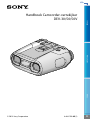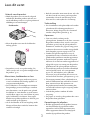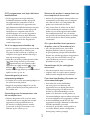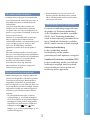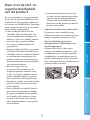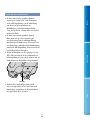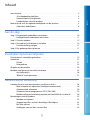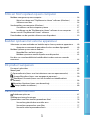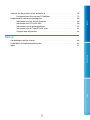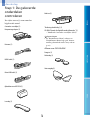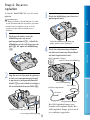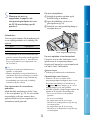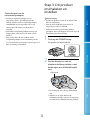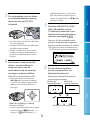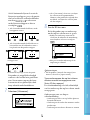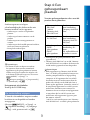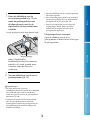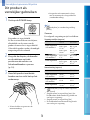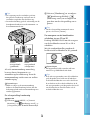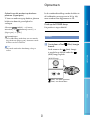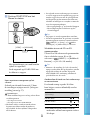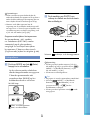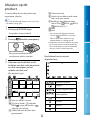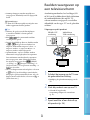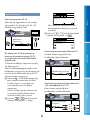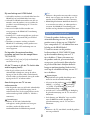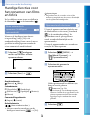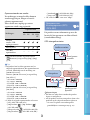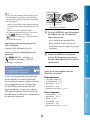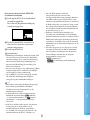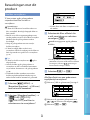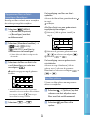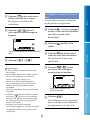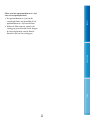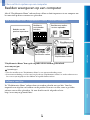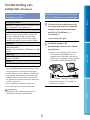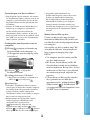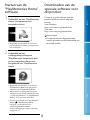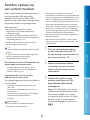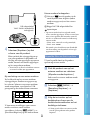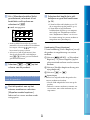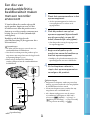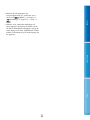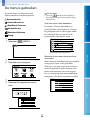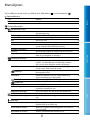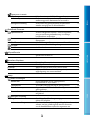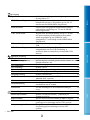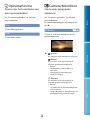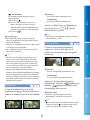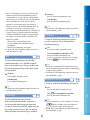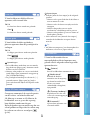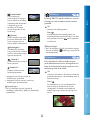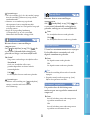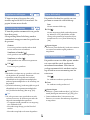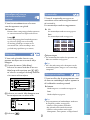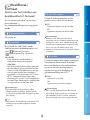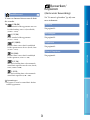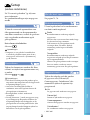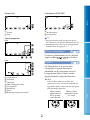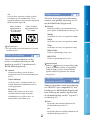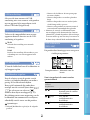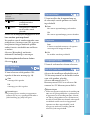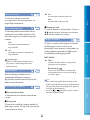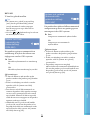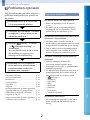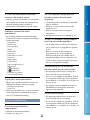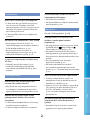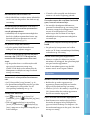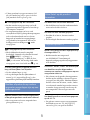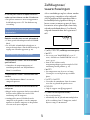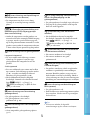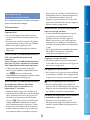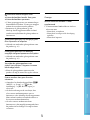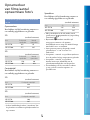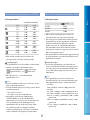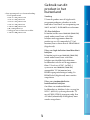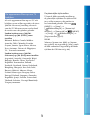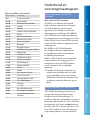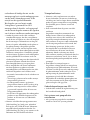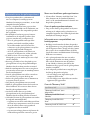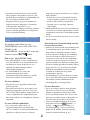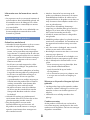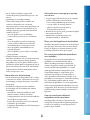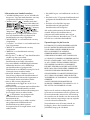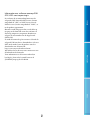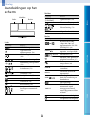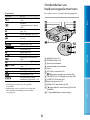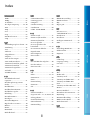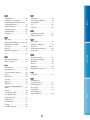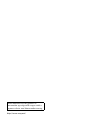Inhoud Menulijsten Index
NL
Klik
Handboek Camcorder-verrekijker
DEV-30/50/50V
2013 Sony Corporation 4-464-705-62(1)

2
Inhoud Menulijsten Index
NL
Lees dit eerst
Gebruik van dit product
Houd dit product niet vast aan de volgende
onderdelen. Houd dit product ook niet vast
aan de afdekking van de accu/geheugenkaart of
afdekkingen van aansluitingen.
Plaats dit product niet met de beeldzoeker
omlaag gericht.
Dit product is stof- en regenbestendig. Zie
"Meer over de stof- en regenbestendigheid van
dit product" (p
. 5).
Menu-items, beeldzoeker en lens
Een menu-item dat grijs wordt weergegeven,
is niet beschikbaar in de huidige opname- of
weergaveomstandigheden.
De beeldzoeker is vervaardigd met uitermate
hoogwaardige precisietechnologie, waardoor
meer dan 99,99 % van de pixels voor gebruik
beschikbaar is. Soms kunnen er steeds zwarte
en/of heldere stipjes (wit, rood, blauw of groen)
op de beeldzoeker verschijnen. Deze stipjes
duiden niet op fabricagefouten en hebben geen
enkele invloed op de opnames.
Als de beeldzoeker of de lens langdurig wordt
blootgesteld aan direct zonlicht, kunnen deze
worden beschadigd.
Richt de camcorder nooit naar de zon. Als u dit
wel doet, kan dit een storing van het product
veroorzaken. Neem de zon alleen op als het
licht niet fel is, zoals tijdens de schemering.
Taalinstelling
De schermkaders in de plaatselijke taal worden
gebruikt om de bedieningsprocedures te
illustreren. Wijzig desgewenst de schermtaal
v
oordat u dit product gebruikt (p. 17).
Opnemen
Voor een stabiele werking van de
geheugenkaart, formatteert u die beter eerst met
dit product voordat u deze voor het eerst gaat
g
ebruiken (p. 60). Door de geheugenkaart te
formatteren, worden alle gegevens erop gewist
en kunnen die niet meer worden teruggehaald.
Sla belangrijke gegevens op op een PC e.d.
Voordat u begint met opnemen, test u de
opnamefunctie om te controleren of beeld en
geluid zonder problemen worden opgenomen.
De inhoud van opnamen wordt niet vergoed,
zelfs niet als er niet kan worden opgenomen of
afgespeeld wegens een storing aan dit product,
problemen met de geheugenkaart enzovoort.
Televisiekleursystemen verschillen afhankelijk
van het land/de streek. Als u uw opnamen
op een TV wilt bekijken, stelt u [60i/50i-
Selecteren] in op de instelling die vereist is in
u
w land/streek voordat u gaat opnemen (p. 15).
Televisieprogramma’s, films, videobanden en
ander beeldmateriaal zijn wellicht beschermd
door auteursrechten. Het opnemen van
dergelijk materiaal zonder toestemming kan
een inbreuk betekenen op de wetgeving inzake
auteursrechten.
Gebruik dit product conform de lokale
wetgeving.
Zie pagina 17 voor de geheugenkaart die u met
dit product kunt gebruiken.
Opmerkingen bij afspelen
Beelden opgenomen met dit product kunnen
niet altijd worden afgespeeld met andere
apparatuur. Ook beelden opgenomen met
andere apparatuur kunnen niet altijd goed
worden afgespeeld met dit product.
Beeldzoeker

3
Inhoud Menulijsten Index
NL
DVD’s opgenomen met high-definition
beeldkwaliteit
DVD’s opgenomen met high-definition
beeldkwaliteit kunnen worden afgespeeld
met apparatuur die compatibel is met de
AVCHD-standaard. Discs opgenomen met
high-definition beeldkwaliteit kunnen niet met
DVD-spelers/-recorders worden afgespeeld
omdat deze niet compatibel zijn met het
AVCHD-formaat. Als een disc opgenomen
met het AVCHD-formaat (high-definition
beeldkwaliteit) in een DVD-speler/-recorder
wordt geplaatst, kan de disc mogelijk niet
worden uitgeworpen.
Sla al uw opgenomen beelden op
Sla al uw opnames regelmatig op externe media
op om te vermijden dat ze verloren gaan.
Zie pagina 36 om beelden op te slaan op een
computer en zie pagina 40 om beelden op te
slaan op externe apparatuur.
Welke discs of media geschikt zijn om beelden
op te slaan, hangt af van de geselecteerde
[
Opnamefunctie] voor opname. Films
opgenomen met [60p-kwaliteit
] ([50p-
kwaliteit
]) of [Hoogste kwalitt ]
kunnen worden opgeslagen op externe media of
o
p Blu-ray-discs (p. 38, 41).
Opmerkingen bij de accu/
netspanningsadapter
Verwijder de accu of de netspanningsadapter na
het uitzetten van dit product.
Koppel de netspanningsadapter los van dit
product. Houd hierbij zowel dit product als de
DC-stekker vast.
Opmerking over de temperatuur van
de verrekijker/accu
Wanneer dit product of de accu heel warm
of koud wordt, kan er mogelijk niet worden
opgenomen of afgespeeld doordat er in
die situaties beveiligingsfuncties worden
geactiveerd. In dit geval verschijnt er een
in
dicator op het scherm (p. 72).
Wanneer dit product is aangesloten op
een computer of accessoires
Probeer de geheugenkaart van dit product niet
te formatteren met behulp van een computer.
Als u dat toch doet, is het mogelijk dat dit
product niet werkt zoals het hoort.
Zorg ervoor dat u de stekker van de kabel
correct aansluit bij het aansluiten van dit
product op een ander apparaat door middel
van communicatiekabels. Als u de stekker
met geweld in de aansluiting duwt, beschadigt
u deze en kan dit een defect aan dit product
veroorzaken.
Als u geen beelden kunt opnemen/
afspelen, voert u [Formatteren] uit.
Als u het opnemen/wissen van beelden
langdurig herhaalt, raken de gegevens op
de geheugenkaart gefragmenteerd. Beelden
kunnen niet worden opgeslagen of opgenomen.
In dat geval slaat u de beelden eerst op een
extern medium op en voert u vervolgens
[F
ormatteren] uit (p. 60).
Opmerkingen bij los verkrijgbare
accessoires
Wij raden originele Sony accessoires aan.
Originele Sony accessoires zijn in sommige
landen/streken mogelijk niet beschikbaar.
Over deze handleiding, illustraties en
schermaanduidingen
De beelden die in deze handleiding
zijn weergegeven ter illustratie, zijn
opgenomen met een digitale fotocamera
en kunnen bijgevolg verschillen van de
beelden en schermaanduidingen van dit
product. De illustraties van dit product en
schermaanduidingen zijn bovendien uitvergroot
of vereenvoudigd om ze begrijpelijker te maken.
In deze handleiding wordt de DVD-disc
opgenomen met high-definition beeldkwaliteit
AVCHD-opnamedisc genoemd.
Ontwerp en specificaties van dit product en
accessoires kunnen zonder voorafgaande
kennisgeving worden gewijzigd.

4
Inhoud Menulijsten Index
NL
3D-videobeelden bekijken
Sommige mensen krijgen een oncomfortabel
gevoel (bijvoorbeeld vermoeide ogen, moe- of
misselijkheid) tijdens het bekijken van 3D-
videobeelden.
Sony beveelt aan dat iedereen tijdens het
bekijken van 3D-videobeelden regelmatig
een pauze inlast. De lengte en frequentie van
pauzes is per persoon verschillend. U moet zelf
beslissen wat het best is.
Wanneer u een oncomfortabel gevoel krijgt,
moet u stoppen met het kijken naar 3D-
videobeelden totdat het oncomfortabele gevoel
weg is; raadpleeg wanneer nodig een arts.
Zie tevens de handleiding van andere
apparatuur of media die u met dit product
gebruikt.
Het zicht van kleine kinderen (vooral jonger
dan zes) is zich nog volop aan het ontwikkelen.
Raadpleeg uw arts (bijvoorbeeld een kinderarts
of oogarts) alvorens toe te laten dat kleine
kinderen 3D-videobeelden bekijken.
Een volwassene moet erop letten dat
kleine kinderen de hierboven aangegeven
aanbevelingen opvolgen.
Opmerkingen bij het gebruik
Houd rekening met uw omgeving tijdens het
gebruik van dit product. Gebruik het product
vooral niet terwijl u loopt. Hierdoor kunt u
ongelukken veroorzaken of gewond raken.
Doe het volgende niet. Als u dit toch doet, kan
de geheugenkaart worden beschadigd, kunnen
opgenomen beelden niet worden afgespeeld
of verloren gaan of kunnen andere defecten
optreden.
de geheugenkaart uitwerpen terwijl het
t
oegangslampje (p. 18) brandt of knippert
de accu verwijderen of netspanningsadapter
loskoppelen van dit product of dit product
blootstellen aan mechanische schokken of
trillingen terwijl de
(film)/ (foto)-
lampjes (p. 21) o
f het toegangslampje (p. 18)
branden of knipperen
Draag dit product niet op uw rug als u de
nekriem gebruikt. Hierdoor kunt u gewond
raken. Laat dit product ook niet tegen andere
voorwerpen aan stoten.
Handleidingen voor dit product
Er zijn twee handleidingen opgesteld voor
dit product, de "Bedieningshandleiding"
en het "Handboek Camcorder-verrekijker
(PDF)". In de "Bedieningshandleiding"
wordt de basisbediening geïntroduceerd en
in het "Handboek Camcorder-verrekijker
(PDF)" worden functies in detail uitgelegd.
Bedieningshandleiding
In deze handleiding wordt de
basisbediening van dit product
geïntroduceerd, zoals opnemen en afspelen.
Handboek Camcorder-verrekijker (PDF)
In deze handleiding worden verschillende
bedieningen uitgelegd, zoals het gebruik
van het instelmenu en het opslaan van
beelden op andere apparatuur.

5
Inhoud Menulijsten Index
NL
Meer over de stof- en
regenbestendigheid
van dit product
Het is aangetoond (met onze prestatietest)
dat de stof- en regenbestendigheid van de
hoofdeenheid van dit product voldoet aan
de vereisten van IEC60529 IP54. Plotselinge
regen of stof in de lucht heeft geen invloed
op de werking van dit product.
Stofbestendigheid (IP5x): stof dat
schadelijke effecten veroorzaakt, kan
niet in de ombouw binnendringen. De
ombouw is echter niet volledig stofdicht
en bescherming tegen blootstelling
aan extreme stoffigheid wordt niet
gegarandeerd.
Regenbestendigheid (IPx4): waterspatten
uit welke richting dan ook kunnen geen
schadelijke effecten veroorzaken doordat
ze in de ombouw binnendringen. Dit
product is echter niet beschermd tegen
water dat onder druk staat, bijvoorbeeld
van een kraan of douche.
Bij het bevestigen van een
accessoire of het verbinden van de
netspanningsadapter of kabels, wordt
de stof- en regenbestendigheid van dit
product mogelijk minder. Let op dat er
geen stof of water in dit product komt.
Zorg dat het product geen contact maakt
met heet water of water met een hoog
mineraalgehalte.
Zware schokken, bijvoorbeeld door het
laten vallen van dit product, schokken
de regenbestendigheid van dit product
aan. Raadpleeg bij voorkeur uw Sony-
leverancier of een door Sony erkende
lokale onderhoudsdienst voor reparatie
(tegen betaling).
Gebruik dit product op de juiste wijze
en houd u aan de volgende punten daar
reparatie voor beschadiging door een
verkeerd gebruik, misbruik of nalatig
onderhoud van dit product niet door de
garantie wordt gedekt.
Gebruik het product niet onder water.
Dit product is niet waterdicht en mag
derhalve niet onder water worden gebruikt.
Dompel dit product niet onder in water.
Sluit de afdekking van de accu/
geheugenkaart of afdekkingen van
aansluitingen goed.
Er komt sneller water in dit product
wanneer een afdekking geopend is. Open
de afdekking van de accu/geheugenkaart
of afdekkingen van aansluitingen niet bij
gebruik van dit product in de regen of met
natte of zanderige handen. Hierdoor kan de
werking worden verstoord.

6
Inhoud Menulijsten Index
NL
Gebruik en onderhoud
Er kan water in het product komen
wanneer er zand, haar, vuil enzovoort.
in de afdichtpakking van de afdekking
van de accu/geheugenkaart of
afdekkingen van aansluitingen komt.
Veeg het gedeelte schoon met een zachte,
pluisvrije doek.
Er kan water in dit product komen
door krassen op en vervorming of
verslechtering van de afdichtpakking.
Raadpleeg uw lokale Sony-leverancier of
een door Sony erkende onderhoudsdienst
indien de afdichtpakking krassen heeft of
beschadigd of vervormd is.
Water of zand dat via de speling van het
IPD ADJ-instelwiel of de beeldzoeker is
binnengekomen, kan via de afvoer aan de
onderkant van dit product wegstromen.
Indien deze onderdelen door zand
zijn verstopt, moet u het zand met een
blaasbalgje wegblazen en de onderdelen
een paar keer laten werken.
Afvoer

7
Inhoud Menulijsten Index
NL
Inhoud
Lees dit eerst . . . . . . . . . . . . . . . . . . . . . . . . . . . . . . . . . . . . . . . . . . . . . . . . . . . . . . . . . . . . . . . . . . . . . . . . . . . . . . . . . . . . . . . . 2
3D-videobeelden bekijken . . . . . . . . . . . . . . . . . . . . . . . . . . . . . . . . . . . . . . . . . . . . . . . . . . . . . . . . . . . . . 4
Opmerkingen bij het gebruik . . . . . . . . . . . . . . . . . . . . . . . . . . . . . . . . . . . . . . . . . . . . . . . . . . . . . . . . . . 4
Handleidingen voor dit product . . . . . . . . . . . . . . . . . . . . . . . . . . . . . . . . . . . . . . . . . . . . . . . . . . . . . . . 4
Meer over de stof- en regenbestendigheid van dit product . . . . . . . . . . . . . . . . . . . . . . . . . . . . . . 5
Gebruik en onderhoud . . . . . . . . . . . . . . . . . . . . . . . . . . . . . . . . . . . . . . . . . . . . . . . . . . . . . . . . . . . . . . . . . . 6
Aan de slag
Stap 1: De geleverde onderdelen controleren . . . . . . . . . . . . . . . . . . . . . . . . . . . . . . . . . . . . . . . . . . . . . 10
De bijgeleverde onderdelen aansluiten . . . . . . . . . . . . . . . . . . . . . . . . . . . . . . . . . . . . . . . . . . . . 11
Stap 2: De accu opladen . . . . . . . . . . . . . . . . . . . . . . . . . . . . . . . . . . . . . . . . . . . . . . . . . . . . . . . . . . . . . . . . . . . . . . . . 12
Stap 3: Dit product inschakelen en instellen . . . . . . . . . . . . . . . . . . . . . . . . . . . . . . . . . . . . . . . . . . . . . . . 14
De taalinstelling wijzigen . . . . . . . . . . . . . . . . . . . . . . . . . . . . . . . . . . . . . . . . . . . . . . . . . . . . . . . . . . . . . 17
Stap 4: Een geheugenkaart plaatsen . . . . . . . . . . . . . . . . . . . . . . . . . . . . . . . . . . . . . . . . . . . . . . . . . . . . . . . . . 17
Verrekijker/opnemen/afspelen
Dit product als verrekijker gebruiken . . . . . . . . . . . . . . . . . . . . . . . . . . . . . . . . . . . . . . . . . . . . . . . . . . . . . . . . 19
Opnemen . . . . . . . . . . . . . . . . . . . . . . . . . . . . . . . . . . . . . . . . . . . . . . . . . . . . . . . . . . . . . . . . . . . . . . . . . . . . . . . . . . . . . . . . . . 21
Filmen . . . . . . . . . . . . . . . . . . . . . . . . . . . . . . . . . . . . . . . . . . . . . . . . . . . . . . . . . . . . . . . . . . . . . . . . . . . . . . . . . . . . . 21
Fotograferen . . . . . . . . . . . . . . . . . . . . . . . . . . . . . . . . . . . . . . . . . . . . . . . . . . . . . . . . . . . . . . . . . . . . . . . . . . . . . 23
Afspelen op dit product . . . . . . . . . . . . . . . . . . . . . . . . . . . . . . . . . . . . . . . . . . . . . . . . . . . . . . . . . . . . . . . . . . . . . . . . 24
Beelden weergeven op een televisiescherm . . . . . . . . . . . . . . . . . . . . . . . . . . . . . . . . . . . . . . . . . . . . . . . 25
Aansluitingslijst . . . . . . . . . . . . . . . . . . . . . . . . . . . . . . . . . . . . . . . . . . . . . . . . . . . . . . . . . . . . . . . . . . . . . . . . . 26
"BRAVIA" Sync gebruiken . . . . . . . . . . . . . . . . . . . . . . . . . . . . . . . . . . . . . . . . . . . . . . . . . . . . . . . . . . . . . . 27
Geavanceerde bediening
Handige functies voor het opnemen van films en foto’s . . . . . . . . . . . . . . . . . . . . . . . . . . . . . . . . . 28
Beter automatisch opnemen (Intelligent automatisch) . . . . . . . . . . . . . . . . . . . . . . . . . 28
Opnamestand selecteren . . . . . . . . . . . . . . . . . . . . . . . . . . . . . . . . . . . . . . . . . . . . . . . . . . . . . . . . . . . . . 28
Opnemen van locatiegegevens (GPS) (DEV-50V) . . . . . . . . . . . . . . . . . . . . . . . . . . . . . . . . 29
Beeldinstellingen handmatig regelen met het MANUAL-instelwiel . . . . . . . . . . 30
Bewerkingen met dit product . . . . . . . . . . . . . . . . . . . . . . . . . . . . . . . . . . . . . . . . . . . . . . . . . . . . . . . . . . . . . . . . . 32
Beelden verwijderen . . . . . . . . . . . . . . . . . . . . . . . . . . . . . . . . . . . . . . . . . . . . . . . . . . . . . . . . . . . . . . . . . . . 32
Opgenomen films en foto’s beveiligen (Beveiligen) . . . . . . . . . . . . . . . . . . . . . . . . . . . . . 33
Een film splitsen . . . . . . . . . . . . . . . . . . . . . . . . . . . . . . . . . . . . . . . . . . . . . . . . . . . . . . . . . . . . . . . . . . . . . . . . . 33
Vastleggen van een foto van een film . . . . . . . . . . . . . . . . . . . . . . . . . . . . . . . . . . . . . . . . . . . . . . 34

8
Inhoud Menulijsten Index
NL
Films en foto’s opslaan op een computer
Beelden weergeven op een computer . . . . . . . . . . . . . . . . . . . . . . . . . . . . . . . . . . . . . . . . . . . . . . . . . . . . . . 36
Wat u kunt doen met "PlayMemories Home" software (Windows) . . . . . . . . . . . 36
Software voor Mac . . . . . . . . . . . . . . . . . . . . . . . . . . . . . . . . . . . . . . . . . . . . . . . . . . . . . . . . . . . . . . . . . . . . . 36
Voorbereiding van computer (Windows) . . . . . . . . . . . . . . . . . . . . . . . . . . . . . . . . . . . . . . . . . . . . . . . . . . . 37
Controleren van het computersysteem . . . . . . . . . . . . . . . . . . . . . . . . . . . . . . . . . . . . . . . . . . . . 37
Installeren van de "PlayMemories Home" software in uw computer . . . . . . . . . 37
Starten van de "PlayMemories Home" software . . . . . . . . . . . . . . . . . . . . . . . . . . . . . . . . . . . . . . . . . . . 39
Downloaden van de speciale software voor dit product . . . . . . . . . . . . . . . . . . . . . . . . . . . . . . . . 39
Beelden opslaan met externe apparatuur
Selecteren van een methode om beelden op te slaan op externe apparatuur . . . . . . 40
Apparatuur waarmee de gemaakte disc kan worden afgespeeld . . . . . . . . . . . . 40
Beelden opslaan op een extern medium. . . . . . . . . . . . . . . . . . . . . . . . . . . . . . . . . . . . . . . . . . . . . . . . . . . . 41
Bepaalde films en foto’s opslaan . . . . . . . . . . . . . . . . . . . . . . . . . . . . . . . . . . . . . . . . . . . . . . . . . . . . . 42
Beelden op externe media afspelen met dit product . . . . . . . . . . . . . . . . . . . . . . . . . . . 43
Een disc van standaarddefinitie beeldkwaliteit maken met een recorder
enzovoort . . . . . . . . . . . . . . . . . . . . . . . . . . . . . . . . . . . . . . . . . . . . . . . . . . . . . . . . . . . . . . . . . . . . . . . . . . . . . . . . . . . . . . . . . . 44
Dit product aanpassen
De menu’s gebruiken . . . . . . . . . . . . . . . . . . . . . . . . . . . . . . . . . . . . . . . . . . . . . . . . . . . . . . . . . . . . . . . . . . . . . . . . . . . . 46
Menulijsten . . . . . . . . . . . . . . . . . . . . . . . . . . . . . . . . . . . . . . . . . . . . . . . . . . . . . . . . . . . . . . . . . . . . . . . . . . . . . . . . . . . . . . . . 47
Opnamefunctie (Items voor het selecteren van een opnamemodus) . . . . . . . . . . . . . 50
Camera/Microfoon (items voor aangepaste opnames) . . . . . . . . . . . . . . . . . . . . . . . . . . . . . . 50
Beeldkwal./Formaat (Items voor het instellen van beeldkwaliteit
of -formaat) . . . . . . . . . . . . . . . . . . . . . . . . . . . . . . . . . . . . . . . . . . . . . . . . . . . . . . . . . . . . . . . . . . . . . . . . . . . . . . . . . . . . . . . . 58
Bewerken/Kopiëren (items voor bewerking) . . . . . . . . . . . . . . . . . . . . . . . . . . . . . . . . . . . . . . . . . . 59
Setup (andere instelitems) . . . . . . . . . . . . . . . . . . . . . . . . . . . . . . . . . . . . . . . . . . . . . . . . . . . . . . . . . . . . . . 60
Aanvullende informatie
Problemen oplossen . . . . . . . . . . . . . . . . . . . . . . . . . . . . . . . . . . . . . . . . . . . . . . . . . . . . . . . . . . . . . . . . . . . . . . . . 67
Zelfdiagnose/waarschuwingen . . . . . . . . . . . . . . . . . . . . . . . . . . . . . . . . . . . . . . . . . . . . . . . . . . . . . . . . . . . . . . . 72
Opnameduur van films/aantal opneembare foto’s . . . . . . . . . . . . . . . . . . . . . . . . . . . . . . . . . . . . . . . . 76
Verwachte gebruiksduur met elke accu . . . . . . . . . . . . . . . . . . . . . . . . . . . . . . . . . . . . . . . . . . . . 76
Verwachte opnameduur voor films . . . . . . . . . . . . . . . . . . . . . . . . . . . . . . . . . . . . . . . . . . . . . . . . . 77
Verwacht aantal opneembare foto’s . . . . . . . . . . . . . . . . . . . . . . . . . . . . . . . . . . . . . . . . . . . . . . . . 77

9
Inhoud Menulijsten Index
NL
Gebruik van dit product in het buitenland . . . . . . . . . . . . . . . . . . . . . . . . . . . . . . . . . . . . . . . . . . . . . . . . . 78
De opgenomen films op een TV bekijken . . . . . . . . . . . . . . . . . . . . . . . . . . . . . . . . . . . . . . . . . 79
Onderhoud en voorzorgsmaatregelen . . . . . . . . . . . . . . . . . . . . . . . . . . . . . . . . . . . . . . . . . . . . . . . . . . . . . . 80
Informatie over het AVCHD-formaat . . . . . . . . . . . . . . . . . . . . . . . . . . . . . . . . . . . . . . . . . . . . . . . . 80
Informatie over GPS (DEV-50V) . . . . . . . . . . . . . . . . . . . . . . . . . . . . . . . . . . . . . . . . . . . . . . . . . . . . . . 80
Informatie over de geheugenkaart . . . . . . . . . . . . . . . . . . . . . . . . . . . . . . . . . . . . . . . . . . . . . . . . . 82
Informatie over de "InfoLITHIUM" accu . . . . . . . . . . . . . . . . . . . . . . . . . . . . . . . . . . . . . . . . . . . . 83
Omgaan met dit product . . . . . . . . . . . . . . . . . . . . . . . . . . . . . . . . . . . . . . . . . . . . . . . . . . . . . . . . . . . . . 84
Naslag
Aanduidingen op het scherm . . . . . . . . . . . . . . . . . . . . . . . . . . . . . . . . . . . . . . . . . . . . . . . . . . . . . . . . . . . . . . . . . 88
Onderdelen en bedieningselementen. . . . . . . . . . . . . . . . . . . . . . . . . . . . . . . . . . . . . . . . . . . . . . . . . . . . . . . 89
Index . . . . . . . . . . . . . . . . . . . . . . . . . . . . . . . . . . . . . . . . . . . . . . . . . . . . . . . . . . . . . . . . . . . . . . . . . . . . . . . . . . . . . . . . . . . . . . . . 91

10
Inhoud Menulijsten Index
NL
Aan de slag
Stap 1: De geleverde
onderdelen
controleren
De cijfers tussen ( ) staan voor het
bijgeleverde aantal.
Camcorder-verrekijker (1)
Netspanningsadapter (1)
Netsnoer (1)
HDMI-kabel (1)
Micro USB-kabel (1)
Oplaadbare accu NP-FV70 (1)
Lensdop (1)
Nekriem (1)
"Bedieningshandleiding" (1)
CD-ROM "Manuals for Digital Recording Binoculars" (1)
"Handboek Camcorder-verrekijker (PDF)"
Opmerkingen
De "PlayMemories Home" software en
"PlayMemories Home help-gids" kunnen
worden gedownload van de Sony-website
(p
. 37).
Alleen voor DEV-50/50V
Draagtas (1)
Zoekerdop (1)
Grote oogdop (2)

11
Inhoud Menulijsten Index
NL
De bijgeleverde onderdelen
aansluiten
De beeldzoekerdop bevestigen
Om te voorkomen dat u dit product laat
vallen, bevestigt u de nekriem aan de
verrekijker op basis van de onderstaande
stappen.
Steek een uiteinde van de nekriem in de
nekriembevestiging op de verrekijker.
Maak de nekriem vervolgens vast door
het uiteinde van de nekriem in de gesp te
plaatsen.
De lensdop bevestigen
Wanneer u dit product niet gebruikt, bergt
u dit product op met de lensdop bevestigd.
De grote oogdop bevestigen
(DEV-50/50V)
Als u het beeld niet duidelijk ziet in de
beeldzoeker onder fel licht, gebruikt u de
grote oogdop.
Leg de grote oogdop gelijk met de groef
voor de oogdop in de beeldzoeker.
De beeldzoekerdop bevestigen
(DEV-50/50V)
Wanneer u dit product niet gebruikt, bergt
u dit product op met de beeldzoekerdop
erop.
U kunt de beeldzoekerdop aan de nekriem
bevestigen zoals afgebeeld wanneer u deze
niet gebruikt.

12
Inhoud Menulijsten Index
NL
Stap 2: De accu
opladen
U kunt de "InfoLITHIUM"-accu (V-serie)
opladen.
Opmerkingen
U kunt geen andere "InfoLITHIUM"-accu dan
de NP-FV70/FV100 met dit product gebruiken.
Schakel voor het opladen van de accu dit
product uit door op de POWER-toets te
drukken.
1
Druk op de toets voor de
afdekking van de accu/
geheugenkaart (), schuif de
afdekking in de richting van de
pijl () en open de afdekking
().
2
Leg de accu in lijn met de groeven
in het accucompartiment terwijl
u op de accu-ontgrendelhendel
drukt () en verschuif vervolgens
de accu totdat deze vastklikt ().
3
Sluit de afdekking van de accu/
geheugenkaart.
4
Sluit de netspanningsadapter
en het netsnoer op dit product
en het stopcontact aan.
Het CHG (opladen)-lampje gaat
branden en het opladen begint. Het
CHG (opladen)-lampje gaat uit als de
accu volledig is opgeladen.
DC IN-aansluiting
DC-stekker
Netspanningsadapter
Netsnoer
Naar het stopcontact
CHG (opladen)-lampje
Open en draai de afdekking.
Schuif de afdekking goed op zijn
plaats zodat er geen speling is.
Leg de accu in lijn met de groeven.
Accu-ontgrendelingsknop

13
Inhoud Menulijsten Index
NL
5
Wanneer de accu is
opgeladen, koppelt u de
netspanningsadapter los van
de DC IN-aansluiting op dit
product.
Oplaadduur
Vereiste tijd in minuten (bij benadering) als
u een volledig ontladen accu volledig wilt
opladen.
Accu Oplaadduur
NP-FV70 195
NP-FV100 390
De oplaadtijden in de bovenstaande tabel zijn
gemeten wanneer dit product wordt opgeladen
bij een temperatuur van 25
C. Wij raden aan
de accu op te laden bij een temperatuur van
10
C tot 30 C.
Tips
Zie pagina 76 voor meer informatie over
opname- en afspeeltijd.
Wanneer dit product is ingeschakeld, kunt u
controleren hoeveel accuvermogen (verwachte
opname- en afspeeltijd) er nog overblijft met
de aanduiding voor resterende acculading
rechtsboven op het scherm.
Een stopcontact als stroombron
gebruiken
Maak dezelfde aansluitingen als bij "Stap
2: De accu opladen" (p
. 12). De accu wordt
niet ontladen, zelfs niet wanneer deze
geplaatst blijft terwijl een stopcontact als
stroombron wordt gebruikt.
De accu verwijderen
Schakel dit product uit door op de
POWER-knop te drukken.
O
pen de afdekking van de accu/
geheugenkaart (p. 12).
S
chuif de accu-ontgrendelingsknop en
verwijder de accu.
De accu opladen in het buitenland
U kunt de accu in ieder land/iedere streek
opladen met de netspanningsadapter
(bijgeleverd) binnen het wisselstroombereik
van 100 V-240 V, 50 Hz/60 Hz.
Opmerkingen
Gebruik geen elektronische transformator.
Opmerkingen over de accu
Wanneer u de accu verwijdert of de
netspanningsadapter loskoppelt, moet u eerst
dit product uitschakelen en controleren of
de
(film)/ (foto)-lampjes (p. 21) en het
toegangslampje (p. 18) zijn gedoofd.
Het CHG (opladen)-lampje knippert tijdens het
opladen in de volgende omstandigheden:
De accu is niet correct in het product
geplaatst.
De accu is beschadigd.
De temperatuur van de accu is laag.
Haal de accu uit dit product en leg deze op
een warme plaats.
De temperatuur van de accu is hoog.
Haal de accu uit dit product en leg deze op
een koele plaats.
Accu-ontgrendelingsknop

14
Inhoud Menulijsten Index
NL
Opmerkingen over de
netspanningsadapter
Steek de netspanningsadapter in een
stopcontact waar u gemakkelijk bij kunt.
Haal de stekker van de netspanningsadapter
onmiddellijk uit het stopcontact als er een
storing optreedt wanneer u dit product
gebruikt.
Gebruik de netspanningsadapter niet op een
krappe plaats, zoals tussen een muur en een
meubel.
Zorg ervoor dat u de DC-stekker van de
netspanningsadapter en de aansluiting van de
accu niet kortsluit met metalen voorwerpen. Dit
kan een storing veroorzaken.
Stap 3: Dit product
inschakelen en
instellen
Opmerkingen
Schakel dit product niet in als de micro USB-
kabel is aangesloten.
Sluit de micro USB-kabel pas aan als de
volgende procedure is voltooid.
Wanneer meerdere personen dit product
gebruiken, moet u de diopter en breedte voor de
betreffende gebruiker afstellen.
1
Druk op de POWER-knop.
Dit product is ingeschakeld.
2
Stel de diopter in met de
diopterinstelknop totdat u met
beide ogen een duidelijk beeld
ziet.
Pas de diopter voor elk oog afzonderlijk
aan.
Wanneer u uw ogen dicht bij de
beeldzoeker brengt, reageert de oogsensor
en wordt het beeldzoekerscherm getoond.
Oogsensor

15
Inhoud Menulijsten Index
NL
3
Pas de breedte tussen de linker-
en rechterbeeldzoeker aan uw
ogen aan met het IPD ADJ-
instelwiel.
Pas de breedte zo aan dat de beelden links
en rechts overlappen.
Controleer of het beeld in de beeldzoeker
niet dubbel wordt getoond.
U hoort een klikje als de grens van het
instelbare bereik voor de beeldzoeker is
bereikt. De beeldzoeker zal niet verder
bewegen.
4
Stel de taal, streek, zomertijd,
datum- en tijdsindeling en
datum en tijd in met de
multi-keuzeschijf en bevestig
vervolgens iedere instelling.
Gebruik van de multi-keuzeschijf
Beweeg de multi-keuzeschijf naar
/// om het gewenste onderdeel
te selecteren en druk vervolgens op het
midden van de schijf om de keuze te
bevestigen.
Nadat elke instelling is voltooid,
selecteert u [Volg.].
Voor het opnieuw instellen van de datum
en tijd selecteert u
(MENU)
[Setup] [
Klokinstellingen]
[Datum/tijd instellen] [Datum en
tijd]. Als [Datum en tijd] niet op het
scherm verschijnt, drukt u op
/ totdat
het item verschijnt.
5
Selecteer [60i (NTSC)] of [50i
(PAL)] afhankelijk van het
TV-kleurensysteem dat in uw
land/streek wordt gebruikt en
selecteer vervolgens .
Wanneer de selectie 60i/50i wordt
gemaakt, wordt dit product opnieuw
opgestart om het systeem bij te werken.
Zie pagina 79 voor meer informatie over
het TV-kleurensysteem in uw land/streek.
6
Pas de relatieve verticale
positie van de rechter- en
linkerbeeldzoeker aan.
Zorg dat de horizontale lijn met de
verticale lijnen overlapt.
Beeld in de
linkerbeeldzoeker
Beeld in de
rechterbeeldzoeker
Beeld door beide ogen bekeken

16
Inhoud Menulijsten Index
NL
Als de horizontale lijn en de verticale
lijnen niet overlappen, past u de positie
van het beeld in de rechterbeeldzoeker
aan door
/ te selecteren
tot de lijnen overlappen en kiest u
vervolgens
.
Als u het onderstaande beeld ziet, werkt
het apparaat correct.
Als u het onderstaande beeld zelfs ziet na
het instellen van de beeldzoeker, moet u
het gebruik van dit product stoppen.
Dit product is mogelijk beschadigd
wanneer u de beelden niet goed kunt
zien. Neem contact op met de Sony-
leverancier of een plaatselijke, door
Sony erkende onderhoudsdienst.
7
Selecteer [Uitvoeren].
Als u [Latr uitvrn] selecteert, verschijnt
het scherm van de opnamemodus.
Wanneer u dit product de volgende keer
inschakelt, verschijnt het scherm [Auto
3D-lens aanpas].
8
Pas de 3D-lens aan.
Richt dit product op een onderwerp
om het op het scherm weer te geven.
Bekijk een onderwerp waarvoor de
schaal van de indicator de
-markering
overschrijdt en selecteer vervolgens
.
Kies pas een ander onderwerp als de
aanpassing is voltooid.
Opmerkingen
Als dit product [Auto 3D-lens aanpas] niet
uitvoert, selecteert u [Opnw uitvrn].
Type onderwerpen die op het scherm
moeten worden weergegeven voor
[Auto 3D-lens aanpas]
De schaalaanduiding verschilt, afhankelijk
van het onderwerp dat op het scherm wordt
weergegeven.
Onderwerpen met een hogere
schaalaanduiding:
Onderwerpen in de verte op heldere plaatsen,
bijvoorbeeld buiten
Onderwerpen die verder dan 20 meter van dit
product zijn
Onderwerpen met diverse kleuren en vormen
Schaal
De horizontale lijn loopt extreem diagonaal.
De horizontale lijn en de verticale lijnen
overlappen niet.

17
Inhoud Menulijsten Index
NL
Onderwerpen met een lagere
schaalaanduiding die leiden tot het niet
kunnen instellen van het apparaat:
Onderwerpen ‘s nachts en op donkere
plaatsen
Onderwerpen binnen 20 meter van dit
product
Onderwerpen met weinig patronen en
vormen
Onderwerpen die hetzelfde patroon herhalen,
zoals rijen ramen in gebouwen
Bewegende onderwerpen
Opmerkingen
De datum en tijd verschijnen niet tijdens
het opnemen, maar worden automatisch
opgenomen op de geheugenkaart en kunnen
worden weergegeven tijdens het afspelen. Als
u de datum en tijd wilt weergeven, selecteert u
(MENU) [Setup]
[
Weergave-instelling.] [Gegevenscode]
[Datum/tijd]
.
Het apparaat uitschakelen
Druk op de POWER-knop.
De taalinstelling wijzigen
U kunt de schermkaders aanpassen zodat
berichten in een bepaalde taal worden
weergegeven.
Selecteer
(MENU) [Setup]
[
Algemene instelling.] [Language
Setting] de gewenste taal
.
Stap 4: Een
geheugenkaart
plaatsen
Soorten geheugenkaarten die u met dit
product kunt gebruiken
"Memory Stick
PRO Duo"
(Mark2)
"Memory Stick
PRO-HG Duo"
Beschreven in
deze handleiding,
"Memory Stick PRO
Duo"
"Memory Stick
XC-HG Duo"
Beschreven in
deze handleiding,
"Memory Stick XC-
HG Duo"
SD-geheugenkaart
SDHC-
geheugenkaart
SDXC-
geheugenkaart
Beschreven in deze
handleiding, SD-
kaart
SD snelheidsklasse 4
of sneller is vereist.
Werking met alle geheugenkaarten is niet
gegarandeerd.
"M
emory Stick PRO Duo" tot 32 GB, "Memory
Stick XC-HG Duo" tot 64 GB en SD-kaarten tot
64 GB werken gegarandeerd met dit product.
Opmerkingen
Films opgenomen op "Memory Stick XC-HG
Duo"- en SDXC-geheugenkaarten kunnen niet
worden geïmporteerd naar of afgespeeld op
computers of AV-apparatuur die het exFAT*-
bestandssysteem niet ondersteunen door dit
product met behulp van de USB-kabel aan te
sluiten op die apparatuur. Controleer vooraf of
de aangesloten apparatuur het exFAT-systeem
ondersteunt. Formatteer niet wanneer het
formatteerscherm verschijnt terwijl apparatuur
is aangesloten die het exFAT-systeem niet
ondersteunt. Alle opgenomen gegevens gaan
dan immers verloren.
* exFAT is een bestandssysteem voor "Memory
Stick XC-HG Duo"- en SDXC-geheugenkaarten.

18
Inhoud Menulijsten Index
NL
1
Open de afdekking van de
accu/geheugenkaart (p. 12) en
steek de geheugenkaart met
de afgeschuinde rand in de
afgebeelde richting totdat deze
vastklikt.
Indien [Voorbereiden
beelddatabasebestand. Een moment
geduld a.u.b.] wordt getoond, moet
u wachten totdat dat scherm is
verdwenen.
2
Sluit de afdekking van de accu/
geheugenkaart (p. 12).
Opmerkingen
Als [Het maken van een nieuw
beelddatabasebestand is mislukt. Er is mogelijk
niet voldoende vrije ruimte beschikbaar.]
wordt weergegeven, moet u de geheugenkaart
f
ormatteren (p. 60).
Controleer de positie van de geheugenkaart.
Als u de geheugenkaart in de verkeerde
richting plaatst, kunnen de geheugenkaart, de
geheugenkaartgleuf en/of de beeldgegevens
worden beschadigd.
Open de afdekking van de accu/geheugenkaart
niet tijdens opname.
Wees voorzichtig bij het plaatsen of uitwerpen
van de geheugenkaart om te vermijden dat de
geheugenkaart uit de camcorder valt.
Werp de geheugenkaart niet uit terwijl het
toegangslampje brand. Films en/of foto’s
worden anders mogelijk niet juist op de
geheugenkaart opgeslagen.
De geheugenkaart uitwerpen
Open de afdekking van de accu/
geheugenkaart en druk één keer licht tegen
de geheugenkaart.
Toegangslampje
Let op de positie van de afgeschuinde hoek.

19
Inhoud Menulijsten Index
NL
Verrekijker/opnemen/afspelen
Dit product als
verrekijker gebruiken
1
Druk op de POWER-knop.
Dit product is ingeschakeld.
Er kan een instelscherm verschijnen,
afhankelijk van de status van dit
product wanneer het is ingeschakeld.
Gebruik dit product nadat u benodigde
aanpassingen hebt voltooid.
2
Zorg dat de diopter, de breedte
en de relatieve verticale
positie van de rechter- en
linkerbeeldzoeker u passen
(p. 14).
3
Houd dit product met beide
handen vast en richt het op het
onderwerp.
U kunt beelden vergroten met de
motorzoomknop.
Dit product stelt automatisch scherp
met de automatische scherpstelfunctie
(standaardinstelling).
Tips
[
SteadyShot] is standaard ingesteld op
[Actief].
Zoomen
De volgende vergrotingen zijn beschikbaar.
Vergroting verrekijker (ongeveer)
DEV-30 DEV-50/50V
Films opnemen
(2D-modus)*
1
0,8 t/m
15
*
2
0,8 t/m
10
*
3
0,8 t/m
25
*
2
0,8 t/m
12
*
3
Films opnemen
(3D-modus)
*
1
0,5 t/m
6
0,5 t/m
6
Foto’s opnemen
0,5 t/m
15
*
4
0,5 t/m
25
*
4
Zoomverhouding (ongeveer)
DEV-30 DEV-50/50V
Films opnemen
(2D-modus)
20
*
2
13 *
3
33 *
2
16 *
3
Films opnemen
(3D-modus)
12 12
Foto’s opnemen
33 *
4
55 *
4
*
1
[ SteadyShot] is op iets anders ingesteld
dan [Actief]
*
2
[Digitale zoom] is ingesteld op [Aan] (De
beeldkwaliteit wordt minder bij gebruik van
een hogere vergroting)
*
3
[Digitale zoom] is ingesteld op [Uit]
*
4
De beeldkwaliteit wordt minder bij gebruik
van een hogere vergroting

20
Inhoud Menulijsten Index
NL
Tips
De vergroting van de verrekijker geeft aan
hoe groot het onderwerp eruit ziet met de
verrekijker vergeleken met het blote oog.
De zoomverhouding geeft de verhouding van de
brandpuntsafstanden tussen de minimum- en
de maximumwaarde aan.
Als u de motorzoomknop voorzichtig
beweegt, kunt u langzaam in- en
uitzoomen op het onderwerp. Draai de
motorzoomknop verder voor een snellere
zoombeweging.
Opmerkingen
Houd uw vinger op de motorzoomknop.
Indien u de motorzoomknop loslaat, kan het
bedieningsgeluid van de motorzoomknop mee
worden opgenomen.
De scherpstelling handmatig
aanpassen
Selecteer (MENU) [Camera/
Microfoon] [
Handmatige instell.]
[Scherpstellen]
met de multi-keuzeschijf.
Selecteer [Handmatig] en vervolgens
(onderwerp dichtbij) /
(onderwerp veraf) en vervolgens een
paar keer om de scherpstelling aan te
passen.
Tips
Om de scherpstelling automatisch aan te
passen, selecteert u [Autom.].
De weergave van de beeldzoeker
schakelen tussen 2D en 3D
Druk op FINDER 2D/3D om de weergave
van de beeldzoeker tussen 2D en 3D te
schakelen.
Met de standaardinstelling worden de
beelden in de beeldzoeker in 3D getoond.
Opmerkingen
Het opgenomen beeld verandert zelfs niet
wanneer u op FINDER 2D/3D drukt.
Tips
In de 3D-weergavemodus voor de beeldzoeker
geeft dit product het beeld van de linkerlens
in de linkerbeeldzoeker weer en het beeld van
de rechterlens in de rechterbeeldzoeker. In de
2D-weergavemodus geeft dit product het beeld
van de linkerlens in zowel de linker- als de
rechterbeeldzoeker weer.
Grotere
weergavehoek
(groothoek)
Kleine
weergavehoek
(teleopname)

21
Inhoud Menulijsten Index
NL
Gebruik van dit product op donkere
plaatsen (Hyper gain)
U kunt een onderwerp op donkere plaatsen
helder zien door de gevoeligheid te
verhogen.
Selecteer
(MENU) [Camera/
Microfoon] [
Handmatige instell.]
[Hyper gain]
[Aan].
Opmerkingen
De beeldkwaliteit wordt door ruis iets minder
bij gebruik van [Hyper gain]. Daarnaast wordt
de kleur van het beeld licht.
Tips
Het wordt aanbevolen handmatig scherp te
stellen.
Opnemen
In de standaardinstelling worden beelden in
de beeldzoeker weergegeven in 3D (p. 20),
maar worden films opgenomen in 2D.
Druk op de POWER-knop.
Dit product is ingeschakeld.
Filmen
Controleer of het
(film)-lampje
brandt.
Druk wanneer het (foto)-lampje
is opgelicht op MODE zodat het
(film)-lampje oplicht.
(film): een film opnemen
(foto): een foto maken
MODE-knop

22
Inhoud Menulijsten Index
NL
Druk op START/STOP om het
filmen te starten.
Het opnamelampje gaat rood branden
tijdens het opnemen.
Druk nogmaals op START/STOP om
het filmen te stoppen.
Items opnieuw weergeven op het
scherm
Gebruik van de multi-keuzewiel. U kunt
de instellingen wijzigen met de [Weergave-
in
stelling] menu (p. 57).
Opmerkingen
U kunt maximaal ongeveer zo lang achter elkaar
een film opnemen.
2D: ongeveer 13 uur
3D: ongeveer 6 uur en 30 minuten
Het duurt enkele seconden voordat u kunt
beginnen met filmen nadat dit product is
ingeschakeld. In deze tijd kunt u dit product
niet bedienen.
De volgende status wordt aangegeven wanneer
er na het stoppen van de opname nog gegevens
worden weggeschreven naar de geheugenkaart.
Stel dit product op dat moment niet bloot aan
schokken of trillingen en verwijder evenmin de
accu of netspanningsadapter.
H
et toegangslampje (p. 18) brandt of knippert
Het mediapictogram rechtsboven op het
scherm knippert
Tips
Zie pagina 77 voor de opnameduur van films.
U kunt de opnameduur, de geschatte resterende
opnamecapaciteit enzovoort controleren door
(MENU) [Setup] [ Media-
instellingen] [Media-info] te selecteren.
Schakelen tussen de 2D- en 3D-
opnamemodus
U kunt 2D of 3D selecteren als opnamemodus.
Om te schakelen tussen 2D en 3D,
selecteert u
(MENU) [Beeldkwal./
Formaat] [Sel. 2D-/3D-modus].
Tips
Wanneer u de instelling [Sel. 2D-/3D-modus]
wijzigt, worden films die op dit product worden
afgespeeld en films die worden afgespeeld
via de HDMI OUT-aansluiting automatisch
geschakeld tussen 2D en 3D.
Aanbevolen afstand van het onderwerp
en zoomniveau
De afstand waarop u goede 3D-films
kunt krijgen, varieert afhankelijk van het
zoomniveau.
Aanbevolen afstand voor opname
(bij benadering)
Zoom
2
m tot (9 m)
6 m tot (16 m)
24 m tot (30 m)
Een onderwerp dat verder is dan de
aanbevolen afstand voor opname verliest
3D-diepte.
[STBY] [OPNAME]

23
Inhoud Menulijsten Index
NL
Opmerkingen
Neem een onderwerp niet dichterbij dan de
aanbevolen afstand voor opname in 3D op daar u
anders beelden zult krijgen die onprettig zijn om
naar te kijken. Neem het onderwerp in 2D op.
Wanneer u 3D-films opneemt, kan de
vergroting van de verrekijker worden ingesteld
tot ongeveer 6 . Voor weergave of opname van
een onderwerp met een hogere vergroting, stelt
u [Sel. 2D-/3D-modus] in op [2D].
Gegevenscode tijdens het opnemen
De opnamedatum, -tijd, -conditie
en -coördinaten (DEV-50V) worden
automatisch op de geheugenkaart
vastgelegd. Ze verschijnen niet tijdens
het opnemen. U kunt ze echter zien als
[G
egevenscode] tijdens het afspelen (p. 60).
Fotograferen
Druk op MODE om het
(foto)-
lampje in te schakelen.
Op het scherm worden schakelaars
voor de fotografiemodus weergegeven.
U kunt de opnamemodus ook
veranderen door [MODE] op het
beeldzoekerscherm te selecteren.
Druk zachtjes op PHOTO om
scherp te stellen en druk de toets
dan volledig in.
Wanneer verdwijnt, is de foto opgenomen.
Opmerking
U kunt geen foto’s maken wanneer [Sel. 2D-/
3D-modus] op [3D] is gesteld. Selecteer
(MENU) [Beeldkwal./Formaat] [Sel.
2D-/3D-modus] [2D].
U kunt niet in 3D fotograferen.
Tips
Zie pagina 77 voor het opneembare aantal foto’s.
Selecteer
(MENU) [Beeldkwal./
Formaat] [
Beeldformaat] een
gewenste instelling
om het
beeldformaat te wijzigen.
U kunt geen foto’s opnemen terwijl
wordt
weergegeven.
(film): een film opnemen
(foto): een foto maken
MODE-knop
Flitst Brandt

24
Inhoud Menulijsten Index
NL
Afspelen op dit
product
U kunt beelden die met dit product zijn
opgenomen, afspelen.
Tips
Als u 3D-beelden wilt afspelen, stelt u [Sel. 2D-/
3D-modus] in op [3D].
1
Druk op de POWER-knop.
Dit product is ingeschakeld.
2
Druk op (Beelden weergeven).
Het gebeurtenisindexscherm
verschijnt na enkele seconden.
3
Selecteer een beeld dat u wilt
bekijken met het multi-keuzewiel
en druk vervolgens op het
midden van het wiel.
Het afspelen begint.
Naar het MENU-scherm
vorige beeld / volgende
beeld
vorige gebeurtenis /
volgende gebeurtenis
Schakel om naar de film-/foto-
opnamestand
Gebeurtenistitel
Totale tijd van films/totaal aantal
foto’s in de gebeurtenis
Beeldtype-omschakelen-knop
(alleen 2D) (
FILM, FOTO,
FILM/FOTO*)
Film
Foto
* Als u begint met afspelen vanaf het
scherm [
FILM/FOTO], worden
films en foto’s door elkaar heen op
opnamedatum en -tijd afgespeeld.
Dit product sorteert beelden in een groep
die een gebeurtenis wordt genoemd, op
basis van de datum en tijd en informatie
over hoe vaak u beelden opneemt.
Beschikbare functies op het
afspeelscherm
/
Pauzeren/Afspelen
Stoppen
/
Vorige/Volgende beeld
/
Snel terugspoelen/Snel
vooruitspoelen
Diapresentatie afspelen
Volume
Wissen
Context

25
Inhoud Menulijsten Index
NL
Sommige knoppen worden mogelijk niet
weergegeven, afhankelijk van het afgespeelde
beeld.
Opmerkingen
U kunt de beelden mogelijk niet afspelen met
andere apparatuur dan dit product.
Tips
Wanneer de geselecteerde film afgelopen
is, wordt het INDEX-scherm opnieuw
weergegeven.
Kies
/ in de pauzestand om films
vertraagd af te spelen.
Door herhaaldelijk op Enter te drukken nadat
u
/ hebt geselecteerd tijdens het
afspelen, worden films ongeveer 5 keer
ongeveer 10 keer ongeveer 30 keer
ongeveer 60 keer sneller afgespeeld.
Opnamedatum, -tijd en -conditie worden
automatisch vastgelegd tijdens het opnemen.
Deze informatie wordt tijdens het opnemen
niet weergegeven, maar u kunt deze tijdens
het afspelen weergeven door
(MENU)
[Setup] [
Weergave-instelling.]
[Gegevenscode] een gewenste instelling
te selecteren.
Als u een diapresentatie wilt afspelen, selecteert
u [
FOTO] bij de Beeldtype-omschakelen-
knop op het gebeurtenisindexscherm. Als u de
diapresentatie wilt herhalen, selecteert u
[Slide show-inst.].
Beelden weergeven op
een televisiescherm
Aansluitingsmethoden, het beeldtype (3D
of 2D) en de beeldkwaliteit (high-definition
of standaarddefinitie) die op het TV-
scherm worden weergegeven, verschillen
afhankelijk van het type TV en de gebruikte
stekkers.
Uitgangen op dit product
1
Schakel de ingang op de TV naar
de gebruikte aansluiting.
Raadpleeg de gebruiksaanwijzing van de
TV.
2
Sluit dit product aan op een TV.
Gebruik de bijgeleverde
netspanningsadapter als stroombron
(p
. 13).
3
Speel een film of een foto af op
dit product (p. 24).
Multi/Micro
USB-aansluiting
HDMI OUT-
aansluiting

26
Inhoud Menulijsten Index
NL
Aansluitingslijst
Aansluiting op een 3D-TV
Films die zijn opgenomen in 3D, worden
afgespeeld in 3D. Zorg dat [Sel. 2D-/3D-
modus] is ingesteld op [3D].
De diepte van 3D-films aanpassen
wanneer dit product op een 3D-TV
is aangesloten met een HDMI-kabel
(bijgeleverd)
U kunt de beelddiepte aanpassen terwijl u
3D-films afspeelt.
Alleen bedieningsknoppen worden in de
beeldzoeker weergegeven. Pas de diepte aan
terwijl u de beelden bekijkt die op het TV-
scherm worden weergegeven.
S
electeer [3D-diepte aanpassng]
op het afspeelscherm voor 3D-films.
De film stopt en er verschijnt een
waarschuwing over [3D-diepte
aanpassng].
Selecteer [Volg.] om het scherm weer
te geven dat wordt gebruikt om de
verticale richting aan te passen.
S
electeer / om de verticale
richting aan te passen [Volg.].
Het scherm dat wordt gebruikt om
de horizontale richting aan te passen,
verschijnt.
S
electeer / om de horizontale
richting aan te passen
.
Aansluiting op een high-definition-TV
De films worden afgespeeld in de
beeldkwaliteit high-definition.
Aansluiting op een niet-high-definition
16:9- (breedbeeld) of 4:3-TV
Films worden afgespeeld in de
beeldkwaliteit standaarddefinitie.
HDMI-kabel
(bijgeleverd)
(geel)
(wit)
(rood)
AV-kabel (afzonderlijk
verkrijgbaar)
HDMI-kabel (bijgeleverd)

27
Inhoud Menulijsten Index
NL
Bij aansluiting met HDMI-kabel
Gebruik bij voorkeur een erkende kabel met het
HDMI-logo of een HDMI-kabel van Sony.
Gebruik een HDMI-microstekker aan het ene
uiteinde (voor dit product) en een stekker die
geschikt is voor aansluiting op de TV aan het
andere uiteinde.
Auteursrechtelijke beelden worden niet
weergegeven via de HDMI OUT-aansluiting
van dit product.
Sommige TV’s werken mogelijk niet goed met
deze aansluiting (bijvoorbeeld geen beeld of
geluid).
Voorkom een onjuiste werking en sluit de
HDMI OUT-aansluiting van dit product niet
aan op de HDMI OUT-aansluiting van een
extern apparaat.
De breedte-/hoogteverhouding
instellen op basis van de aangesloten
TV (16:9/4:3)
Stel [Type TV] to [16:9] of [4:3] in afhankelijk
van uw televisie (p. 61).
Als de TV mono is (als de TV slechts één
audio-ingang heeft)
Sluit de gele stekker van de AV-kabel
(afzonderlijk verkrijgbaar) aan op de video-
ingang en sluit de witte stekker (linkerkanaal)
of rode stekker (rechterkanaal) aan op de audio-
ingang van de TV of videorecorder.
Aansluiting van uw TV via een
videorecorder
Sluit dit product met een AV-kabel (afzonderlijk
verkrijgbaar) op de LINE IN-ingang van de
videorecorder aan. Zet de ingangskiezer van de
v
ideorecorder op LINE (VIDEO 1, VIDEO 2,
enzovoort.).
Opmerkingen
Wanneer de AV-kabel (afzonderlijk
verkrijgbaar) wordt gebruikt voor weergave
van films, worden de films met de
standaarddefinitie beeldkwaliteit getoond.
Tips
Wanneer u dit product met meerdere soorten
kabels voor weergave van beelden op een TV
aansluit, heeft de HDMI-weergave voorrang.
HDMI (High Definition Multimedia Interface)
is een interface om video- en audiosignalen te
versturen. De HDMI OUT-aansluiting geeft
beelden van hoge kwaliteit en digitale audio weer.
"BRAVIA" Sync gebruiken
U kunt dit product bedienen met de
afstandsbediening van uw TV door dit
product aan te sluiten op een "BRAVIA"
Sync-compatibele TV uit 2008 of later met
behulp van de HDMI-kabel.
U kunt het menu van dit product
bedienen door de SYNC MENU-knop
op de afstandsbediening van uw TV
in te drukken. U kunt schermen van
dit product zoals de gebeurtenisindex
weergeven, geselecteerde films afspelen
of geselecteerde foto’s bekijken door de
knoppen omhoog/omlaag/links/rechts/
enter op de afstandsbediening van uw TV
in te drukken.
Opmerkingen
Mogelijk kunt u bepaalde handelingen niet
uitvoeren met de afstandsbediening.
Selecteer om dit product in te stellen
(MENU) [Setup] [
Aansluiting]
[CTRL. VOOR HDMI] [Aan] (de
standaardinstelling)
.
Stel ook uw TV overeenkomstig in. Raadpleeg
de gebruiksaanwijzing van de TV voor meer
informatie.
De bediening van "BRAVIA" Sync verschilt
voor elk BRAVIA-model. Raadpleeg de
gebruiksaanwijzing van de TV voor meer
informatie.
Tips
Wanneer u de TV uitschakelt, wordt dit product
mee uitgeschakeld.

28
Inhoud Menulijsten Index
NL
Geavanceerde bediening
Handige functies voor
het opnemen van films
en foto’s
De beschikbare menu-items verschillen in
de filmmodus (
) en de fotomodus ( ).
Beter automatisch
opnemen (Intelligent
automatisch)
Wanneer de Intelligent Auto functie
is ingesteld op [Aan] ([Uit] is de
standaardinstelling), kunt u met de meest
geschikte instelling opnemen omdat de
scène automatisch wordt herkend.
Selecteer
onderaan
rechts op het film- of foto-
opnamescherm.
Selecteer [Aan]
.
Gezichtsdetectie
(Portret), (Baby)
Scènedetectie
(Tegenlicht),
(Landschap),
(Nachtscène), (Spotlight), (Duister),
(Macro)
Cameratrillingsdetectie
(Lopen), (Statief)
Geluidsdetectie
, (Auto windruisreduct.)
Selecteer voor het annuleren van de
Intelligent Auto functie
[Uit].
Opmerkingen
Dit product kan de verwachte scène of het
onderwerp mogelijk niet detecteren, afhankelijk
van de opnameomstandigheden.
Opnamestand selecteren
U kunt de opnamestand omschakelen om
de filmkwaliteit te selecteren ([Standaard
] is de standaardinstelling). De
opnameduur van de geheugenkaart
wordt veranderd afhankelijk van de
opnamemodus.
U kunt de opnamemodus niet veranderen
terwijl u 3D-films opneemt.
Selecteer
(MENU)
[Beeldkwal./Formaat]
[ Opnamefunctie].
Selecteer de gewenste
opnamemodus.
Welke opnamemodi beschikbaar zijn,
hangt af van de gekozen
[
Framerate] (p. 58).
* verschijnt op een mediumpictogram
wanneer een film die is opgenomen in de
gekozen opnamestand niet kan worden
opgeslagen op het medium dat wordt
gebruikt.
Selecteer
.

29
Inhoud Menulijsten Index
NL
Opnamestanden en media
De mediatypes waarop beelden kunnen
worden opgeslagen, hangen af van de
gekozen opnamestand.
Meer details over opslag op externe
apparatuur vindt u op pagina 40.
Mediatypes
Opnamestand
3D
PS
*
FX
FH/
HQ/
LP
Externe
media (USB-
opslagsystemen)
Blu-ray-discs
AVCHD
opnamediscs
— — —
* [PS] kan alleen worden ingesteld wanneer
[
Framerate] is ingesteld op [60p] ([50p])
(p. 58).
Tips
Dit product kan beelden opnemen met het
volgende opnameformaat. Het opnameformaat
verschilt, afhankelijk van de instelling van
[60i/50i-Selecteren].
Wanneer [60i/50i-Selecteren] is ingesteld op
[60i (NTSC)]
3D: 1920 1080/60i
PS: 1920 1080/60p
FX of FH: 1920 1080/60i
HQ of LP: 1440 1080/60i
Wanneer [60i/50i-Selecteren] is ingesteld op
[50i (PAL)]
3D: 1920 1080/50i
PS: 1920 1080/50p
FX of FH: 1920 1080/50i
HQ of LP: 1440 1080/50i
U kunt de volgende opnamemodus selecteren.
[3D] (MVC HD 28M (3D))
[60p-kwaliteit
] ([50p-kwaliteit ])
(AVC HD 28M (PS))
[Hoogste kwalitt
] (AVC HD 24M (FX))
[Hoge kwaliteit
] (AVC HD 17M (FH))
[Standaard ] (AVC HD 9M (HQ))
[Lange tijd
] (AVC HD 5M (LP))
"M", zoals in "24M", staat voor "Mbps".
Opnemen van
locatiegegevens (GPS)
(DEV-50V)
Dit product neemt informatie op over de
locatie bij het opnemen van films of foto’s
(standaardinstelling).
GPS-trianguleerstatus
Opmerkingen
Het kan een tijdje duren voordat dit product
begint te trianguleren.
Als dit product niet kan trianguleren, kunt u het
probleem op de volgende manieren oplossen.
Ga naar een plaats waar radiosignalen
g
emakkelijker te ontvangen zijn (p. 81).
Meters trianguleren
Kan geen
positiegegevens
opnemen
Satellieten zoeken
Trianguleren
Kan niet
trianguleren
Aantal punten
verandert

30
Inhoud Menulijsten Index
NL
Tips
In de volgende situaties kan de huidige locatie
van dit product verschillen van de werkelijke
locatie. Deze foutmarge kan enkele honderden
meters bedragen.
Wanneer dit product GPS-signalen ontvangt
die worden weerkaatst door gebouwen in de
buurt.
Wanneer het GPS-signaal te zwak is.
Voer om opgenomen locatiegegevens weer te
geven
(MENU) [Setup]
[
Weergave-instelling.] [Gegevenscode]
[Coördinaten] uit.
Voorrang geven aan ontvangst van
GPS-informatie
Gebruik [GPS-informatie] (p. 63).
Indien u geen positiegegevens wilt
opnemen
Voer (MENU) [Setup]
[
Algemene instelling.] [GPS-
Instelling] [Uit] uit.
Beeldinstellingen
handmatig regelen met
het MANUAL-instelwiel
U kunt 1 menu-item dat u vaak gebruikt,
aan het MANUAL-instelwiel toewijzen.
De bewerking hieronder wordt beschreven
als het aanpassen van de 3D-diepte met
het MANUAL-instelwiel waaraan [3D-
diepte aanpassng] is toegewezen. Met de
[3D-diepte aanpassng] hier kunt u het 3D-
uiterlijk van het beeld op het scherm tijdens
het opnemen aanpassen.
Druk op MANUAL om dit product
de diepte van het 3D-beeld te
laten aanpassen.
Als u enkele keren op MANUAL
drukt, schakelt u tussen het in- en
uitschakelen van de aanpassing van de
3D-diepte.
Draai het MANUAL-instelwiel
om de 3D-diepte aan te passen
terwijl u het beeld op het scherm
controleert.
Items die u kunt regelen met het
MANUAL-instelwiel
Films opnemen
[3D-diepte aanpassng]
[Scherpstellen] ... p. 51
[B
elichting] ... p. 51
[AE k
euze] ... p. 52
[W
itbalans verschuiv.] ... p. 52
Foto’s opnemen
[Scherpstellen] ... p. 51
[Belichting] ... p. 51
[IRIS] ... p
. 52
[S
luitertijd] ... p. 52
[AE k
euze] ... p. 52
[W
itbalans verschuiv.] ... p. 52
MANUAL-knop
MANUAL-instelwiel

31
Inhoud Menulijsten Index
NL
Het menu-item aan het MANUAL-
instelwiel toewijzen
Druk op MANUAL en houd enkele
seconden ingedrukt.
Het scherm [Regelaarinstellingen]
wordt weergegeven.
Draai het MANUAL-instelwiel en
selecteer het item dat eraan moet
worden toegewezen.
Dr
uk op MANUAL.
Opmerkingen
Handmatige instellingen worden bewaard, zelfs
als u het toegewezen item van het MANUAL-
instelwiel wijzigt. Als u echter de [Belichting]
instelt nadat u [AE keuze] handmatig hebt
ingesteld, zal [Belichting] de instelling [AE
keuze] overschrijven.
Als u een van de opties voor [Belichting], [IRIS]
of [Sluitertijd] instelt, worden de instellingen
van de andere 2 items geannuleerd.
Als u [HERST.] selecteert in stap , worden
alle items die handmatig zijn aangepast,
teruggezet op de standaardinstellingen.
Tips
Met andere items dan [3D-diepte aanpassng],
kunt u door op MANUAL te drukken,
schakelen tussen de automatische en de
handmatige instellingen.
U kunt ook menu-items toewijzen aan het
MANUAL-instelwiel door
(MENU)
[Camera/Microfoon] [
Camera-
instellingen] [Regelaarinstellingen] te
selecteren.
Zelfs als u de IRIS verder opent (een kleinere
F-stop) dan F3,4, wordt wanneer u de
zoomhendel op de stand W (groothoek)
zet, de IRIS weer teruggezet op F3,4 als u de
zoomhendel naar de kant T (telefoto) zet.
Als u de IRIS aanpast, wordt het
scherpstelbereik voor en achter het
scherpgestelde onderwerp gewijzigd. Wanneer
u de IRIS verder opent (een kleinere F-stop),
wordt het scherpstelbereik kleiner en wanneer u
de IRIS verder sluit (een grotere F-stop), wordt
het scherpstelbereik groter. U kunt de IRIS op
een voorkeurswaarde instellen afhankelijk van
de o
pnamescènes (p. 52).
Wanneer u beelden opneemt onder een
TL-lamp, een natriumlamp of een kwiklamp,
kunnen horizontale strepen verschijnen, kunt u
flikkerend beeld krijgen of kunnen de kleuren
veranderen. Verander in dit geval de sluitertijd
afhankelijk van de elektriciteitsfrequentie in uw
r
egio (p. 52).
D
e cameragegevens (p. 61) die op het scherm
verschijnen, kunnen verschillen, afhankelijk
van de opname-instellingen van dit product.
De instellingen worden met de volgende
pictogrammen weergegeven.
: automatisch
: de belichting wordt handmatig
ingesteld.

32
Inhoud Menulijsten Index
NL
Bewerkingen met dit
product
Beelden verwijderen
U kunt ruimte op de geheugenkaart
vrijmaken door films en foto’s te
verwijderen.
Opmerkingen
U kunt de beelden niet herstellen nadat u ze
hebt verwijderd. Beveilig belangrijke films en
foto’s vooraf.
Haal de accu of de netspanningsadapter niet
van dit product terwijl u de beelden verwijdert.
Hierdoor kan de geheugenkaart worden
beschadigd.
Werp de geheugenkaart niet uit terwijl u
beelden verwijdert.
U kunt beveiligde films en foto’s niet
verwijderen. Hef de beveiliging van de films en
foto’s op voordat u ze probeert te verwijderen
(p
. 33).
Tips
U kunt het beeld verwijderen met
op het
afspeelscherm.
Om alle beelden op de geheugenkaart te
verwijderen en alle beschikbare kaartruimte
vrij te maken, formatteert u de geheugenkaart
(p
. 60).
Verkleinde beelden waardoor u meerdere
beelden tegelijkertijd kunt bekijken op een
indexscherm worden "miniaturen" genoemd.
Selecteer
(MENU)
[Bewerken/Kopiëren] [Wissen]
met het multi-keuzewiel.
Selecteer
[Meerdere beelden]
[
FILM]/[ FOTO]/
[ FILM/FOTO] om films te
selecteren en te verwijderen*.
* U kunt alleen 3D-films verwijderen in de
3D-modus.
Selecteer de films of foto’s die
u wilt verwijderen en selecteer
vervolgens
.
wordt weergegeven op de gekozen
beelden.
Druk op PHOTO terwijl u de gewenste
miniatuur selecteert zodat u dit beeld kunt
bevestigen. Selecteer
om terug te
keren naar het vorige scherm.
Selecteer
.
Alle films/foto’s van een gebeurtenis
tegelijkertijd verwijderen
Selecteer [Alle in gebeurtenis] in stap 2.
Selecteer de gewenste gebeurtenis met
/ en selecteer vervolgens .
S
electeer .

33
Inhoud Menulijsten Index
NL
Opgenomen films en foto’s
beveiligen (Beveiligen)
Beveilig uw films en foto’s om te vermijden
dat u deze per ongeluk verwijdert.
Selecteer
(MENU)
[Bewerken/Kopiëren]
[Beveiligen] met het
multikeuzewiel.
Selecteer
[Meerdere beelden]
[
FILM]/[ FOTO]/
[ FILM/FOTO] om films te
selecteren en te beveiligen*.
* U kunt alleen 3D-films beveiligen in de
3D-modus.
Selecteer de films en foto’s die
u wilt beveiligen en selecteer
vervolgens
.
wordt weergegeven op de gekozen
beelden.
Druk op PHOTO terwijl u de gewenste
miniatuur selecteert zodat u dit beeld kunt
bevestigen. Selecteer
om terug te
keren naar het vorige scherm.
Selecteer
.
De beveiliging van films en foto’s
opheffen
Selecteer de film of foto gemarkeerd met
in stap 3.
verdwijnt.
Alle films/foto’s van een gebeurtenis
tegelijkertijd beveiligen
Selecteer [Alle in gebeur. instell.] in
stap 2.
Selecteer de gewenste gebeurtenis met
/ en selecteer vervolgens .
S
electeer .
De beveiliging van een gebeurtenis
uitschakelen
Selecteer in stap 2 hierboven [Alle in
gebeur. verw.], selecteer de gewenste
films/foto’s en selecteer vervolgens
.
Een film splitsen
U kunt een film splitsen om ongewenste
delen te verwijderen.
Selecteer
[Splitsen] op het
scherm voor het afspelen voor
films met het multikeuzewiel.
Selecteer
om films af te
spelen.

34
Inhoud Menulijsten Index
NL
Selecteer
op het punt waar u
de film wilt splitsen in scènes.
Het afspelen van de film wordt
onderbroken.
Selecteer
/ om het
splitsingspunt nauwkeuriger te
bepalen.
Selecteer
.
Opmerkingen
U kunt een film niet herstellen nadat u hem
hebt gesplitst.
Een beveiligde film kan niet worden gesplitst.
Hef eerst de beveiliging van een film op
a
lvorens u deze gaat splitsen (p. 33).
Haal de accu of de netspanningsadapter
niet van dit product terwijl u de film splitst.
Hierdoor kan de geheugenkaart worden
beschadigd.
Werp de geheugenkaart niet uit terwijl u films
erop splitst.
Een klein verschil kan zich voordoen vanaf het
punt waar u
selecteert en het werkelijke
punt dat u wilt splitsen, aangezien dit product
het splitsingspunt selecteert in stappen van
ongeveer 0,5 seconde.
Dit product biedt enkel eenvoudige
bewerkingsmogelijkheden. Gebruik de software
"PlayMemories Home" voor geavanceerdere
bewerkingen.
Vastleggen van een foto van een
film
U kunt beelden vastleggen van films die
met dit product zijn opgenomen.
Selecteer
[Foto vastleggen]
op het scherm voor het afspelen
voor films met de multi-
keuzeschijf.
Selecteer
om films af te
spelen.
Selecteer
op het moment
waarvan u een foto wilt maken.
Het afspelen van de film wordt
onderbroken.
Selecteer
/ om het
punt voor het vastleggen
nauwkeuriger te bepalen.
Selecteer
.
Het beeldformaat van de vastgelegde
foto’s van de films die met dit product
zijn opgenomen is [2,1 M] (16:9).
Terug naar het begin van de
geselecteerde film.
Terug naar het begin van de geselecteerde
film

35
Inhoud Menulijsten Index
NL
Meer over de opnamedatum en -tijd
van de vastgelegde foto’s
De opnamedatum en -tijd van de
vastgelegde foto’s zijn hetzelfde als de
opnamedatum en -tijd van de films.
Indien de film waarvan u foto’s wilt
vastleggen geen datacode heeft, krijgen
de vastgelegde foto’s van de film de
datum en tijd van het vastleggen.

36
Inhoud Menulijsten Index
NL
Films en foto’s opslaan op een computer
Beelden weergeven op een computer
Met de "PlayMemories Home" software kunt u films en foto’s importeren in uw computer om
het materiaal op diverse manieren te gebruiken.
Wat u kunt doen met "PlayMemories Home" software (Windows)
"PlayMemories Home" kan op de volgende website worden gedownload:
www.sony.net/pm
Opmerkingen
Voor het installeren van "PlayMemories Home" is een internetverbinding vereist.
Een internetverbinding is vereist voor het gebruik van "PlayMemories Online" en andere onlineservices.
De services zijn mogelijk niet beschikbaar in bepaalde landen/streken.
Software voor Mac
De "PlayMemories Home" software kan niet worden gebruikt met een Mac. Voor het
importeren en afspelen van beelden van dit product in en met uw Mac, moet u geschikte
software van uw Mac gebruiken. Ga voor details naar de volgende website:
http://www.sony.co.jp/imsoft/Mac/
Beelden van dit
product importeren
Beelden in
een kalender
bekijken
Beelden naar online-
services uploaden
Een filmdisc maken Beelden delen met
"PlayMemories Online"

37
Inhoud Menulijsten Index
NL
Voorbereiding van
computer
(Windows)
Controleren van het
computersysteem
Besturingssysteem*
1
Microsoft Windows XP SP3*
2
/Windows Vista
SP2
*
3
/Windows 7 SP1/Windows 8
CPU
*
4
Intel Core Duo 1,66 GHz of sneller, of Intel
Core 2 Duo 1,66 GHz of sneller (Intel Core
2 Duo 2,26 GHz of sneller is vereist voor
FX-, FH- of 3D-films en Intel Core 2 Duo
2,40 GH
z of sneller is vereist voor PS-films.)
Geheugen
W
indows XP: 512 MB of meer (1 GB of meer
wordt aanbevolen)
W
indows Vista/Windows 7/Windows 8: 1 GB
of meer
Harde schijf
Vereist schijfvolume voor installeren:
Ongeveer 500 MB
Scherm
Minimaal 1.024 × 768 punten
*
1
Standaardinstallatie is vereist. De werking wordt
niet gegarandeerd indien het besturingssysteem
is bijgewerkt of in een multi-boot omgeving.
*
2
64-bits edities en Starter (Edition) worden niet
ondersteund. Windows Image Mastering API
(IMAPI) Versie 2.0 of nieuwer is vereist voor
het gebruik van een functie voor het maken van
een disc, enzovoort.
*
3
Starter (Edition) wordt niet ondersteund.
*
4
Een snellere processor wordt aanbevolen.
Opmerkingen
Werking met alle computerspecificaties en
omgevingen wordt niet gegarandeerd.
Installeren van de "PlayMemories
Home" software in uw computer
Ga met de internetbrowser van
uw computer naar de volgende
website voor het downloaden
en klik op [Installeren]
[Uitvoeren].
www.sony.net/pm
Installeer volgens de
aanwijzingen die op het scherm
verschijnen.
Wanneer de aanwijzing op het scherm
verschijnt dat u dit product met een
computer moet verbinden, sluit dan dit
product op uw computer aan met gebruik
van de micro-USB-kabel (bijgeleverd).
"PlayMemories Home" start zodra het
installeren is voltooid.
Micro-USB-kabel (bijgeleverd)

38
Inhoud Menulijsten Index
NL
Opmerkingen voor het installeren
Sluit dit product op uw computer aan wanneer
de "PlayMemories Home" software reeds op uw
computer is geïnstalleerd. De functies die met
dit product kunnen worden gebruikt zijn dan
beschikbaar.
Wanneer de "PMB (Picture Motion Browser)"
software op uw computer is geïnstalleerd,
zal deze worden overschreven door de
"PlayMemories Home" software. In dat geval
kunt u bepaalde functies die beschikbaar waren
met "PMB" niet meer met deze "PlayMemories
Home" software gebruiken.
Ontkoppelen van dit product van de
computer
Klik op -pictogram rechtsonder op
het bureaublad van de computer
[USB-apparaat voor massaopslag veilig
verwijderen].
Selecteer [Ja] op het
beeldzoekerscherm.
On
tkoppel de micro-USB-kabel.
Bij gebruik van Windows 7 of Windows 8
klikt u op
en vervolgens op .
Opmerkingen
Gebruik de "PlayMemories Home" software
voor toegang tot dit product vanaf de computer.
De werking wordt niet gegarandeerd wanneer
u data bewerkt met andere software dan
"PlayMemories Home" of bestanden en mappen
direct vanaf een computer bewerkt.
Beelden kunnen niet op bepaalde schijven
worden opgeslagen, afhankelijk van de
configuratie die is geselecteerd in
[
Opnamefunctie]. Films die zijn
opgenomen met [60p-kwaliteit
] ([50p-
kwaliteit
]) of [Hoogste kwalitt ] kunnen
alleen op een Blu-ray-disc worden opgeslagen.
Dit product splitst automatisch een
beeldbestand dat groter is dan 2 GB en slaat
de delen als afzonderlijke bestanden op.
Alle beeldbestanden worden mogelijk als
afzonderlijke bestanden op een computer
getoond, maar de bestanden worden juist
verwerkt met de importeer- en weergavefunctie
van dit product of de "PlayMemories Home"
software.
Maken van een Blu-ray-disc
U kunt een Blu-ray-disc met een high-
definition beeldkwaliteit (HD) maken van
een film die eerder werd geïmporteerd naar
een computer.
Om een Blu-ray-disc te maken, moet "BD
Aanvullende Software" zijn geïnstalleerd.
http://support.d-imaging.sony.co.jp/
BDUW/
Uw computer moet het maken van Blu-
ray-discs ondersteunen.
BD-R (niet-herschrijfbare) en BD-RE
(herschrijfbare) media zijn beschikbaar
voor het maken van Blu-ray-discs. Na het
maken van een disc kan er geen inhoud
aan worden toegevoegd, ongeacht het
type disc.
U kunt alleen een Blu-ray-disc afspelen
die is gemaakt met een film die is
opgenomen in 3D- of [60p-kwaliteit
]
([50p-kwaliteit
])-beeldkwaliteit, als
u een apparaat hebt dat compatibel is met
AVCHD Versie 2.0-formaat.

39
Inhoud Menulijsten Index
NL
Starten van de
"PlayMemories Home"
software
1
Dubbelklik op het "PlayMemories
Home" pictogram op het
computerscherm.
Bij gebruik van Windows 8, selecteert u
het "PlayMemories Home" pictogram van
het startscherm.
2
Dubbelklik op het
snelkoppelingspictogram
"PlayMemories Home help-gids"
op het computerscherm voor
het gebruik van "PlayMemories
Home".
Bij gebruik van Windows 8, selecteert u
[PlayMemories Home help-gids] in het
helpmenu van "PlayMemories Home".
Klik wanneer het pictogram niet op het
computerscherm wordt getoond op [start]
[Alle programma’s] [PlayMemories
Home] het gewenste onderdeel.
Selecteer voor details over "PlayMemories
Home",
("PlayMemories Home
help-gids") in de software of ga
naar de PlayMemories Home-
ondersteuningspagina (http://www.sony.
co.jp/pmh-se/).
Downloaden van de
speciale software voor
dit product
U kunt de speciale software voor dit
product installeren van de volgende
website:
Voor Windows:
http://www.sony.co.jp/imsoft/Win/
Voor Mac:
http://www.sony.co.jp/imsoft/Mac/
Opmerkingen
De software die met dit product kan
worden gebruikt verschilt afhankelijk van
de landen/streken.

40
Inhoud Menulijsten Index
NL
Beelden opslaan met externe apparatuur
Selecteren van een methode om beelden op te
slaan op externe apparatuur
U kunt films opslaan op een extern apparaat. Selecteer de opslagmethode voor het apparaat.
Films Externe apparaten Verbindingskabel Pagina
/
Extern medium
Beelden met de high-
definition beeldkwaliteit
opslaan op een extern
apparaat.
USB-adapterkabel
(afzonderlijk
verkrijgbaar)
41
Hard disk recorder enz.
Beelden met de
standaarddefinitie
beeldkwaliteit opslaan op een
DVD-disc.
AV-kabel
(afzonderlijk
verkrijgbaar)
44
Opmerkingen
Een AVCHD-disc kan alleen worden afgespeeld met AVCHD-compatibele apparatuur.
Discs met beelden van high-definition beeldkwaliteit mogen niet worden gebruikt in DVD-spelers/
recorders. DVD players/recorders zijn niet compatibel met AVCHD waardoor DVD players/recorders de
disc mogelijk niet uitwerpen.
Soorten media waarop beelden worden opgeslagen
Zie pagina 29.
Apparatuur waarmee de gemaakte disc kan worden afgespeeld
Blu-ray-disc
Blu-ray-disc-afspeelapparatuur, zoals een Sony Blu-ray-discspeler of een PlayStation
3.
DVD-disc met een high-definition beeldkwaliteit
AVCHD-afspeelapparatuur zoals een Sony Blu-ray-disc player of een PlayStation
3.
DVD-disc met een standaarddefinitie beeldkwaliteit
Gewone DVD-afspeelapparatuur zoals een DVD-player.
Opmerkingen
Laat uw PlayStation
3 altijd werken met de nieuwste versie van de PlayStation
3 systeemsoftware.
De PlayStation
3 is niet beschikbaar in bepaalde landen/regio’s.

41
Inhoud Menulijsten Index
NL
Beelden opslaan op
een extern medium
Films en foto’s kunnen worden opgeslagen
op externe media (USB-apparaten),
bijvoorbeeld een externe harde schijf.
Beelden kunnen ook worden afgespeeld op
dit product of andere afspeelapparatuur.
Opmerkingen
Voor deze bewerking hebt u de USB-
adapterkabel VMC-UAM2 (afzonderlijk
verkrijgbaar) nodig.
Voor deze bewerking moet dit product op het
stopcontact zijn aangesloten met de bijgeleverde
n
etspanningsadapter (p. 13).
Raadpleeg de gebruiksaanwijzing die bij de
externe media wordt geleverd.
Tips
U kunt 3D-films ongewijzigd op externe media
opslaan.
U kunt beelden van externe media importeren
naar uw computer met gebruik van
"PlayMemories Home" software.
Beschikbare functies nadat beelden zijn
opgeslagen op externe media
beelden afspelen met dit product (p. 43)
beelden importeren naar "PlayMemories
H
ome" software (p. 39)
Apparatuur die niet kan worden
gebruikt als externe media
De volgende apparaten zijn niet geschikt als
externe media.
media met een opslagcapaciteit van meer
dan 2 TB
een gewoon schijfstation zoals een CD- of
DVD-station
media die zijn aangesloten via een USB hub
media met ingebouwde USB hub
kaartlezer
Opmerkingen
Externe media met codefunctie kunnen
mogelijk niet worden gebruikt.
Dit product is compatibel met het FAT-
bestandssysteem. Indien het opslagmedium van
het externe apparaat was geformatteerd voor het
NTFS-bestandssysteem enzovoort, moet u het
externe medium voor gebruik formatteren met
dit product. Het formatteerscherm verschijnt
wanneer het externe medium is aangesloten op
dit product. Controleer of er geen belangrijke
gegevens zijn opgeslagen op een extern medium
voordat u dit formatteert met dit product.
Een goede werking met geschikte apparatuur is
niet gegarandeerd.
Meer details over beschikbare externe media
vindt u op de Sony-ondersteuningswebsite van
uw land/streek.
1
Sluit de netspanningsadapter
en het netsnoer aan op de DC
IN-aansluiting van dit product en
een stopcontact (p. 13).
2
Indien het externe medium
is voorzien van een netsnoer,
moet u dit aansluiten op een
stopcontact.
3
Verbind dit product en de
externe media met de USB-
adapterkabel (afzonderlijk
verkrijgbaar).
Koppel de USB-kabel niet los terwijl
[Voorbereiden beelddatabasebestand.
Een moment geduld a.u.b.] wordt
weergegeven op het scherm. Als [Bld.
db. best. repar.] verschijnt op het
scherm van dit product, selecteert u
.

42
Inhoud Menulijsten Index
NL
4
Selecteer [Kopiëren.] op het
scherm van dit product.
Films en foto’s die zijn opgeslagen op
een geheugenkaart in dit product en
die nog niet zijn opgeslagen op externe
media, kunnen nu worden opgeslagen
op het aangesloten medium.
Deze functie is alleen beschikbaar wanneer
er nieuwe beelden zijn opgenomen.
Bij aansluiting van een extern medium
De beelden die op het externe medium
zijn opgeslagen, worden weergegeven op
het scherm. Wanneer een extern medium
wordt aangesloten, verschijnt het USB-
pictogram op het indexscherm enzovoort.
U kunt menu-instellingen voor externe
media verrichten, zoals beelden
verwijderen. Selecteer (MENU)
[Bewerken/Kopiëren] op het indexscherm.
Extern medium loskoppelen
Selecteer met dit product in de
stand-bystand voor afspelen (index
wordt weergegeven) van het externe
medium.
K
oppel de USB-adapterkabel los.
Opmerkingen
Op externe media kan het volgende aantal
scènes worden opgeslagen. U kunt evenwel niet
meer scènes opslaan dan hieronder vermeld,
ook al is er voldoende ruimte beschikbaar op
externe media.
Films: max. 3.999 (2D en 3D gezamelijk)
Foto’s: max. 40.000
Het aantal scènes kan kleiner zijn afhankelijk
van de instelling van dit product en het type
opgenomen beelden.
Bepaalde films en foto’s opslaan
U kunt bepaalde foto’s in dit product
opslaan op externe media.
Sluit dit product aan op het
externe medium en selecteer
[Afspelen zonder kopiëren.].
Index van het externe medium wordt
weergegeven.
Selecteer
(MENU)
[Bewerken/Kopiëren]
[Kopiëren].
Volg de instructies op het
beeldzoekerscherm om de
beeldselectiemethoden en het
beeldtype te kiezen.
U kunt geen beelden van externe media
naar de geheugenkaart in dit product
kopiëren.
USB-adapterkabel
VMC-UAM2 (afzonderlijk
verkrijgbaar)

43
Inhoud Menulijsten Index
NL
Als u [Meerdere beelden] hebt
geselecteerd, selecteert u het
beeld dat u wilt opslaan en
selecteert u
.
wordt weergegeven.
Druk op PHOTO terwijl u de gewenste
miniatuur selecteert zodat u het beeld kunt
bevestigen. Selecteer
om terug te
keren naar het vorige scherm.
Selecteert u [Alle in gebeurtenis], kies
dan de gebeurtenis die u wilt kopiëren
met
/ . U kunt geen verschillende
gebeurtenissen kiezen.
Selecteer
op het
scherm van dit product.
Beelden op externe media afspelen
met dit product
Sluit dit product aan op het
externe medium en selecteer
[Afspelen zonder kopiëren.].
Index van het externe medium wordt
weergegeven.
Selecteer het beeld dat u wilt
bekijken en geef het beeld weer
(p
. 24).
U kunt beelden ook bekijken op een TV
die is aangesloten op dit product (p. 25).
U kunt films in high-definition
beeldkwaliteit afspelen op uw computer
met behulp van "PlayMemories Home".
Start "PlayMemories Home" en selecteer
het station waarop het externe medium is
aangesloten met [Instellingen].
Handmatig [Direct Kopiëren]
U kunt handmatig [Direct Kopiëren] terwijl
dit product is aangesloten op een extern
medium.
S
electeer (MENU) [Bewerken/
Kopiëren] [Direct Kopiëren] op het
gebeurtenisindexscherm van het externe
medium.
S
electeer [Beelden kopiëren die nog niet
zijn gekopieerd.].
S
electeer .
Opmerkingen
Probeer het volgende indien dit product het
externe medium niet herkent.
Sluit de USB-adapterkabel weer aan op dit
product.
Indien het externe medium is voorzien van
een netsnoer, moet u dit aansluiten op een
stopcontact.

44
Inhoud Menulijsten Index
NL
Een disc van
standaarddefinitie
beeldkwaliteit maken
met een recorder
enzovoort
U kunt beelden die worden afgespeeld
op dit product, kopiëren naar een disc
of videocassette door dit product aan te
sluiten op een discrecorder enzovoort met
behulp van een AV-kabel (afzonderlijk
verkrijgbaar).
Raadpleeg ook de bijgeleverde
gebruiksaanwijzing bij de apparaten die u
wilt aansluiten.
Opmerkingen
3D-films worden omgezet naar 2D met een
standaarddefinitie beeldkwaliteit.
Voor deze bewerking moet dit product op het
stopcontact zijn aangesloten met de bijgeleverde
n
etspanningsadapter (p. 13).
Films in high-definition beeldkwaliteit
worden gekopieerd met de standaarddefinitie
beeldkwaliteit.
1
Plaats het opnamemedium in het
opnameapparaat.
Als het opnameapparaat beschikt over
een ingangskiezer, zet u deze in de
ingangsmodus.
2
Sluit dit product aan op het
opname-apparaat (bijvoorbeeld
een discrecorder) via een AV-
kabel (afzonderlijk verkrijgbaar).
Sluit dit product aan op de ingangen van
het opnameapparaat.
3
Begin met afspelen op dit
product en neem de beelden op
met het opnameapparaat.
Raadpleeg de gebruiksaanwijzing bij het
opnameapparaat voor meer informatie.
4
Als het kopiëren voltooid is,
stopt u het opnameapparaat en
vervolgens dit product.
Opmerkingen
Aangezien het kopiëren wordt uitgevoerd via
analoge gegevensoverdracht is het mogelijk dat
de beeldkwaliteit slechter wordt.
U kunt niet kopiëren naar recorders die zijn
aangesloten met een HDMI-kabel.
Als u datum-/tijdgegevens van de camera
en coördinaten wilt kopiëren (DEV-50V),
selecteert u
(MENU) [Setup]
[
Weergave-instelling.] [Gegevenscode]
een gewenste instelling
.
Ingang
VIDEO
(geel)
(wit)
AUDIO
Signaalverloop
(rood)

45
Inhoud Menulijsten Index
NL
Wanneer de schermgrootte van
weergaveapparatuur (TV enzovoort) 4:3 is,
selecteert u
(MENU) [Setup]
[
Aansluiting] [Type TV] [4:3]
.
Wanneer u uw camcorder aansluit op een
mono-apparaat, sluit u de gele stekker van de
AV-kabel (afzonderlijk verkrijgbaar) aan op de
video-ingang en de witte (linkerkanaal) of rode
stekker (rechterkanaal) op de audio-ingang van
het apparaat.

46
Inhoud Menulijsten Index
NL
Dit product aanpassen
De menu’s gebruiken
De menu-items van dit product zijn
onderverdeeld in 6 menucategorieën.
Opnamefunctie
Camera/Microfoon
Beeldkwal./Formaat
Afspeelfunctie
Bewerken/Kopiëren
Setup
1
Selecteer (MENU).
2
Selecteer een categorie.
3
Selecteer het gewenste menu-
item.
Opmerkingen
Selecteer
om de menu-instelling te
beëindigen of terug te keren naar het vorige
menuscherm.
Snel een menu-item opzoeken
De menu’s [Camera/Microfoon] en
[Setup] hebben subcategorieën. Selecteer
het pictogram van de subcategorie zodat
het scherm de lijst van menu’s in de
geselecteerde subcategorie toont.
Wanneer u een menu-item niet kunt
selecteren
Menu-items of instellingen die grijs worden
weergegeven, kunt u niet gebruiken.
Wanneer u een grijs menu-item selecteert,
toont dit product de reden waarom u het
menu-item niet kunt selecteren of geeft
het een aanwijzing voor omstandigheden
waaronder u het menu-item kunt instellen.
Subcategoriepictogrammen

47
Inhoud Menulijsten Index
NL
Menulijsten
De beschikbare menu-items verschillen in de filmmodus ( ) en de fotomodus ( ).
Opnamefunctie
Film
Filmen. 21
Foto
Fotograferen. 23
Camera/Microfoon
Handmatige instell.
Witbalans
Past de witbalans aan in overeenstemming met de
opnameomgeving.
50
Belichting
Past de helderheid van films en foto’s aan. 51
Scherpstellen
Stelt handmatig scherp. 51
IRIS
Past de iris aan. 52
Sluitertijd
Past de sluitertijd aan. 52
AE keuze
Past de belichting aan op basis van de resultaten
van de automatische belichtingsmeting.
52
Witbalans verschuiv.
Past de witbalans handmatig aan. 52
Low Lux
Neemt helder gekleurde beelden op in het duister. 53
Hyper gain
Neemt heldere beelden op donkere plaatsen op
door de gevoeligheid te verhogen.
53
Camera-instellingen
Auto 3D-lens aanpas
Corrigeert automatisch de verticale positie van de
rechter- en linkerfilm om 3D-films op te nemen
die u prettig kunt bekijken zonder onscherpte.
53
Scènekeuze
Selecteert een geschikte opname-instelling op basis
van de scène, zoals nacht of strand.
53
Zelfontsp.
Stelt de zelfontspanner in met dit product in de
foto-opnamestand.
54
Telemacro
Maakt een opname van een scherp onderwerp
tegen een onscherpe achtergrond.
54
SteadyShot
Stelt de SteadyShot-functie in bij het filmen. 55
SteadyShot
Stelt de SteadyShot-functie in bij het fotograferen. 55
Digitale zoom
Stelt de digitale zoom in. 55
Automat. tegenlicht
Past de belichting voor onderwerpen met
tegenlicht automatisch aan.
55
Regelaarinstellingen
Wijst een functie toe aan de het wiel MANUAL. 31
Gezicht
Gezichtsherkenning
Past de beeldkwaliteit van gezichten automatisch
aan.
56
Microfoon
Stem dichterbij
Herkent gezichten van mensen en neemt de
bijbehorende stem helder op.
56
Auto windruisreduct.
Herkent de opname-omstandigheden en reduceert
ruis van wind.
56
Microfoon ref. niveau
Stelt het microfoonreferentieniveau in. 57

48
Inhoud Menulijsten Index
NL
Opname-assistentie
Mijn Knop
Wijst functies aan de "Mijn Knoppen" toe. 57
Stramienlijn
Toont stramienlijnen om te verzekeren dat het
onderwerp precies horizontaal of verticaal is.
57
Weergave-instelling
Stelt in hoe lang pictogrammen of indicatoren
worden weergegeven in de beeldzoeker.
57
Beeldkwal./Formaat
Opnamefunctie
Stelt de filmopnamestand in. Voor het opnemen
van een snel bewegend onderwerp is een hoge
beeldkwaliteit aanbevolen.
28
Framerate
Stelt de framerate (beeldsnelheid) in voor
filmopname.
58
Sel. 2D-/3D-modus
Schakelt het type filmopname tussen 2D en 3D. 58
x.v.Color
Neemt een ruimer kleurenpalet op. 58
Beeldformaat
Stelt het fotoformaat in. 59
Afspeelfunctie
Speelt films of foto’s af. 24
Bewerken/Kopiëren
Wissen
Verwijdert films en foto’s 32
Beveiligen
Beveiligt films en foto’s tegen wissen. 33
Kopiëren
Kopieert films of foto’s naar externe media. 42
Direct Kopiëren
Kopieert alle films en foto’s die nog niet zijn
opgeslagen op een extern medium.
43
Setup
Media-instellingen
Media-info
Geeft informatie van de geheugenkaart,
bijvoorbeeld de vrije ruimte.
60
Formatteren
Verwijdert alle gegevens op de geheugenkaart. 60
Bld. db. best. repar.
Repareert het beelddatabasebestand op een
geheugenkaart.
71, 74
Bestandsnummer
Bepaalt hoe het bestandsnummer wordt
toegekend.
60
Weergave-instelling.
Gegevenscode
Geeft de gedetailleerde opnamegegevens weer
tijdens het afspelen.
60
Volume-instellingen
Past het volume van het afgespeelde geluid en het
volume van het geluidssignaal voor het besturen
van de hoofdtelefoon tijdens het opnemen aan.
24, 61

49
Inhoud Menulijsten Index
NL
Aansluiting
Type TV
Stelt de breedte-/hoogteverhouding in op basis van
de aangesloten TV.
61
HDMI 3D-instelling
Selecteert het uitvoerformaat van het rechter- en
linkerbeeld wanneer u dit product op een 3D-TV
aansluit met de HDMI-kabel (bijgeleverd).
62
HDMI-resolutie
Selecteert de weergegeven beeldresolutie wanneer
u dit product aansluit op een TV met de HDMI-
kabel (bijgeleverd).
62
CTRL. VOOR HDMI
Bepaalt of de afstandsbediening van de TV al dan
niet moet worden gebruikt wanneer dit product
wordt aangesloten op een "BRAVIA" Sync-
compatibele TV met behulp van de HDMI-kabel
(bijgeleverd).
62
USB-aansluiting
Sluit dit product op een extern apparaat aan via
USB.
63
USB LUN-instelling
Maakt een instelling voor dit product om de
compatibiliteit van een USB-aansluiting te
verbeteren door een beperking van bepaalde USB-
functies.
63
Algemene instelling.
BZ-helderheid
Regelt de helderheid van de beeldzoeker. 63
Beeldzoeker regelen
Past de relatieve verticale positie van de rechter- en
linkerbeeldzoeker aan.
63
GPS-informatie*
Geeft locatiegegevens weer. 63
GPS-Instelling*
Stelt de GPS in. 64
Opnamelamp
Bepaalt of het opnamelampje al dan niet gaat branden.
64
Pieptoon
Schakelt de pieptoon van dit product in of uit. 64
Language Setting
Stelt de schermtaal in. 64
60i/50i-Selecteren
Schakelen tussen 1080/60i (NTSC-systeem) en
1080/50i (PAL-systeem).
64
Info over accu
Toont de accu-informatie. 65
Stroombesparing
Maakt een instelling voor het automatisch
uitschakelen van de stroom.
65
Initialiseren
Zet alle instellingen in de standaardinstellingen
terug.
65
Klokinstellingen
Datum/tijd instellen
Stelt de [Datum/tijd-notatie], [Zomertijd] of
[Datum en tijd] in.
65
Regio instellen
Past het tijdsverschil aan zonder de klok te stoppen.
65
Autom. inst. klok*
Compenseert de tijd automatisch op basis van
positiegegevens ontvangen via het GPS-systeem.
66
Autom. inst. gebied*
Compenseert tijdverschillen automatisch op basis
van positiegegevens ontvangen via het GPS-
systeem.
66
* DEV-50V

50
Inhoud Menulijsten Index
NL
Opnamefunctie
(Items voor het selecteren van
een opnamemodus)
Zie "De menu’s gebruiken" (p. 46) voor
meer informatie.
Film
U kunt films opnemen.
Foto
U kunt foto’s maken.
Camera/Microfoon
(items voor aangepaste
opnames)
Zie "De menu’s gebruiken" (p. 46) voor
meer informatie.
De standaardinstellingen zijn aangegeven
met .
Witbalans
U kunt de witbalans aanpassen aan de
opnameomgeving.
(Autom.)
De witbalans wordt automatisch aangepast.
(Buiten)
De witbalans wordt afgestemd op de
volgende opnameomstandigheden:
Buiten
Nachtopnames, neonreclames en
vuurwerk
Zonsopgang of zonsondergang
Onder TL-lampen
(Binnen)
De witbalans wordt afgestemd op de
volgende opnameomstandigheden:
Binnen
Op podia waar de lichtomstandigheden
snel veranderen
Onder videolampen, natriumlampen of
gloeilampachtige gekleurde lampen

51
Inhoud Menulijsten Index
NL
Autom.
Past de belichting automatisch aan.
Handmatig
Past de belichting handmatig aan.
Wanneer u [Belichting] op [Handmatig]
instelt, selecteert u
/ om de
helderheid aan te passen.
Tips
U kunt deze ook handmatig aanpassen met het
w
iel MANUAL (p. 30).
Scherpstellen
U kunt de scherpstelling handmatig
aanpassen. Selecteer deze optie als u
gericht wilt scherpstellen op een bepaald
onderwerp.
Autom.
Past de scherpstelling automatisch aan.
Handmatig
Pas de scherpstelling handmatig aan.
Wanneer u [Scherpstellen] instelt op
[Handmatig], selecteert u
(onderwerp
dichtbij) /
(onderwerp veraf) om de
scherpstelling aan te passen.
Opmerkingen
Wanneer u [Scherpstellen] instelt op
[Handmatig], wordt weergegeven.
Tips
verschijnt wanneer niet dichterbij scherp kan
worden gesteld en
verschijnt wanneer niet
verder weg scherp kan worden gesteld.
(1x drukken)
De witbalans wordt aangepast aan het
omgevingslicht.
Selecteer [ ].
Geef een wit voorwerp, zoals een vel
papier, volledig weer op het scherm
onder dezelfde lichtomstandigheden als
waarmee u het onderwerp wilt opnemen.
Selecteer [ ].
Opmerkingen
Stel [Witbalans] in op [Autom.] of pas de
kleur in [1x drukken] aan onder witte of koele
fluorescentielampen.
Wanneer u [1x drukken] selecteert, blijft u witte
voorwerpen in beeld houden.
Als u [Witbalans] instelt, wordt [Scènekeuze]
ingesteld op [Autom.].
Tips
Als u de accu vervangt terwijl [Autom.] was
geselecteerd, of als u dit product van binnen
naar buiten of van buiten naar binnen brengt,
moet u dit product ongeveer 10 seconden op
een wit voorwerp in de buurt richten voor een
betere aanpassing van de kleurbalans.
Wanneer de witbalans is ingesteld met [1x
drukken] en de lichtomstandigheden gewijzigd
zijn door dit product van buiten naar binnen te
brengen of omgekeerd, moet u de [1x drukken]-
procedure opnieuw uitvoeren om de witbalans
opnieuw aan te passen.
Belichting
U kunt de helderheid van een beeld
handmatig vastleggen. Regel de helderheid
wanneer het onderwerp te licht of te donker
is.

52
Inhoud Menulijsten Index
NL
Het is eenvoudiger om scherp te stellen op het
onderwerp door de motorzoomknop naar T
(teleopname) te bewegen om de scherpstelling
aan te passen en vervolgens naar W (groothoek)
om de zoomfunctie aan te passen voor de
opname. Om een onderwerp van dichtbij te
filmen, beweegt u de motorzoomknop naar W
(groothoek) en stelt u vervolgens scherp.
De scherpstelafstand (afstand tot het onderwerp
waarop scherp is gesteld; bedoeld als richtlijn
wanneer moeilijk kan worden scherpgesteld in
het donker) verschijnt enkele seconden in de
volgende gevallen.
Wanneer de scherpstelling wordt
overgeschakeld van automatisch naar
handmatig
Wanneer u handmatig scherpstelt
U kunt deze ook handmatig aanpassen met het
w
iel MANUAL (p. 30).
IRIS
U kunt beelden opnemen met de IRIS-
voorkeuzemodus. Als u de IRIS aanpast,
kunt u het onderwerp scherper maken met
de achtergrond onscherp of het hele beeld
scherp maken.
Autom.
Past de IRIS automatisch aan.
Handmatig
Past de IRIS handmatig aan.
Tips
U kunt deze ook handmatig aanpassen met het
w
iel MANUAL (p. 30).
Sluitertijd
U kunt beelden opnemen met de
sluitertijdvoorkeuzemodus. Wanneer u
een bewegend onderwerp opneemt met
een korte sluitertijd, lijkt het onderwerp op
het beeld te zijn bevroren. Bij een langere
sluitertijd lijkt het onderwerp te stromen.
Autom.
Past de sluitertijd automatisch aan.
Handmatig
Past de sluitertijd handmatig aan.
Tips
U kunt deze ook handmatig aanpassen met het
w
iel MANUAL (p. 30).
AE keuze
U kunt de belichting aanpassen op basis
van de resultaten van de automatische
belichtingsmeting.
Uit
Past de belichting automatisch aan.
Aan (Aangepaste waarde en EV)
Past de belichting handmatig aan.
Selecteer
voor opname van een lichter
beeld of
voor een donkerder beeld.
Tips
U kunt het automatische belichtingsniveau op
lichter of donkerder zetten wanneer [Belichting]
is ingesteld op [Autom.].
U kunt deze ook handmatig aanpassen met het
w
iel MANUAL (p. 30).
Witbalans verschuiv.
U kunt de witbalans handmatig aanpassen.
Uit
Past de witbalans automatisch aan.
Aan ( en aangepaste waarde)
Past de witbalans handmatig aan.
Tips
Voor het aanpassen van de witbalans, selecteert
u
wanneer beelden wat blauw lijken of
wanneer beelden roodachtig zijn.
U kunt deze ook handmatig aanpassen met het
w
iel MANUAL (p. 30).

53
Inhoud Menulijsten Index
NL
Low Lux
U kunt beelden met heldere kleuren
opnemen, zelfs in zwak licht.
Uit
De Low Lux-functie wordt niet gebruikt.
Aan ( )
De Low Lux-functie wordt gebruikt.
Hyper gain
U kunt heldere beelden op donkere
plaatsen opnemen door de gevoeligheid te
verhogen.
Uit
De Hyper gain-functie wordt niet gebruikt.
Aan ( )
De Hyper gain-functie wordt gebruikt.
Opmerkingen
De beeldkwaliteit wordt door ruis iets minder
bij gebruik van [Hyper gain]. Daarnaast wordt
de kleur van het beeld licht.
Wanneer u dit product uit- en weer inschakelt,
wordt [Hyper gain] automatisch teruggezet op
[Uit] (standaardinstelling).
De gevoeligheid wordt op het scherm als [---]
getoond wanneer [Hyper gain] op [Aan] is
gezet en de datacode tijdens het afspelen wordt
getoond.
Auto 3D-lens aanpas
Corrigeert automatisch de verticale positie
van de rechter- en linkerbeelden om
3D-films op te nemen en 3D-films in de
beeldzoeker weer te geven die u prettig
kunt bekijken zonder onscherpte.
Richt dit product op een onderwerp dat een
schaal produceert hoger dan het teken
op
het scherm en selecteer vervolgens
(p. 16).
Opmerkingen
Gebruik [Auto 3D-lens aanpas] in de volgende
gevallen.
Wanneer u het gevoel hebt dat de 3D-films er
niet zo uitzien als u wilt
Wanneer u de 3D-lenzen een tijdje niet hebt
aangepast
Wanneer dit product aan een sterke
mechanische schok blootgesteld is geweest
Wanneer u dit product op een zeer warme of
koude plaats gebruikt
Na het uitvoeren van [Auto 3D-lens aanpas],
verandert de beeldzoeker-weergave functie
naar 3D.
Tip
Als [Kon niet aanpassen.] verschijnt tijdens het
uitzoomen, selecteert u [Opnw uitvrn].
Scènekeuze
U kunt beelden onder diverse
omstandigheden effectief opnemen met
gebruik van de volgende vooraf ingestelde
opnamefuncties.
(Autom.)
Past de beeldkwaliteit automatisch aan.
(Nachtscène)*
Behoudt de donkere
atmosfeer van de omgeving
op afstand in nachtscènes
die met een statief
(afzonderlijk verkrijgbaar)
zijn gemaakt.
(Zonsop-/onderg.)*
Reproduceert de sfeer van
scènes als een zonsopgang of
zonsondergang.
(Vuurwerk)*
Spectaculaire opnamen van
vuurwerk maken.

54
Inhoud Menulijsten Index
NL
(Landschap)*
Om verafgelegen
onderwerpen scherp op te
nemen. Met deze instelling
voorkomt u dat dit product
scherpstelt op glas of
metalen gaas in ramen
tussen het product en het
onderwerp.
(Portret)
Haalt het onderwerp, zoals
personen of bloemen, naar
voren en zorgt voor een
zachte, diffuse achtergrond.
(Spotlight)**
Voorkomt dat gezichten
van personen zeer wit lijken
wanneer u de onderwerpen
opneemt bij fel licht.
(Strand)**
Helder blauw van oceaan of
meer opnemen.
(Sneeuw)**
Heldere beelden van wit
landschap opnemen.
* Aangepast om scherp te stellen op
onderwerpen op afstand.
** Aangepast om niet scherp te stellen op
onderwerpen die dichtbij zijn.
Opmerkingen
Als u [Scènekeuze] instelt, worden de
instellingen [Witbalans], [IRIS] en [Sluitertijd]
geannuleerd.
Zelfontsp.
Druk op PHOTO om het aftellen te starten.
Na ongeveer 10 seconden wordt een foto
gemaakt.
Uit
Annuleert de zelfontspanner.
Aan ( )
Start de opname met zelfontspanner. De
instelling wordt geannuleerd nadat u een foto
hebt gemaakt. Selecteer
om het opnemen
te annuleren.
Opmerkingen
Als u de instelling [Sel. 2D-/3D-modus] wijzigt,
keert de instelling [
Zelfontsp.] terug naar de
standaardwaarde.
Telemacro
Dit is handig als u kleine onderwerpen,
zoals bloemen of insecten, wilt opnemen. U
kunt de achtergrond waziger maken en het
onderwerp naar voor halen.
Uit
Annuleert Tele Macro. (Tele Macro wordt ook
geannuleerd wanneer u de zoomknop naar de
W-kant beweegt.)
Aan ( )
De zoomfunctie (p. 19) gaat automatisch
naar de hoogste waarde van de T-kant
(teleopname) en maakt het mogelijk om
onderwerpen op te nemen tot op ongeveer
38 cm.

55
Inhoud Menulijsten Index
NL
Opmerkingen
Als u de instelling [Sel. 2D-/3D-modus] wijzigt,
keert de instelling [Telemacro] terug naar de
standaardwaarde.
Wanneer u een onderwerp op afstand
wilt opnemen, kunt u mogelijk moeilijk
scherpstellen en kan het scherpstellen enige tijd
in beslag nemen.
Regel de scherpstelling handmatig
([S
cherpstellen], p. 51) als er moeilijk
automatisch kan worden scherpgesteld.
SteadyShot
Hiermee kunt u cameratrillingen
compenseren.
Stel [
SteadyShot] in op [Uit] ( ) als
u een statief (afzonderlijk verkrijgbaar)
gebruikt; zo krijgt u een natuurlijk beeld.
Actief
Zorgt voor een krachtiger SteadyShot-effect.
Standaard
Geeft een SteadyShot-effect voor
groothoekopnamen in relatief stabiele
omstandigheden.
Uit ( )
De SteadyShot-functie wordt niet gebruikt.
Opmerkingen
Wanneer u de instelling van [
SteadyShot]
wijzigt, verandert ook het beeldveld
overeenkomstig.
SteadyShot
Hiermee kunt u cameratrillingen
compenseren.
Stel [
SteadyShot] in op [Uit] ( ) als
u een statief (afzonderlijk verkrijgbaar)
gebruikt; zo krijgt u een natuurlijk beeld.
Aan
De SteadyShot-functie wordt gebruikt.
Uit ( )
De SteadyShot-functie wordt niet gebruikt.
Digitale zoom
U kunt het maximumzoomniveau wijzigen.
De beeldkwaliteit vermindert als u de
digitale zoomfunctie gebruikt.
Aan
De digitale zoom wordt gebruikt.
Uit
De digitale zoom wordt niet gebruikt.
Tips
U kunt de instelling alleen in de 2D-modus
wijzigen.
[Digitale zoom] wordt vastgezet op [Aan]
tijdens het opnemen van foto’s.
Automat. tegenlicht
Dit product kan de belichting voor
onderwerpen met tegenlicht automatisch
aanpassen.
Aan
Past de belichting voor onderwerpen met
tegenlicht automatisch aan.
Uit
Past de belichting voor onderwerpen met
tegenlicht niet automatisch aan.

56
Inhoud Menulijsten Index
NL
Regelaarinstellingen
U kunt een item selecteren dat u wilt
instellen op het MANUAL-instelwiel. Zie
pagina 30 voor meer details.
Gezichtsherkenning
U kunt dit product automatisch een gezicht
laten detecteren.
Scherpstelling/kleur/belichting worden
automatisch aangepast voor het gezicht van
de persoon.
Autom.
Detecteert gezichten zonder onderscheid
tussen volwassenen en kinderen.
Voorkeur vr kinder. ( )
Geeft gezichten van kinderen prioriteit.
Voorkeur vr volw. ( )
Geeft gezichten van volwassenen prioriteit.
Uit (
)
Detecteert geen gezichten.
Opmerkingen
Het kader verschijnt niet op gezichten, zelfs niet
als dit product de gezichten waarneemt.
Gezichten worden mogelijk niet herkend
afhankelijk van de opnameomstandigheden,
onderwerpomstandigheden en de instelling van
dit product.
[Gezichtsherkenning] werkt mogelijk niet goed
afhankelijk van de opnameomstandigheden.
Stel [Gezichtsherkenning] dan in op [Uit].
Tips
Als u de prestaties voor gezichtsdetectie wilt
verbeteren, moet u de onderwerpen onder de
volgende omstandigheden opnemen:
De opname wordt gemaakt in een omgeving
met voldoende licht
Het onderwerp draagt geen bril, hoed of
masker
Het onderwerp kijkt recht naar dit product
Stem dichterbij
Dit product herkent het gezicht van een
persoon en neemt de stem helder op.
Aan
Neemt stemmen helder op.
Uit (
)
Neemt omgevingsgeluid waarheidsgetrouw
op. Wanneer u het geluid helder, zonder
storing wilt opnemen bij bijvoorbeeld een
muziekconcert, zet u [Stem dichterbij] op
[Uit].
Opmerkingen
De functie [Stem dichterbij] werkt niet wanneer
een externe microfoon op dit product is
aangesloten.
Auto windruisreduct.
Dit product neemt een film op met minder
ruis van wind dat via de ingebouwde
microfoon binnenkomt. Deze functie
verlaagt automatisch de windruis van het
lage bereik in overeenstemming met het
ruisniveau.
Uit (
)
De windruis wordt niet gereduceerd.
Aan
De windruis wordt gereduceerd.
Opmerkingen
Wanneer u [Auto windruisreduct.] op [Uit] zet,
wordt [Intelligent automatisch] op [Uit] gezet.
[Auto windruisreduct.] functioneert niet
wanneer een externe microfoon op dit product
is aangesloten.

57
Inhoud Menulijsten Index
NL
Microfoon ref. niveau
(microfoonreferentie-
niveau)
U kunt het microfoonniveau selecteren
voor het opnemen van geluid.
Normaal
Hiermee kunt u omgevingsgeluiden opnemen
en converteren naar het bijpassende niveau.
Laag ( )
Neemt omgevingsgeluid waarheidsgetrouw
op. Selecteer [Laag] om een levendig
en krachtig geluid op te nemen in een
concertzaal enz. (Deze instelling is niet
geschikt om gesprekken op te nemen).
Mijn Knop
U kunt vaak gebruikte functies voor
opname toewijzen aan een van de Mijn
knoppen.
Ga n
aar het menu [Mijn Knop].
Selecteer het menu-item dat u aan een
Mijn knop wilt toewijzen met
/
en selecteer vervolgens de knop waaraan
u het menu wilt toewijzen.
Selecteer een van de Mijn knoppen voor
het toewijzen van een menu-item.
Selecteer .
Stramienlijn
U kunt de stramienlijn weergeven en
controleren of het onderwerp horizontaal
of verticaal is.
De stramienlijn wordt niet opgenomen.
Uit
De stramienlijn wordt niet weergegeven.
Aan
De stramienlijn wordt weergegeven.
Opmerkingen
De stramienlijn kan tijdens het opnemen van
films niet worden weergegeven.
Tips
Als u het onderwerp in het kruispunt van de
stramienlijn plaatst, krijgt u een evenwichtige
compositie.
Weergave-instelling
U kunt instellen dat de pictogrammen voor
de duur en aanduidingen tijdens opname in
de beeldzoeker worden getoond.
Autom.
Wordt ongeveer 3 seconden weergegeven.
Aan
Wordt altijd weergegeven.
Tips
De pictogrammen of aanduidingen worden in
de volgende gevallen weergegeven.
Wanneer u dit product inschakelt.
Bij gebruik van het multi-keuzewiel.
Wanneer u dit product instelt op de
filmopname-, foto-opname- of afspeelstand.

58
Inhoud Menulijsten Index
NL
Beeldkwal./
Formaat
(Items voor het instellen van
beeldkwaliteit of -formaat)
Zie "De menu’s gebruiken" (p. 46) voor
meer informatie.
De standaardinstellingen zijn aangegeven
met .
Opnamefunctie
Zie pagina 28.
Framerate
Het gebruik van [60i] ([50i]) wordt
aanbevolen voor standaardopnamen. Stel
eerst [
Framerate] in voor u
[
Opnamefunctie] (p. 28) instelt.
60i (50i)
Deze framerate (beeldsnelheid) is
aanbevolen voor gewone opname.
60p (50p)
Met deze instelling kunt u films opnemen
met het dubbele gegevensvolume van 60i
(50i) en is ook de beeldweergave scherper.
Om een film die met deze instelling is
opgenomen, af te spelen op een TV, moet
de TV compatibel zijn met 60p (50p)-
filmweergave. Als de TV niet compatibel is
met 60p (50p)-filmweergave, wordt de film
weergegeven als een 60i (50i)-film.
Opmerkingen
Op welke media de opgenomen beelden
kunnen worden opgeslagen, hangt af van de
geselecteerde opnamestand. Zie pagina 29 voor
meer details.
Tips
De framerate (beeldsnelheid) geeft aan hoeveel
beelden in een bepaalde tijdspanne worden
verwerkt.
Sel. 2D-/3D-modus
U kunt de bedieningsmodus van dit
product tussen 2D en 3D schakelen.
2D
Opnemen/afspelen van de 2D-film.
3D
Opnemen/afspelen van de 3D-film.
Opmerkingen
Wanneer u 3D-films opneemt, kan de
vergroting van de verrekijker worden ingesteld
op ongeveer 6 keer. Als u een onderwerp wilt
controleren of opnemen met een groter beeld,
stelt u [Sel. 2D-/3D-modus] in op [2D].
Tijdens de 3D-functie kunt u geen foto’s maken
en afspelen.
x.v.Color
U kunt een ruimer kleurenpalet vastleggen.
Verschillende kleuren zoals de heldere
kleur van bloemen en het turkooisblauw
van de zee kunnen natuurgetrouwer
worden weergegeven. Raadpleeg de
gebruiksaanwijzing van de TV.
Aan
Opname met x.v.Color.
Uit
Opname met gewoon kleurenpalet.
Opmerkingen
Als u een film opgenomen met deze functie
ingesteld op [Aan] afspeelt op een televisie die
niet compatibel is met x.v.Color, worden de
kleuren mogelijk niet correct gereproduceerd.

59
Inhoud Menulijsten Index
NL
Beeldformaat
U kunt een formaat kiezen voor de foto’s
die u maakt.
L (20,4M)
Foto’s worden helder opgenomen met een
beeldverhouding van 16:9 (breedbeeld)
(6.016 × 3.384).
L (15,3M)
Foto’s worden helder opgenomen
(4.512 × 3.384).
M (10,0M)
Hiermee kunt u meer foto’s betrekkelijk
helder opnemen met de 16:9 (breed) ratio
(4.224 × 2.376).
M (5,0M)
Hiermee kunt u meer foto’s betrekkelijk
helder opnemen (2.592 × 1.944).
S (2,1M)
Met deze instelling kunt u het maximale
aantal foto’s opnemen met de 16:9 (breed)
ratio (1.920 × 1.080).
S (VGA)
Met deze instelling kunt u het maximale
aantal foto’s opnemen (640 × 480).
Opmerkingen
Zie pagina 77 voor het aantal foto’s dat kan
worden opgenomen.
Bewerken/
Kopiëren
(items voor bewerking)
Zie "De menu’s gebruiken" (p. 46) voor
meer informatie.
Wissen
Zie pagina 32.
Beveiligen
Zie pagina 33.
Kopiëren
Zie pagina 42.
Direct Kopiëren
Zie pagina 43.

60
Inhoud Menulijsten Index
NL
Setup
(andere instelitems)
Zie "De menu’s gebruiken" (p. 46) voor
meer informatie.
De standaardinstellingen zijn aangegeven
met .
Media-info
U kunt de resterende opnameduur voor
elke opnamestand van de opnamemedia
voor films controleren, evenals de geschatte
vrije en gebruikte mediaruimte op de
geheugenkaart.
Het scherm uitschakelen
Selecteer .
Opmerkingen
Aangezien er een gedeelte bestandsbeheer
i
s, wordt de gebruikte ruimte nooit als 0 %
weergegeven, zelfs niet als u [Formatteren]
(p
. 60) uitvoert.
Formatteren
Tijdens het formatteren worden alle films
en foto’s verwijderd om opnameruimte vrij
te maken.
Selecteer
.
Opmerkingen
Voor deze bewerking moet dit product op het
stopcontact zijn aangesloten met de bijgeleverde
n
etspanningsadapter (p. 13).
Om verlies van belangrijke beelden te
voorkomen, moet u die opslaan alvorens de
geheugenkaart te formatteren.
Beveiligde films en foto’s worden ook
verwijderd.
Terwijl [Uitvoeren...] wordt weergegeven, mag
u geen knoppen op dit product bedienen, de
netspanningsadapter niet loskoppelen en de
geheugenkaart niet uit dit product halen. (Het
toegangslampje brandt of knippert tijdens het
formatteren van de geheugenkaart.)
Bld. db. best. repar.
Zie pagina 71, 74.
Bestandsnummer
U kunt bepalen hoe het bestandsnummer
van foto’s wordt toegekend.
Reeks
Bestandsnummers worden op volgorde
toegewezen.
Elke keer dat u een nieuwe foto maakt, krijgt
het bestand een hoger nummer.
Zelfs wanneer de geheugenkaart wordt
vervangen door een andere, blijft de
nummering verder lopen in dezelfde
volgorde.
Terugstellen
Bestandsnummers worden op volgorde
toegewezen volgend op het hoogste nummer
op het opnamemedium.
Wanneer de geheugenkaart wordt vervangen
door een andere, wordt een nieuwe
nummering gestart voor elke geheugenkaart.
Gegevenscode
Tijdens het afspelen geeft dit product
de gegevens weer (Datum/tijd,
Cameragegevens, Coördinaten*) die
automatisch tijdens de opname zijn
geregistreerd.
Uit
De gegevenscode wordt niet weergegeven.
Datum/tijd
Datum en tijd worden weergegeven.
Cameragegevens
Camera-instelgegevens worden weergegeven.
Coördinaten*
De coördinaten worden weergegeven.
* DEV-50V

61
Inhoud Menulijsten Index
NL
Datum/tijd
Datum
Tijd
Cameragegevens
SteadyShot uit
Witbalans
Sluitertijd
IRIS (Diafragmawaarde)
Gevoeligheid
Helderheid
Flitser
Belichtingscompensatiewaarde
Coördinaten (DEV-50V)
Breedtegraden
Lengtegraden
Tips
De gegevenscode wordt weergegeven op het
TV-scherm als u dit product aansluit op een TV.
Afhankelijk van de staat van de geheugenkaart
worden balken weergegeven [--:--:--].
Volume-instellingen
U kunt het geluidsvolume van het afspelen
aanpassen door
/ te selecteren.
Type TV
Om films of foto’s af te spelen, moet
u mogelijk het signaal converteren,
afhankelijk van de aangesloten televisie.
De opgenomen films en foto’s worden
afgespeeld zoals in volgende illustraties.
16:9
Selecteer deze stand om uw films af te
spelen op een 16:9-televisie (breedbeeld). De
opgenomen films en foto’s worden afgespeeld
zoals hieronder afgebeeld.
Films en foto’s
opgenomen in
de 16:9-stand
(breedbeeld)
Films en foto’s
opgenomen in de
4:3-stand
Film
Foto

62
Inhoud Menulijsten Index
NL
4:3
Selecteer deze stand om uw films en foto’s
te bekijken op een standaard
4:3-TV. De
opgenomen films en foto’s worden afgespeeld
zoals hieronder afgebeeld.
Films en foto’s
opgenomen in
de 16:9-stand
(breedbeeld)
Films en foto’s
opgenomen in de
4:3-stand
Opmerkingen
De verhouding tussen horizontaal en verticaal
van films is 16:9.
HDMI 3D-instelling
Selecteer het uitvoerformaat van het
rechter- en linkerbeeld wanneer u dit
product op een 3D-TV aansluit met de
HDMI-kabel (bijgeleverd).
Autom.
Normale instelling (geeft de beelden
automatisch weer in overeenstemming met
de TV).
Frame Packing
Geeft de rechter- en linkerbeelden weer
in high-definition beeldkwaliteit zoals ze
waren opgenomen.
Zij-aan-zij
Halveert de resolutie van de rechter-
en linkerbeelden in high-definition
beeldkwaliteit en geeft de rechter- en
linkerbeelden naast elkaar weer.
HDMI-resolutie
Selecteert de weergegeven beeldresolutie
wanneer u dit product aansluit op een TV
met de HDMI-kabel (bijgeleverd).
Autom.
Normale instelling (voert automatisch het
juiste signaal uit afhankelijk van het type TV).
1080p
Geeft films weer met een signaal van 1080p.
1080i
Geeft films weer met een signaal van 1080i.
720p
Geeft films weer met een signaal van 720p.
480p (576p)
Geeft het signaal 480p (576p) weer.
480i (576i)
Geeft het signaal 480i (576i) weer.
Opmerkingen
Wanneer [
Framerate] is ingesteld op [60p]
([50p]) en [HDMI-resolutie] is ingesteld op
[720p] of [480p] ([576p]), kunnen HDMI-
signalen tijdens het opnemen niet worden
weergegeven.
CTRL. VOOR HDMI
(controle voor HDMI)
Wanneer dit product wordt aangesloten op
een "BRAVIA" Sync-compatibele TV met
behulp van een HDMI-kabel (bijgeleverd),
kunt u films op dit product afspelen door
de afstandsbediening van de TV op de TV
t
e richten (p. 27).
Aan
Dit product kan worden bediend met de
afstandsbediening van de TV.
Uit
Dit product kan niet worden bediend met de
afstandsbediening van de TV.

63
Inhoud Menulijsten Index
NL
USB-aansluiting
Selecteer dit item wanneer de USB-
aansluiting niet start wanneer u dit product
op een apparaat hebt aangesloten via de
micro-USB-kabel (bijgeleverd).
USB LUN-instelling
Verbetert de compatibiliteit met externe
apparaten door de functies van de USB-
aansluiting te beperken.
Multi
Gebruik deze instelling voor normale
bediening.
Enkel
Probeer deze instelling alleen indien u geen
verbinding met een extern apparaat kunt
maken.
BZ-helderheid
U kunt de helderheid van de beeldzoeker in
vijf stappen regelen.
Beeldzoeker regelen
Past de relatieve verticale positie van de
rechter- en linkerbeeldzoeker aan zodat u
prettig 3D-beelden kunt bekijken.
Beweeg de horizontale lijn zodat deze
overlapt met de verticale lijnen door
/
te selecteren en selecteer
wanneer deze lijnen overlappen (p. 15).
Het dialoogvenster voor aanpassing van de
beeldzoeker kan automatisch verschijnen,
afhankelijk van de status van dit product.
Opmerkingen
Gebruik [Beeldzoeker regelen] in de volgende
gevallen.
Wanneer de beelden in 3D niet prettig zijn
om naar te kijken
Wanneer dit product een andere gebruiker
krijgt
Wanneer dit product aan een sterke fysieke
schok blootgesteld is geweest
Wanneer u dit product in extreem warme of
extreem koude omstandigheden gebruikt
Wanneer de verticale en horizontale lijnen
niet overlappen of de horizontale lijn extreem
gekanteld is, gebruik dit product dan niet langer
en neem contact op met uw Sony-leverancier of
de door Sony erkende lokale onderhoudsdienst.
GPS-informatie
(DEV-50V)
Dit product kan locatiegegevens weergeven.
Hoe trianguleerinfo moet worden
gecontroleerd
Kleur van de
satellieten/
triangulatiemeter
Status
/ (zwart)
Geen signaal maar
baaninfo voor de satelliet
is beschikbaar.
/ (grijs)
33 % van de
satellietbaaninfo is
beschikbaar.
/ (bruin)
66 % van de
satellietbaaninfo is
beschikbaar.
Satellietpictogrammen
Triangulatiemeter Informatie voor de
locatie

64
Inhoud Menulijsten Index
NL
Kleur van de
satellieten/
triangulatiemeter
Status
/ (oker)
99 % van de
satellietbaaninfo is
beschikbaar.
/ (groen)
Trianguleren is voltooid
en de satelliet wordt
gebruikt.
Indien uw huidige positiegegevens niet
kan worden getrianguleerd
Dit product start de voorkeuzemodus voor
trianguleren. Ontvangst van GPS-gegevens
kan prioriteit krijgen omdat dit product
andere functies uitschakelt om satellieten
te zoeken.
Selecteer [Bijwerking] om locatie-
informatie handmatig te ontvangen.
Het trianguleerinfoscherm sluiten
Selecteer .
GPS-Instelling
(DEV-50V)
U kunt selecteren of dit product GPS-
signalen al dan niet ontvangt (p. 29).
Aan
Ontvangt GPS-signalen.
Uit
Ontvangt geen GPS-signalen.
Opmerkingen
De positiegegevens worden pas opgenomen
wanneer met succes is getrianguleerd nadat u
[GPS-Instelling] op [Aan] hebt gezet.
Opnamelamp
U kunt instellen dat de opnamelamp op
de achterzijde van dit product niet wordt
ingeschakeld.
Aan
Het camera-opnamelampje gaat branden.
Uit
Het camera-opnamelampje gaat niet branden.
Pieptoon
Aan
U hoort een melodie wanneer u de opname
start/stopt of de knoppen bedient.
Uit
De melodie wordt uitgeschakeld.
Language Setting
U kunt de taal voor het scherm selecteren.
60i/50i-Selecteren
Selecteer de instellingen afhankelijk van de
TV-kleurensystemen van de landen/streken
waar u dit product gebruikt.
Selecteer 60i wanneer het TV-
kleurensysteem NTSC is en selecteer 50i
wanneer het TV-kleurensysteem PAL is.
Opmerkingen
U kunt niet opnemen/afspelen in de instelling 50i
(60i) voor de geheugenkaart die is geformatteerd
of opgenomen in de instelling 60i (50i). Gebruik
een andere geheugenkaart of voer [Formatteren]
uit als het bericht [Film met formaat videosignaal
verschillend van dit toestel werd opgenomen.
Opnemen van films uitgeschakeld.] wordt
weergegeven nadat u de instelling [60i/50i-
Selecteren] hebt uitgeschakeld.

65
Inhoud Menulijsten Index
NL
Info over accu
U kunt de geschatte resterende
accucapaciteit (verwachte opname- en
afspeeltijd) controleren.
Stroombesparing
U kunt dit product zo instellen dat het
automatisch uitschakelt wanneer u het
meer dan ongeveer 5 minuten lang niet
bedient.
Aan
Dit product wordt automatisch
uitgeschakeld.
Uit
Dit product wordt niet automatisch
uitgeschakeld.
Opmerkingen
Wanneer u dit product aansluit op een
stopcontact, schakelt dit product niet
automatisch uit.
Initialiseren
Alle instellingen worden naar de
standaardinstellingen teruggezet.
Bij gebruik van deze functie, blijven alle
films en foto’s bewaard.
Datum/tijd instellen
Datum/tijd-notatie
U kunt kiezen uit 4 notaties voor datum
en tijd.
Zomertijd
U kunt deze instelling wijzigen zonder de
klok stop te zetten. Zet op [Aan] om de tijd
1 uur vooruit te zetten.
Uit
De zomertijd wordt niet ingesteld.
Aan
De zomertijd wordt ingesteld.
Datum en tijd
U kunt de datum en tijd instellen. Selecteer
/ om het item te selecteren en selecteer
/ om de waarde in te stellen.
Regio instellen
U kunt een tijdsverschil aanpassen zonder
de klok stop te zetten. Selecteer uw
plaatselijke streek wanneer u dit product in
andere tijdzones gebruikt. Raadpleeg het
wereldtijdsverschil op pagina 80.
DEV-30/50
Thuis
Selecteer dit item wanneer u dit product
gebruikt in uw woonplaats.
Bestemming ( )
Selecteer dit item wanneer u dit product
wilt gebruiken met de streek ingesteld op
een andere plaats.
Tips
Als u vaak een bepaalde plaats bezoekt en dit
product wilt gebruiken met de gebiedsinstelling
van die plaats, dan is het handig om de plaats in
te stellen op [Bestemming].
Selecteer
/ linksonder op het scherm
om zomertijd in te stellen.

66
Inhoud Menulijsten Index
NL
DEV-50V
U kunt het gebied instellen.
Tips
Als [Autom. inst. gebied] is ingesteld op
[Aan], kan de gebiedsinstelling (datum
en tijd) automatisch worden aangepast
door locatiegegevens op te halen uit het
GPS-systeem.
Selecteer
/ linksonder op het scherm
om zomertijd in te stellen.
Autom. inst. klok
(automatische
klokinstelling)
(DEV-50V)
Dit product registreert automatisch en
nauwkeurig de tijd via het inlezen van
tijdgegevens van het GPS-ssysteem.
Aan
Houdt de tijd automatisch en nauwkeurig
bij.
Uit
Houdt de tijd niet nauwkeurig bij via GPS.
Opmerkingen
U moet de datum en tijd instellen op dit
product voordat u dit product gaat gebruiken
(p
. 14).
Er kan een afwijking van enkele seconden
optreden, zelfs als [Autom. inst. klok]
geactiveerd is.
Deze functie stelt de klok automatisch in
wanneer dit product GPS-signalen ontvangt
en succesvol is getrianguleerd en het wordt
ingeschakeld. Wanneer de klok is ingesteld,
wordt die niet meer aangepast tot dit product
opnieuw wordt ingeschakeld.
Afhankelijk van het geselecteerde land/de
geselecteerde streek voor dit product is het
mogelijk dat de klok niet automatisch wordt
ingesteld via het GPS-systeem. Stel [Autom.
inst. klok] dan in op [Uit].
Autom. inst. gebied
(Automatische
gebiedsinstelling)
(DEV-50V)
Dit product kan tijdverschillen automatisch
compenseren op basis van positiegegevens
ontvangen via het GPS-systeem.
Aan
Compenseert automatisch tijdverschillen.
Uit
Compenseert niet automatisch
tijdverschillen.
Opmerkingen
U moet de datum en tijd instellen op dit
product voordat u dit product gaat gebruiken
(p
. 14).
Er kan een afwijking van enkele seconden
optreden, zelfs als [Autom. inst. gebied]
geactiveerd is.
Dit product compenseert mogelijk
tijdverschillen niet automatisch afhankelijk van
het voor dit product geselecteerde land/de voor
dit product geselecteerde streek. Stel [Autom.
inst. gebied] dan in op [Uit].

67
Inhoud Menulijsten Index
NL
Aanvullende informatie
Problemen oplossen
Volg de onderstaande procedure wanneer u
problemen ondervindt bij het gebruik van
dit product.
Raadpleeg de lijst (p. 67 tot en met
75) en inspecteer dit product.
Ontkoppel de stroombron, sluit deze
na ongeveer 1 minuut weer aan en
schakel dit product in.
Selecteer (MENU) [Setup]
[
Algemene instelling.]
[Initialiseren].
Als u op [Initialiseren] drukt, worden
alle instellingen teruggezet, met
inbegrip van de klokinstelling.
Raadpleeg uw Sony-leverancier
of een door Sony erkende lokale
onderhoudsdienst indien het
probleem niet is opgelost.
Algemene bediening ....................................... p. 67
Accu/stroombronnen ..................................... p
. 68
Beeldzoeker ...................................................... p
. 69
Geheugenkaart ................................................ p
. 69
Opnemen .........................................................p
. 69
Afspelen............................................................p
. 70
Beelden afspelen die op andere apparaten
opgeslagen zijn op een geheugenkaart ......... p
. 71
Films/foto’s op dit product bewerken ........... p
. 71
Afspelen op een TV ........................................ p
. 71
Kopiëren/aansluiten op andere apparaten ... p
. 72
Aansluiten op een computer .......................... p
. 72
Algemene bediening
Het toestel wordt niet ingeschakeld.
Plaats een opgeladen accu in dit product
(p. 12).
De stekker van de netspanningsadapter is
losgekoppeld van het stopcontact. Sluit de
s
tekker aan op het stopcontact (p. 12).
Dit product functioneert niet, zelfs niet als
de stroom is ingeschakeld.
Het duurt enkele seconden voordat dit
product klaar is voor opname nadat het toestel
is ingeschakeld. Dit duidt niet op een storing.
Trek de stekker van de netspanningsadapter
uit het stopcontact of verwijder de accu en
sluit deze na ongeveer 1 minuut weer aan.
De menu-instellingen zijn automatisch
gewijzigd.
Wanneer Intelligent automatisch is
geactiveerd, worden bepaalde menu-
instellingen van de beeld- en geluidskwaliteit
automatisch gewijzigd.
De volgende menu-items keren terug naar de
standaardinstelling als u schakelt tussen de
foto-opnamestand en een andere stand.
[ Zelfontsp.]
[Telemacro]
[Witbalans]
[IRIS]
[Sluitertijd]
[Low Lux]
[Scènekeuze]
[Automat. tegenlicht]
Dit product wordt warm.
Het is mogelijk dat dit product warm wordt
tijdens het gebruik. Dit duidt niet op een
storing.

68
Inhoud Menulijsten Index
NL
Er is een rammelend geluid hoorbaar
wanneer u dit product schudt.
Indien er geen geluid hoorbaar is met dit product
ingeschakeld en in de film-/foto-opnamestand,
wordt dit geluid geproduceerd door de
ingebouwde lens. Dit duidt niet op een storing.
Intelligent automatisch wordt
geannuleerd.
De instelling Intelligent automatisch wordt
geannuleerd wanneer de volgende instellingen
worden gewijzigd:
[Witbalans]
[Belichting]
[Scherpstellen]
[IRIS]
[Sluitertijd]
[AE keuze]
[Witbalans verschuiv.]
[Low Lux]
[Hyper gain]
[Scènekeuze]
[Auto windruisreduct.]
[Telemacro]
[
SteadyShot]
[
SteadyShot]
[Automat. tegenlicht]
[Gezichtsherkenning]
[Hyper gain] wordt geannuleerd.
[Hyper gain] wordt geannuleerd wanneer de
volgende instellingen worden gewijzigd:
Intelligent automatisch
[Low Lux]
Wanneer u dit product uit- en weer inschakelt,
wordt [Hyper gain] automatisch teruggezet
naar [Uit] (standaardinstelling).
Accu/stroombronnen
De stroom wordt plotseling
uitgeschakeld.
Gebruik de netspanningsadapter.
Laad de accu op (p. 12).
Het CHG (opladen)-lampje gaat niet
branden wanneer de accu wordt
opgeladen.
Schakel dit product uit door op de POWER-
knop te drukken.
Plaats de accu op de juiste manier in dit
p
roduct (p. 12).
Sluit het netsnoer correct aan op het
stopcontact.
H
et opladen van de accu is voltooid (p. 12).
Als het CHG (opladen)-lampje knippert
terwijl de accu wordt opgeladen.
Als de temperatuur van de accu te hoog of te
laag is, kunt u de accu mogelijk niet opladen
(p
. 83).
Plaats de accu op de juiste manier in
di
t product (p. 12). Als het probleem
blijft optreden, trekt u de stekker van de
netspanningsadapter uit het stopcontact en
neemt u contact op met de Sony-leverancier.
De accu is mogelijk beschadigd.
De aanduiding voor de resterende
accuduur geeft niet de juiste tijd aan.
De omgevingstemperatuur is te hoog of te
laag. Dit duidt niet op een storing.
De accu is niet voldoende opgeladen. Laad de
accu nogmaals volledig op. Als het probleem
niet verholpen is, vervangt u de accu door een
nieu
we (p. 84).
De aangegeven tijd is mogelijk niet correct
afhankelijk van de omgeving waarin het
apparaat wordt gebruikt.
De accu raakt snel leeg.
De omgevingstemperatuur is te hoog of te
laag. Dit duidt niet op een storing.
De accu is niet voldoende opgeladen. Laad de
accu nogmaals volledig op. Als het probleem
niet verholpen is, vervangt u de accu door een
nieu
we (p. 84).

69
Inhoud Menulijsten Index
NL
Beeldzoeker
Menu-items worden grijs weergegeven.
U kunt items die grijs worden weergegeven,
niet selecteren in de huidige stand voor
opnemen/afspelen. Selecteer een grijs item en
controleer de redenen waarom het item niet
kan worden geselecteerd.
U kunt bepaalde functies niet tegelijkertijd
activeren.
Het beeld in de beeldzoeker is niet scherp.
Pas de diopter aan met de rechter- en
linkerinstelknoppen van de diopter totdat het
b
eeld duidelijk zichtbaar is (p. 14).
Pas de breedte tussen de rechter- en
lin
kerbeeldzoeker aan uw ogen aan (p. 15).
G
ebruik [Beeldzoeker regelen] (p. 63).
U voelt zich onprettig bij het kijken naar
3D-films.
Gebruik [Auto 3D-lens aanpas] (p. 53).
Schakel de beeldzoekerweergavemodus
n
aar 2D door op FINDER 2D/3D (p. 20) te
drukken.
Geheugenkaart
Handelingen met de geheugenkaart
kunnen niet worden verricht.
Bij gebruik van een geheugenkaart die met
een computer is geformatteerd, moet u die
o
pnieuw formatteren met dit product (p. 60).
Beelden die zijn opgeslagen op een
geheugenkaart kunnen niet worden
verwijderd.
U kunt maximaal 100 beelden in één keer op
het indexscherm verwijderen.
U kunt beveiligde beelden niet verwijderen.
De bestandsnaam wordt niet correct
weergegeven of knippert.
Het bestand is beschadigd.
Het bestandsformaat wordt niet ondersteund
do
or dit product (p. 82).
Opnemen
Zie ook "Geheugenkaart" (p. 69).
Door op START/STOP of PHOTO te
drukken, worden geen beelden
opgenomen.
Het afspeelscherm wordt weergegeven. Druk
op MODE om het
(film)-lampje of
(foto)-lampje in te schakelen (p. 21).
Dit product neemt het beeld dat u zojuist
hebt opgenomen, op de geheugenkaart op. U
kunt geen nieuwe opname maken tijdens deze
periode.
De geheugenkaart is vol. Verwijder
o
ngewenste beelden (p. 32).
Het totale aantal filmscènes of foto’s
overschrijdt de opnamecapaciteit van dit
p
roduct (p. 77). Verwijder ongewenste beelden
(p
. 32).
Foto’s kunnen niet worden opgenomen.
U kunt geen foto’s maken terwijl u een
film opneemt. Druk op MODE om naar de
f
otomodus te schakelen (p. 23).
Wanneer [Sel. 2D-/3D-modus] is ingesteld op
[3D], kunt u geen foto’s opnemen. Selecteer
[Sel. 2D-/3D-modus] eerst naar [2D]
(p
. 58) en schakel vervolgens naar de foto-
opnamefunctie.
Het toegangslampje blijft branden of
knipperen zelfs nadat de opname is
gestopt.
Dit product legt de scène die u zojuist hebt
opgenomen vast op de geheugenkaart.

70
Inhoud Menulijsten Index
NL
Het beeldveld ziet er anders uit.
Het beeldveld kan er anders uitzien afhankelijk
van de staat van dit product. Dit duidt niet op
een storing.
De werkelijke opnameduur voor films is
minder dan de verwachte opnameduur
van de geheugenkaart.
Afhankelijk van de opnameomstandigheden
kan de beschikbare opnameduur korter zijn,
bijvoorbeeld bij het opnemen van een snel
b
ewegend onderwerp (p. 77).
Dit product stopt met werken.
Als u dit product blijft blootstellen aan
trillingen, kan de opname stoppen.
Er is een tijdverschil tussen het moment
waarop u op START/STOP drukt en het
moment dat de opgenomen film start/
stopt.
Op dit product kan er een klein tijdverschil
zijn tussen het moment waarop u op
START/STOP drukt en het moment dat de
filmopname werkelijk start/stopt. Dit duidt
niet op een storing.
Automatisch scherpstellen functioneert
niet.
Stel [Scherpstellen] in op [Autom.] (p. 51).
De opnameomstandigheden zijn niet geschikt
voor automatisch scherpstellen. Pas de
s
cherpstelling handmatig aan (p. 51).
SteadyShot werkt niet.
Stel [ SteadyShot] in op [Actief] of
[Standaard] (p. 55), [
SteadyShot] op [Aan]
(p. 55).
Zelfs als [
SteadyShot] is ingesteld op
[Actief] of [Standaard], [
SteadyShot] op
[Aan], compenseert dit product mogelijk geen
sterke trillingen.
U kunt het effect mogelijk niet herkennen
wanneer u de sterke vergroting gebruikt.
De onderwerpen die snel door het beeld
gaan, kunnen misvormd zijn.
Dit wordt het brandpuntsvlakfenomeen
genoemd. Dit duidt niet op een storing. Door
de manier waarop het beeldapparaat (CMOS-
sensor) de beeldsignalen leest, kunnen
onderwerpen die snel door de lens lopen,
afhankelijk van de opnameomstandigheden
vervormd zijn.
Horizontale strepen verschijnen op het
beeld.
Dit gebeurt bij het opnemen van beelden
onder een TL-lamp, natriumlamp of kwiklamp
en duidt niet op een storing.
Geluid wordt niet goed opgenomen.
Wanneer u tijdens het filmen een externe
microfoon e.d. loskoppelt, kan geluid mogelijk
niet goed worden opgenomen.
Sluit de microfoon opnieuw op dezelfde
manier aan als toen u begon te filmen.
Afspelen
Beelden kunnen niet worden afgespeeld.
Beelden die op andere apparaten zijn
opgenomen, kunnen mogelijk niet worden
afgespeeld. Dit duidt niet op een storing.
Wanneer [Sel. 2D-/3D-modus] is ingesteld op
[3D], kunnen films die worden opgenomen
met 2D niet worden afgespeeld.
Foto’s kunnen niet worden afgespeeld.
Foto’s kunnen niet worden afgespeeld als u
bestanden of mappen hebt gewijzigd of de
gegevens hebt bewerkt op een computer. (De
bestandsnaam knippert in dat geval.) Dit duidt
niet op een storing.

71
Inhoud Menulijsten Index
NL
U kunt geen foto’s weergeven wanneer [Sel.
2D-/3D-modus] op [3D] is gezet. Selecteer
[2D] o
m foto’s weer te geven (p. 58).
is aangegeven op een miniatuur.
Dit kan worden weergegeven op een beeld
opgenomen op andere apparaten, bewerkt op
een computer enzovoort.
De netspanningsadapter of accu werd
verwijderd terwijl het geheugenkaartpictogram
in de rechterbovenhoek van het scherm
knipperde of voordat het toegangslampje
was gedoofd na het opnemen. Dit kan uw
beeldgegevens beschadigen en
wordt
weergegeven.
is aangegeven op een miniatuur.
Het beelddatabasebestand is mogelijk
beschadigd. Controleer het databasebestand
door
(MENU) [Setup]
[
Media-instellingen] [Bld. db. best.
repar.] te selecteren. Als het nog altijd wordt
weergegeven, wist u het beeld met
(p. 32).
U hoort geen geluid of geluid met een
laag volume tijdens het afspelen.
Zet het volume hoger (p. 24).
Als u geluid opneemt met [Microfoon ref.
ni
veau] (p. 57) ingesteld op [Laag], is het
opgenomen geluid mogelijk moeilijk hoorbaar.
Beelden afspelen die op andere
apparaten opgeslagen zijn op een
geheugenkaart
Beelden kunnen niet worden afgespeeld
of de geheugenkaart wordt niet herkend.
Het weergavetoestel is niet compatibel met
geheugenkaarten (p. 2).
Films/foto’s op dit product
bewerken
Het beeld kan niet worden bewerkt.
Het beeld kan niet bewerkt worden omdat de
staat van het beeld te slecht is.
Een film kan niet worden gesplitst.
Een film die te kort is, kan niet worden
gesplitst.
Een beveiligde film kan niet worden gesplitst.
Afspelen op een TV
Beeld noch geluid worden afgespeeld op
de aangesloten TV.
Beelden worden niet uitgevoerd
via de HDMI OUT-aansluiting als
kopieerbeveiligingssignalen zijn opgenomen
in de beelden.
De boven-, onder-, linker- en rechterzijde
van beelden worden bijgesneden
wanneer ze worden weergegeven op een
aangesloten televisie.
Het scherm van dit product kan opgenomen
beelden op het volledige scherm weergeven
(weergave met alle pixels). Hierdoor kunnen
beelden echter aan de boven-, onder-, linker-
en rechterzijde worden bijgesneden wanneer
ze worden weergegeven op een televisie die
niet compatibel is met weergave met alle
pixels.
Het beeld wordt vervormd weergegeven
op de 4:3-TV.
Dit gebeurt wanneer u naar een opgenomen
beeld kijkt op een 4:3-TV. Stel [Type TV]
co
rrect in (p. 61) en speel het beeld af.

72
Inhoud Menulijsten Index
NL
Er verschijnen zwarte strepen boven en
onder op het scherm van de 4:3-televisie.
Dit gebeurt wanneer u naar een opgenomen
beeld kijkt op een 4:3-TV. Dit duidt niet op
een storing.
Kopiëren/aansluiten op andere
apparaten
Beelden worden niet correct gekopieerd.
U kunt geen beelden kopiëren met de HDMI-
kabel.
De AV-kabel (afzonderlijk verkrijgbaar) is
niet goed aangesloten. Sluit de kabel aan op de
in
gang van een ander apparaat (p. 44).
Aansluiten op een computer
"PlayMemories Home" kan niet worden
geïnstalleerd.
Controleer de computeromgeving of
installatieprocedure om "PlayMemories
Home" te installeren.
"PlayMemories Home" functioneert niet
correct.
Sluit "PlayMemories Home" en start uw
computer opnieuw.
Dit product wordt niet herkend door de
computer.
Koppel andere apparaten dan het toetsenbord,
de muis en dit product los van de USB-
aansluiting van de computer.
Ontkoppel de micro-USB-kabel van de
computer en dit product, start de computer
opnieuw en sluit de computer en dit product
weer aan in de juiste volgorde.
Zelfdiagnose/
waarschuwingen
Als er aanduidingen op het scherm worden
weergegeven, controleert u het volgende.
Als het probleem blijft optreden nadat u
herhaaldelijk hebt geprobeerd dit op te
lossen, neemt u contact op met de Sony-
leverancier of een plaatselijke, door Sony
erkende onderhoudsdienst. Geef dan de
volgende foutcode door die begint met C
of E.
C: (of E:) : (zelfdiagnoseweergave)
C:04:
De accu is geen "InfoLITHIUM"-accu (V-
serie). Gebruik een "InfoLITHIUM"-accu (V
s
erie) (p. 83).
Sluit de DC-stekker van de
netspanningsadapter goed aan op de DC IN-
aa
nsluiting van dit product (p. 12).
C:06:
De temperatuur van de accu is te hoog.
Vervang de accu of leg hem op een koele
plaats.
C:13:
/ C:32:
Verwijder de stroombron. Sluit de stroom
weer aan en gebruik dit product weer.
E:
:
Volg de stappen van op pagina 67.
(waarschuwing accuniveau)
De accu is bijna leeg.
Afhankelijk van de gebruiksomstandigheden
of de acculading, kan
knipperen, ook al
blijven er nog ca. 20 minuten.

73
Inhoud Menulijsten Index
NL
(Waarschuwing met betrekking
tot de schrijfbeveiliging van de
geheugenkaart)
De geheugenkaart is beveiligd tegen schrijven.
Toegang tot de geheugenkaart werd beperkt
door een ander apparaat.
(waarschuwing voor het externe
medium)
Het beelddatabasebestand is mogelijk
beschadigd. Controleer het databasebestand
door
(MENU) [Setup]
[
Media-instellingen] [Bld. db. best.
repar.] te selecteren.
(waarschuwing voor het formatteren
van het externe medium)
Het externe medium is beschadigd.
Het externe medium is niet goed
geformatteerd.
(waarschuwing met betrekking tot
cameratrillingen)
Dit product wordt niet stabiel vastgehouden
waardoor er gemakkelijk cameratrillingen
ontstaan. Houd dit product stevig vast met
beide handen en neem het beeld op. Houd er
echter rekening mee dat de waarschuwing met
betrekking tot cameratrillingen niet verdwijnt.
(waarschuwing met betrekking tot
foto-opname)
De geheugenkaart is vol.
Foto’s kunnen niet worden opgenomen tijdens
het verwerken. Wacht even en leg vervolgens
het beeld vast.
Tips
U hoort een melodie als bepaalde
waarschuwingen op het scherm verschijnen.
(waarschuwing met betrekking tot
de temperatuur van de accu)
De temperatuur van de accu is te hoog.
Vervang de accu of leg hem op een koele
plaats.
(Waarschuwingsaanduiding met
betrekking tot HDMI-uitgang gestopt
door oververhitting)
Omdat de temperatuur van dit product een
niveau heeft bereikt waarop de HDMI-uitgang
is gestopt, wordt er geen beeld weergegeven
op de aangesloten monitor enzovoort. Laat dit
product rusten totdat de temperatuur afneemt.
U kunt echter blijven opnemen op dit product.
(waarschuwing voor de geheugenkaart)
Langzaam knipperend
De vrije ruimte om beelden op te nemen
is bijna op. Zie pagina 17 voor het type
geheugenkaart dat compatibel is met dit
product.
Snel knipperend
Er is niet voldoende vrije ruimte om beelden
op te nemen. Sla beelden op op andere media
(p
. 40), verwijder overbodige beelden of
f
ormatteer de geheugenkaart (p. 60).
Het beelddatabasebestand is mogelijk
beschadigd. Controleer het databasebestand
door
(MENU) [Setup]
[
Media-instellingen] [Bld. db. best.
repar.] te selecteren.
(waarschuwing voor formattering
geheugenkaart)
De geheugenkaart is beschadigd.
De geheugenkaart is niet correct
g
eformatteerd (p. 60).
(waarschuwing voor niet-compatibele
geheugenkaart)
Geen compatibele geheugenkaart geplaatst
(p. 17).

74
Inhoud Menulijsten Index
NL
Beschrijving van
waarschuwingsberichten
Als er berichten op het scherm verschijnen,
moet u de instructies volgen.
Geheugenkaart
Gegevensfout.
Er is een fout opgetreden tijdens het lezen
van of schrijven naar de geheugenkaart in dit
product.
Deze kan zich voordoen wanneer dit product
permanent bloot wordt gesteld aan schokken.
Films die op andere apparaten zijn
opgenomen, kunnen mogelijk niet worden
afgespeeld.
Inconsistenties in beelddatabasebestand.
Wilt u het beelddatabasebestand
repareren?
Inconsistenties in beelddatabasebestand.
Kan geen HD-films opnemen of afspelen.
Wilt u beelddatabasebestand repareren?
U kunt geen films opnemen of afspelen
omdat er geen filmbeheerinformatie bestaat.
Als u
selecteert, wordt nieuwe
beheerinformatie aangemaakt en kunnen films
worden opgenomen of afgespeeld.
Inconsistenties in beelddatabasebestand.
Reservekopie maken en herstellen.
Herstellen, daarna importeren via
bijgesloten PC-software.
Omdat de databasegegevens van films in de
high-definition beeldkwaliteit zijn beschadigd,
zijn er inconsistenties tussen de gegevens in
de database en de gegevens in het bestand.
Selecteer
om een back-up van de films
in high-definition beeldkwaliteit te maken
en het databasebestand te repareren. U kunt
de back-ups van de films niet op dit product
bekijken. Door dit product aan te sluiten op
een computer nadat u de database repareert,
kunt u back-ups van films in high-definition
beeldkwaliteit naar de computer importeren
met "PlayMemories Home" dat op de
computer is geïnstalleerd. Het is echter niet
gegarandeerd dat alle films naar de computer
kunnen worden geïmporteerd.
Bufferoverloop. Schrijven naar medium
werd niet op tijd voltooid.
U hebt herhaaldelijk opgenomen en gewist
of u gebruikt een geheugenkaart die is
geformatteerd met een ander apparaat.
Maak een back-up op een andere apparaat
(bijvoorbeeld een computer) en formatteer
vervolgens de geheugenkaart met dit product
(p
. 60).
Op de geheugenkaart is onvoldoende ruimte
om de film(s) te kopiëren. Gebruik de
aa
nbevolen geheugenkaart (p. 17).
Gegevens worden hersteld.
Dit product probeert gegevens automatisch
te herstellen als het schrijven van de gegevens
niet correct is uitgevoerd.
Kan gegevens niet herstellen.
Het schrijven van gegevens naar het medium
in dit product is mislukt. Er werd geprobeerd
de gegevens te herstellen, maar dat is mislukt.
Plaats de geheugenkaart opnieuw.
Plaats de geheugenkaart een aantal keren
opnieuw. Als de aanduiding daarna nog steeds
knippert, kan de geheugenkaart beschadigd
zijn. Probeer een andere geheugenkaart.
Kan deze geheugenkaart niet herkennen.
Formatteer en gebruik opnieuw.
Formatteer de geheugenkaart (p. 60).
Merk op dat alle opgenomen films en foto’s
worden verwijderd door de geheugenkaart te
formatteren.

75
Inhoud Menulijsten Index
NL
Maximum aantal mappen voor
stilstaande beelden bereikt. Kan geen
stilstaande beelden opnemen.
U kunt geen mappen met een nummer hoger
dan 999MSDCF maken. U kunt geen mappen
maken of verwijderen met dit product.
F
ormatteer de geheugenkaart (p. 60).
Merk op dat alle opgenomen films en foto’s
worden verwijderd door de geheugenkaart te
formatteren.
Deze geheugenkaart kan mogelijk geen
films opnemen of afspelen.
Gebruik een aanbevolen geheugenkaart voor
dit product (p. 17).
Deze geheugenkaart kan beelden
mogelijk niet goed opnemen of afspelen.
Gebruik een aanbevolen geheugenkaart voor
dit product (p. 17).
Verwijder de geheugenkaart niet
tijdens het schrijven. Gegevens kunnen
beschadigd raken.
Plaats de geheugenkaart opnieuw in dit
product en volg de instructies op het scherm.
Extern medium kan geen functies
uitvoeren.
Controleer het databasebestand door
(MENU) [Setup] [
Media-
instellingen] [Bld. db. best. repar.] te
selecteren.
Als het bericht nog steeds verschijnt, sluit
u het externe medium opnieuw aan en
formatteert u het. Merk op dat alle opgenomen
films en foto’s worden verwijderd wanneer u
het externe medium formatteert.
Als u het externe medium niet kunt
formatteren, is dit mogelijk incompatibel met
dit product of beschadigd. Vervang het door
een nieuw.
Overige
Maximumaantal beelden is reeds
geselecteerd.
U kunt maximaal 100 beelden in één keer
selecteren voor:
Films/foto’s verwijderen
Films/foto’s beveiligen of de beveiliging
opheffen
Films/foto’s kopiëren

76
Inhoud Menulijsten Index
NL
Opnameduur
van films/aantal
opneembare foto’s
Verwachte gebruiksduur met elke
accu
Opnameduur
Beschikbare tijd bij benadering wanneer u
een volledig opgeladen accu gebruikt.
2D
(eenheid: minuten)
Accu Doorlopende
opnameduur
Normale
opnameduur
NP-FV70 185 95
NP-FV100 375 195
3D
(eenheid: minuten)
Accu Doorlopende
opnameduur
Normale
opnameduur
NP-FV70 150 80
NP-FV100 305 160
Controletijd*
Beschikbare tijd bij benadering wanneer u
een volledig opgeladen accu gebruikt.
2D
(eenheid: minuten)
Accu Doorlopende controletijd
NP-FV70 210
NP-FV100 415
3D
(eenheid: minuten)
Accu Doorlopende controletijd
NP-FV70 190
NP-FV100 385
* In deze handleiding betekent "controleren" dat
de gebruiker een onderwerp bekijkt zonder het
op te nemen.
Speelduur
Beschikbare tijd bij benadering wanneer u
een volledig opgeladen accu gebruikt.
(eenheid: minuten)
Accu 2D 3D
NP-FV70 315 270
NP-FV100 625 535
Elke gebruiksduur in de 2D-modus wordt
gemeten met [
Opnamefunctie] ingesteld op
[Standaard
].
Bij normale opnameduur wordt de tijd
weergegeven wanneer u de opname
herhaaldelijk start en stopt, het MODE-lampje
omschakelt en in- en uitzoomt.
Duur gemeten wanneer dit product wordt
gebruikt bij 25
C. 10 C tot 30 C is
aanbevolen.
De opname-, controle- en speelduur zijn korter
als u dit product bij lage temperaturen gebruikt.
De opname-, controle- en speelduur
kunnen korter zijn, afhankelijk van de
gebruiksomstandigheden van dit product.
De aanduiding van de resterende accuduur
(p
. 88) geeft de verwachte opname- en
speelduur aan.

77
Inhoud Menulijsten Index
NL
Verwachte opnameduur voor films
Geheugenkaart
(eenheid: minuten)
16 GB 32 GB 64 GB
75
(75)
150
(150)
305
(305)
75
(75)
150
(150)
305
(305)
90
(90)
180
(180)
360
(360)
120
(120)
245
(245)
495
(495)
215
(165)
440
(330)
880
(665)
380
(310)
770
(630)
1545
(1260)
Elke waarde wordt gemeten wanneer de
geheugenkaart van Sony wordt gebruikt.
Opmerkingen
De opnameduur en de beschikbare controletijd
kunnen verschillen, afhankelijk van de
opnameomstandigheden en het onderwerp,
[
Opnamefunctie], en [ Framerate]
(p. 58).
Het cijfer tussen ( ) geeft de minimale
opnameduur weer.
Tips
U kunt maximaal 3.999 scènes voor 2D- en 3D-
films gezamelijk opnemen.
U kunt maximaal ongeveer zo lang achter elkaar
een film opnemen.
2D: ongeveer 13 uur
3D: ongeveer 6 uur en 30 minuten
Dit product gebruikt het VBR-formaat
(Variable Bit Rate) om de beeldkwaliteit
automatisch aan te passen aan de opnamescène.
Deze technologie heeft afwijkingen in de
opnameduur van de media tot gevolg. Films
met snelbewegende en complexe beelden
worden opgenomen op een hogere bitsnelheid
en dit vermindert de algemene opnameduur.
Verwacht aantal opneembare foto’s
Geheugenkaart
20,4 M
16 GB 1850
32 GB 3800
64 GB 7500
Elke waarde wordt gemeten wanneer de
geheugenkaart van Sony wordt gebruikt.
Het weergegeven aantal foto’s dat kan worden
opgenomen op de geheugenkaart, geldt voor
zowel de maximale beeldgrootte van dit
product als voor de standaardbeeldgrootte.
Het werkelijke aantal foto’s dat kan worden
opgenomen, wordt weergegeven op het scherm
t
ijdens de opname (p. 88).
Het aantal foto’s dat kan worden opgenomen op
de geheugenkaart, verschilt afhankelijk van de
opnamevoorwaarden.
Opmerkingen
De unieke pixelindeling van ClearVid van
Sony en het BIONZ beeldverwerkingssysteem
van Sony zorgen voor stilstaande beelden met
een beeldresolutie gelijk aan de beschreven
afmetingen.
Tips
De volgende lijst geeft een overzicht van
bitsnelheid, pixels en schermverhouding voor
elke opnamestand (film + audio enzovoort).
3D-film:
Max. 28 Mbps 1.920 1.080 pixels/16:9
2D-film:
PS: Max. 28 Mbps 1.920 1.080 pixels/16:9
FX: Max. 24 Mbps 1.920 1.080 pixels/16:9
FH: Ca. 17 Mbps (gemiddeld) 1.920 1.080
pixels/16:9
HQ: Ca. 9 Mbps (gemiddeld) 1.440 1.080
pixels/16:9
LP: Ca. 5 Mbps (gemiddeld) 1.440 1.080
pixels/16:9

78
Inhoud Menulijsten Index
NL
Foto-opnamepixels en schermverhouding.
Foto-opnamestand:
6.016 3.384 punten/16:9
4.512 3.384 punten/4:3
4.224 2.376 punten/16:9
2.592 1.944 punten/4:3
1.920 1.080 punten/16:9
640 480 punten/4:3
Vastleggen van een foto van een film:
1.920 1.080 punten/16:9
Gebruik van dit
product in het
buitenland
Voeding
U kunt dit product met de bijgeleverde
netspanningsadapter gebruiken in ieder
land/iedere streek met een netspanning van
100 V tot 240 V, 50 Hz/60 Hz wisselstroom.
3D-films bekijken
In landen/streken waar 1080/60i (1080/50i)
wordt ondersteund, kunt u 3D-films
bekijken zoals opgenomen door dit
product op een 3D-compatibele TV (of
monitor) aan te sluiten met de HDMI-kabel
(bijgeleverd).
Films van high-definition beeldkwaliteit
bekijken
In landen/regio’s waar 1080/60i (1080/50i)
wordt ondersteund, kunt u de films
bekijken met dezelfde high-definition
beeldkwaliteit als die van de opgenomen
films. U heeft een NTSC- (of PAL-)
systeem en met 1080/60i (1080/50i)
compatibele TV (of monitor) met
HDMI-ingangsaansluitingen nodig. De
HDMI-kabel (bijgeleverd) moet worden
aangesloten.
Films van standaarddefinitie
beeldkwaliteit bekijken
Om films van standaarddefinitie
beeldkwaliteit te bekijken, hebt u een op het
NTSC- (of PAL-) systeem gebaseerde TV
met AUDIO/VIDEO-ingangen nodig. Een
AV-kabel (afzonderlijk verkrijgbaar) moet
worden aangesloten.

79
Inhoud Menulijsten Index
NL
De opgenomen films op een TV
bekijken
Als u de opgenomen films op een TV wilt
bekijken, neemt u films op nadat u de juiste
[60i/50i-Selecteren]-instelling selecteert
voor het TV-kleurensysteem van het land/
de streek waar u dit product gebruikt.
Landen/streken waar u [60i/50i-
Selecteren] op [60i (NTSC)] moet
instellen
Bahama’s, Bolivia, Canada, Midden-
Amerika, Chili, Colombia, Ecuador,
Guyana, Jamaica, Japan, Korea, Mexico,
Peru, Suriname, Taiwan, de Filippijnen,
V.S., Venezuela enzovoort.
Landen/streken waar u [60i/50i-
Selecteren] op [50i (PAL)] moet instellen
Argentinië, Australië, Oostenrijk, België,
Bulgarije, Brazilie, China, Tsjechische
Republiek, Denemarken, Finland,
Frankrijk, Duitsland, Guiana, Nederland,
Hongkong, Hongarije, Iran, Irak, Italië,
Koeweit, Maleisië, Monaco, Nieuw-
Zeeland, Noorwegen, Paraguay, Polen,
Portugal, Rusland, Singapore, Slowaakse
Republiek, Spanje, Zweden, Zwitserland,
Thailand, Oekraïne, Verenigd Koninkrijk
Uruguay enzovoort.
De plaatselijke tijd instellen
U kunt de klok eenvoudig instellen op
de plaatselijke tijd door een tijdsverschil
in te stellen wanneer u dit product in
het buitenland gebruikt. Selecteer
(MENU) [Setup]
[
Klokinstellingen] [Datum/tijd
instellen] [Zomertijd] en
(MENU)
[Setup] [
Klokinstellingen]
[Regio instellen] (p. 65).
DE
V-50V
Wanneer [Autom. inst. klok] en [Autom.
inst. gebied] zijn ingesteld op [Aan], wordt
de klok automatisch ingesteld op de lokale
t
ijd door de GPS-functie (p. 66).

80
Inhoud Menulijsten Index
NL
Tijdsverschillen in de wereld
Tijdzoneverschillen Instelling regio
GMT Lissabon/Londen
+01:00 Berlijn/Parijs
+02:00 Helsinki/Caïro/Istanbul
+03:00 Nairobi
+03:30 Teheran
+04:00 Moskou/Abu Dhabi/Baku
+04:30 Kabul
+05:00 Karachi/Islamabad
+05:30 Kolkata/New Delhi
+06:00 Alma-Ata/Dhaka
+06:30 Rangoon
+07:00 Bangkok/Jakarta
+08:00 Hongkong/Singapore/Peking
+09:00 Tokio/Seoel
+09:30 Adelaide/Darwin
+10:00 Melbourne/Sydney
+11:00 Salomonseilanden
+12:00 Fiji/Wellington
–11:00 Midwayeilanden
–10:00 Hawaii
–09:00 Alaska
–08:00 Los Angeles/Tijuana
–07:00 Denver/Arizona
–06:00 Chicago/Mexico-stad
–05:00 New York/Bogota
–04:00 Santiago
–03:30 St. John’s
–03:00 Brasilia/Montevideo
–02:00 Fernando de Noronha
–01:00 Azoren/Kaapverdische
eilanden
Onderhoud en
voorzorgsmaatregelen
Informatie over het AVCHD-
formaat
Wat is het AVCHD-formaat?
AVCHD is een formaat voor digitale
high-definition videocamera’s waarmee
een high-definition-signaal wordt
opgenomen met behulp van efficiënte
datacompressietechnologie. Het MPEG-4
AVC/H.264-formaat wordt gebruikt voor
het comprimeren van videogegevens en het
Dolby Digital- of het Linear PCM-systeem
wordt gebruikt voor het comprimeren van
audiogegevens.
Het MPEG-4 AVC/H.264-formaat
kan beelden efficiënter comprimeren
in vergelijking met het conventionele
beeldcompressieformaat.
MPEG-4 MVC/H.264 is een formaat dat
is ingevoerd om 3D-videogegevens te
comprimeren in het AVCHD-formaat
versie 2.0 voor de 3D- en 60p/50p-
opnamen.
Doordat AVCHD gebruik maakt van
compressietechnologie, kan het beeld
zijn gestoord bij scènes waarin beeld,
veldhoeken, helderheid enzovoort sterk
veranderen, maar dit duidt niet op een
defect.
Informatie over GPS (DEV-50V)
GPS (Global Positioning System) is een
systeem dat een geografische locatie
berekent via uiterst nauwkeurige V.S.-
satellieten. Met dit systeem kunt u uw exacte
locatie op aarde bepalen. De GPS-satellieten
bevinden zich in 6 banen 20.000 km boven
de aarde. Het GPS-systeem werkt met 24 of
meer GPS-satellieten. Een GPS-ontvanger
vangt radiosignalen op van de satellieten

81
Inhoud Menulijsten Index
NL
en berekent de huidige locatie van de
ontvanger op basis van de omloopgegevens
van de aarde (almanakgegevens) en de
reistijd van de signalen enzovoort.
Het bepalen van een locatie wordt
"trianguleren" genoemd. Een GPS-
ontvanger kan de breedte- en lengtegraad
van de locatie bepalen wanneer de signalen
van 3 of meer satellieten worden ontvangen.
Omdat de posities van de GPS-satellieten
voortdurend wijzigen, kan het een tijd duren
om de locatie te bepalen en is het zelfs mogelijk
dat de ontvanger er helemaal niet in slaagt de
locatie te bepalen, afhankelijk van de plaats en
het tijdstip waarop u dit product gebruikt.
"GPS" is een systeem voor het bepalen van de
geografische locatie door radiosignalen van GPS-
satellieten te trianguleren. Vermijd het gebruik
van deze functie op plaatsen waar radiosignalen
worden geblokkeerd of weerkaatst, zoals een
schaduwrijke plaats omgeven door bijvoorbeeld
gebouwen of bomen. Gebruik deze functie
zoveel mogelijk buiten op een open plaats.
Het is mogelijk dat u de locatie-informatie
niet kunt opnemen op plaatsen of onder
omstandigheden waar radiosignalen van GPS-
satellieten dit product niet bereiken, zoals:
In tunnels, binnenshuis of in de schaduw van
gebouwen.
Tussen hoge gebouwen of in smalle straatjes
omgeven door gebouwen.
In ondergrondse ruimtes, op plaatsen
omgeven door bomen, onder een brug of op
plaatsen waar magnetische velden worden
gegenereerd, bijvoorbeeld in de buurt van
hoogspanningskabels.
In de buurt van apparatuur die radiosignalen
produceert met dezelfde frequentie als dit
product: in de buurt van 1,5 GHz GSM’s,
enzovoort.
Wanneer u beelden die zijn opgenomen met
[GPS-Instelling] op [Aan] gezet, uploadt of
deelt op het web, wordt de locatie-informatie
mogelijk bekend gemaakt aan derden. Zet
[GPS-I
nstelling] op [Uit] (p. 64) wanneer u die
informatie niet met anderen wilt delen.
Trianguleerfouten
Wanneer u zich verplaatst naar een andere
locatie vlak nadat u de aan/uit-schakelaar op
ON hebt gezet, kan het langer duren voordat dit
product begint te trianguleren in vergelijking
met hetzelfde proces wanneer u zich niet
verplaatst.
Fout veroorzaakt door de positie van GPS-
satellieten
Dit product trianguleert automatisch uw
huidige locatie wanneer het radiosignalen
ontvangt van 3 of meer GPS-satellieten. De
toegestane trianguleerfoutmarge voor de
GPS-satellieten is ongeveer 10 m. Afhankelijk
van de omgeving waarin u zich bevindt, kan
deze foutmarge groter zijn. In dat geval is
het mogelijk dat uw werkelijke locatie niet
overeenstemt met de locatie van de GPS-
informatie. Houd er rekening mee dat de
GPS-satellieten worden gecontroleerd door het
ministerie van Defensie van de V.S. en dat de
nauwkeurigheidsgraad opzettelijk kan worden
gewijzigd.
Fout tijdens het trianguleerproces
Dit product verkrijgt tijdens het trianguleren
regelmatig nieuwe plaatsinformatie. Er treedt
een klein verschil op tussen het tijdstip waarop
de plaatsinformatie wordt verkregen en het
tijdstip waarop de plaatsinformatie wordt
opgenomen op het beeld. Het is daarom
mogelijk dat de werkelijke opnameplaats niet
exact overeenstemt met de plaats op de kaart
gebaseerd op de GPS-gegevens.
Gebruiksbeperkingen van GPS
Gebruik GPS conform de reglementering van
het betreffende land/gebied.
Het systeem met geografische
coördinaten
Als systeem met geografische coördinaten
wordt het "WGS-84"-systeem gebruikt.

82
Inhoud Menulijsten Index
NL
Informatie over de geheugenkaart
Een geheugenkaart die is geformatteerd
met een computer (besturingssysteem
Windows/besturingssysteem Mac), is niet altijd
compatibel met dit product.
De lees-/schrijfsnelheid voor gegevens kan
verschillen, afhankelijk van de combinatie van
de geheugenkaart en het compatibele product
dat u gebruikt.
Beschadigde of verloren gegevens kunnen
voorkomen in de volgende gevallen (deze
gegevens worden niet gecompenseerd):
Als u de geheugenkaart uitwerpt of dit
product uitschakelt terwijl dit product
de beeldbestanden aan het lezen of het
schrijven is op de geheugenkaart (terwijl het
toegangslampje brandt of knippert)
Als u de geheugenkaart in de buurt van
magneten of magnetische velden gebruikt
U kunt het beste een reservekopie van
belangrijke gegevens maken op de vaste schijf
van de computer.
Bevestig geen labels of iets dergelijks op een
geheugenkaart of een geheugenkaartadapter.
Hierdoor kan de werking worden verstoord.
Raak de aansluitpunten niet aan en zorg dat er
geen metalen voorwerpen in aanraking komen
met de aansluitpunten.
Laat de geheugenkaart niet vallen, vouw deze
niet en oefen er geen grote druk op uit.
Probeer de geheugenkaart niet te demonteren,
te openen of aan te passen.
Zorg dat de geheugenkaart niet nat wordt.
Houd de geheugenkaart buiten het bereik van
kleine kinderen. Er bestaat een kans dat een
kind de geheugenkaart inslikt.
Steek niets anders dan een geschikte
geheugenkaart in de geheugenkaartgleuf.
Hierdoor kan de werking worden verstoord.
Gebruik of bewaar de geheugenkaart niet onder
de volgende omstandigheden:
Op plaatsen waar deze wordt blootgesteld aan
extreem hoge temperaturen, zoals in een auto
die in de zomer buiten staat geparkeerd
Op plaatsen in direct zonlicht
Op extreem vochtige plaatsen of plaatsen die
worden blootgesteld aan corrosieve gassen
Meer over bruikbare geheugenkaarten
U kunt alleen "Memory Stick PRO Duo" (het
halve formaat van de standaard "Memory
Stick") of de standaardformaat SD-kaarten met
dit product gebruiken.
Over de geheugenkaartadapter
Zorg ervoor dat de geheugenkaart in de juiste
richting in de adapter zit bij gebruik met een
compatibel apparaat. Een verkeerd gebruik kan
namelijk voor storingen zorgen.
Informatie over compatibiliteit van
beeldgegevens
Beeldgegevensbestanden die door dit product
zijn opgenomen op een geheugenkaart, voldoen
aan de algemene norm "Design rule for Camera
File system" die is ontwikkeld door de JEITA
(Japan Electronics and Information Technology
Industries Association).
Als u geheugenkaarten die met een ander
apparaat zijn gebruikt, niet kunt gebruiken,
moet u deze formatteren met dit product
(p
. 60). Houd er rekening mee dat bij het
formatteren alle gegevens van de geheugenkaart
worden verwijderd.
In de volgende gevallen kunt u mogelijk geen
beelden op dit product afspelen:
Als u beeldgegevens afspeelt die op de
computer zijn bewerkt
Als u beeldgegevens afspeelt die met andere
apparaten zijn opgenomen
Over de "Memory Stick"
Types "Memory Stick" Opnemen/afspelen
"Memory Stick Duo" (met
MagicGate)
—
"Memory Stick PRO Duo"
(Mark2)
"Memory Stick PRO-HG
Duo"
"Memory Stick XC-HG Duo"

83
Inhoud Menulijsten Index
NL
Dit product ondersteunt geen 8-bits parallel
data-overdracht. Dit product voert een 4-bits
parallelle data-overdracht uit, gelijkwaardig aan
die van "Memory Stick PRO Duo".
Dit product kan geen gegevens opnemen of
afspelen waarvoor "MagicGate"-technologie
wordt gebruikt. "MagicGate" is een
auteursrechtenbeveiligingstechnologie waarmee
gegevens worden opgenomen en overgebracht
in een gecodeerde indeling.
Informatie over de "InfoLITHIUM"
accu
Dit product werkt alleen met een
"InfoLITHIUM"-accu van de NP-FV70/
FV100 V-reeks.
"InfoLITHIUM"-accu’s van de V-reeks zijn
voorzien van het
-teken.
Wat is een "InfoLITHIUM"-accu?
Een "InfoLITHIUM"-accu is een lithium-ion-
accu die informatie over de gebruikstoestand
kan doorgeven tussen dit product en een
optionele netspanningsadapter/lader
(afzonderlijk verkrijgbaar).
De "InfoLITHIUM"-accu meet het
stroomverbruik op basis van de
gebruikstoestand van dit product en geeft de
resterende accuduur weer in minuten.
De accu opladen
Zorg dat de accu is opgeladen voordat u dit
product gebruikt.
Wij raden aan om de accu op te laden bij een
o
mgevingstemperatuur van 10
C tot en met
30
C tot het CHG (opladen)-lampje dooft. Als
u de accu oplaadt bij een temperatuur buiten
dit bereik, wordt de accu mogelijk niet efficiënt
opgeladen.
De accu efficiënt gebruiken
De accuprestaties nemen af bij een
omgevingstemperatuur van minder dan
10
C en u kunt de accu dan ook minder lang
gebruiken. In dit geval voert u een van de
volgende procedures uit zodat u de accu langer
kunt gebruiken.
Bewaar de accu in een binnenzak om deze
warm te houden en plaats de accu pas in dit
product vlak voordat u gaat opnemen.
Gebruik een accu met hoge capaciteit
(NP-FV100).
Houd voldoende reserveaccu’s bij de hand voor
2 of 3 keer de verwachte opnameduur en maak
testopnamen voordat u de uiteindelijke opname
maakt.
Stel de accu niet bloot aan water. De accu is niet
waterbestendig.
Informatie over de aanduiding voor de
resterende accuduur
Wanneer de stroom wordt uitgeschakeld terwijl
de aanduiding voor de resterende accuduur
aangeeft dat er voldoende stroom is, laadt u
de accu nogmaals volledig op. De aanduiding
voor de resterende accuduur wordt correct
weergegeven. Soms kan de juiste aanduiding
echter niet worden weergegeven als de accu
geruime tijd achtereen aan hitte is blootgesteld
of lang in volledig opgeladen toestand is blijven
liggen of als de accu erg intensief is gebruikt.
Gebruik de aanduiding voor de resterende
accuduur als richtlijn om de geschatte
opnameduur te bepalen.
De aanduiding geeft aan dat de accu bijna
leeg is, hoewel deze nog ongeveer 20 minuten
kan worden gebruikt, afhankelijk van de
omstandigheden en de temperatuur.
De accu bewaren
Als de accu langere tijd niet wordt gebruikt,
moet u de accu één keer per jaar volledig
opladen en ontladen met dit product zodat
de accu goed blijft werken. Als u de accu wilt
opbergen, verwijdert u hem uit dit product en
bewaart u hem op een droge, koele plaats.
Voor het volledig ontladen van de accu met
dit product selecteert u
(MENU)
[Setup] [
Algemene instelling.]
[Stroombesparing] [Uit], en laat u dit
product in de standby-stand voor opname
t
otdat de stroom uitschakelt (p. 65).

84
Inhoud Menulijsten Index
NL
Informatie over de levensduur van de
accu
De capaciteit van de accu neemt af naarmate de
tijd verstrijkt en door herhaaldelijk gebruik. Als
de autonomie tussen de ladingen veel te klein
is geworden, moet u vermoedelijk een nieuwe
accu aanschaffen.
De levensduur van elke accu is afhankelijk van
de omstandigheden waaronder deze wordt
bewaard en gebruikt.
Omgaan met dit product
Gebruik en onderhoud
Gebruik of bewaar dit product en de accessoires
niet onder de volgende omstandigheden:
In een extreem warme, koude of vochtige
ruimte. Stel ze nooit bloot aan temperaturen
h
oger dan 60
C, bijvoorbeeld in de volle zon,
nabij verwarmingstoestellen of in een auto die
in de zon is geparkeerd. Er kunnen storingen
optreden of het apparaat en de accessoires
kunnen vervormen.
In de buurt van sterk magnetische velden
of mechanische trillingen. Dit product kan
storingen vertonen.
In de buurt van sterke radiogolven of straling.
Dit product kan mogelijk niet goed opnemen.
In de buurt van AM-radio-ontvangers en
videoapparatuur. Er kan ruis optreden.
Op zandstranden en in stoffige omgevingen.
Zand of stof in dit product kan een onjuiste
werking veroorzaken. Soms kunnen deze
storingen niet meer worden hersteld.
Bij ramen of buiten, waar de beeldzoeker
of de lens aan direct zonlicht kan worden
blootgesteld. Hierdoor wordt het scherm
beschadigd.
Gebruik voor werking op gelijkstroom of
wisselstroom alleen de accessoires die in deze
gebruiksaanwijzing worden vermeld.
Zorg dat dit product niet nat wordt,
bijvoorbeeld door regen of zeewater. Als
dit product nat wordt, kunnen er storingen
optreden. Soms kunnen deze storingen niet
meer worden hersteld.
Mocht er vloeistof of een voorwerp in dit
product terechtkomen, dan moet u de stroom
onmiddellijk uitschakelen, de stekker uit het
stopcontact halen en dit product eerst door een
Sony-leverancier laten nakijken voordat u het
weer in gebruik neemt.
Vermijd ruwe behandeling, demontage,
aanpassing en schokken door op het toestel te
kloppen, het te laten vallen of erop te trappen.
Wees vooral voorzichtig met de lens.
Schakel de stroom uit wanneer u dit product
niet gebruikt.
Wikkel dit product tijdens het gebruik nooit in
textiel zoals een handdoek. De binnenkant van
het apparaat kan hierdoor ernstig oververhit
raken.
Als u het netsnoer loskoppelt, moet u aan de
stekker en niet aan het snoer trekken.
Beschadig het netsnoer niet door er een zwaar
voorwerp op te plaatsen.
Gebruik geen vervormde of beschadigde accu.
Houd de metalen contactpunten goed schoon.
Als er elektrolytische vloeistof uit de accu is
gelekt:
Neem contact op met een plaatselijke, door
Sony erkende onderhoudsdienst.
Spoel vloeistof af die op uw huid is
terechtgekomen.
Als er vloeistof in uw ogen is gekomen, wast
u uw ogen met veel water en raadpleegt u
een arts.
Wanneer u dit product langere tijd niet
gebruikt
Om dit product lange tijd in optimale conditie
te houden, schakelt u dit ongeveer één keer per
maand in en laat u wat beelden opnemen en
afspelen.
Ontlaad de accu volledig voordat u deze
opbergt.
Condensvorming
Als dit product rechtstreeks van een koude in
een warme omgeving wordt gebracht, kan vocht
condenseren in dit product. Dit kan een storing in
dit product veroorzaken.

85
Inhoud Menulijsten Index
NL
Als er condensvorming is opgetreden
Schakel dit product gedurende ongeveer 1 uur
niet in.
Opmerking over condensvorming
Er kan vocht in dit product condenseren
wanneer u dit product van een koude
omgeving naar een warme omgeving brengt (of
omgekeerd) of wanneer u dit product in een
vochtige omgeving gebruikt, zoals hieronder
wordt beschreven:
Als u dit product van een skihelling
rechtstreeks meeneemt in een verwarmde
ruimte.
Als u dit product op een hete zomerdag
vanuit een koele ruimte of een auto met
airconditioning mee naar buiten neemt.
Als u dit product onmiddellijk na een
regenbui gebruikt.
Als u dit product op een warme en vochtige
plaats gebruikt.
Condensvorming voorkomen
Voordat u dit product van een koude omgeving
naar een warme omgeving brengt, plaatst u
dit product eerst in een plastic zak die u goed
(luchtdicht) afsluit. Haal het apparaat pas uit de
plastic zak wanneer de lucht in de zak dezelfde
temperatuur heeft als de omringende warme
lucht (na ongeveer 1 uur).
Informatie over de behuizing
Als de behuizing van dit product vuil is, reinigt
u deze met een zachte, vochtige doek en veegt u
de behuizing vervolgens droog met een zachte,
droge doek.
Voorkom de volgende situaties waardoor
de afwerking van de behuizing kan worden
beschadigd:
Gebruik van chemische middelen, zoals
thinner, benzine, alcohol, chemische
reinigingsdoekjes, insectenwerende middelen,
insecticiden en zonnecrème
Dit product gebruiken met de bovenstaande
substanties op uw handen
Langdurige blootstelling van de behuizing aan
rubber of vinyl
Informatie over verzorging en opslag
van de lens
Veeg het oppervlak van de lens in de volgende
gevallen schoon met een zachte doek:
Als er vingerafdrukken op de lens zitten
Op erg warme of vochtige plaatsen
Wanneer de lens aan zoute lucht is
blootgesteld, zoals aan zee
Bewaar de lens op een goed geventileerde plaats
met weinig stof en vuil.
Maak de lens regelmatig schoon om
schimmelvorming te voorkomen.
Meer over de bijgeleverde onderdelen
Voordat u dit product wanneer nat in de draagtas
gaat opbergen, moet u het met een doek drogen.
Droog de draagtas en nekriem wanneer nat na
gebruik goed alvorens deze op te bergen.
De vooraf geïnstalleerde oplaadbare
accu opladen
Dit product bevat een vooraf geïnstalleerde
oplaadbare accu zodat de datum, tijd en
andere instellingen worden bewaard, zelfs
wanneer dit product wordt uitgeschakeld. De
vooraf geïnstalleerde oplaadbare accu wordt
altijd opgeladen wanneer dit product via de
netspanningsadapter is aangesloten op het
stopcontact of terwijl de accu ingestoken is.
Als u dit product helemaal niet gebruikt, is de
oplaadbare accu na ongeveer 3 maanden volledig
leeg. Gebruik dit product nadat de vooraf
geïnstalleerde oplaadbare accu werd opgeladen.
Als de vooraf geïnstalleerde oplaadbare accu niet
is opgeladen, heeft dit echter geen invloed op het
gebruik van dit product zolang u de datum niet
opneemt.
Hoe de vooraf geïnstalleerde
oplaadbare accu op te laden
Sluit dit product aan op een stopcontact met
behulp van de bijgeleverde netspanningsadapter
en laat het zo minstens 24 uur liggen met het
product uitgeschakeld.

86
Inhoud Menulijsten Index
NL
Informatie over handelsmerken
"AVCHD 3D/Progressive" en het "AVCHD 3D/
Progressive"-logo zijn handelsmerken van Sony
Corporation en Panasonic Corporation.
"Memory Stick", "
", "Memory Stick Duo",
"
", "Memory Stick PRO Duo",
"
", "Memory Stick PRO-
HG Duo", "
", "Memory
Stick XC-HG Duo", "
",
"MagicGate", "
", "MagicGate
Memory Stick" en "MagicGate Memory Stick
Duo" zijn handelsmerken of gedeponeerde
handelsmerken van Sony Corporation.
"InfoLITHIUM" is een handelsmerk van Sony
Corporation.
"x.v.Color"/ "x.v.Colour" is een handelsmerk van
Sony Corporation.
"BIONZ" is een handelsmerk van Sony
Corporation.
"BRAVIA" is een handelsmerk van Sony
Corporation.
Blu-ray Disc
en Blu-ray zijn handelsmerken
van Blu-ray Disc Association.
Dolby en het double-D-symbool zijn
handelsmerken van Dolby Laboratories.
De termen HDMI en HDMI High-Definition
Multimedia Interface en het HDMI logo
zijn handelsmerken of gedeponeerde
handelsmerken van HDMI Licensing LLC in de
Verenigde Staten en andere landen.
Microsoft, Windows, Windows Vista en
DirectX zijn gedeponeerde handelsmerken of
handelsmerken van Microsoft Corporation in
de Verenigde Staten en/of andere landen.
Mac en Mac OS zijn gedeponeerde
handelsmerken van Apple Inc. in de V.S. en
andere landen.
Intel, Intel Core en Pentium zijn handelsmerken
of gedeponeerde handelsmerken van Intel
Corporation of haar dochterondernemingen in
de Verenigde Staten en andere landen.
"
" en "PlayStation" zijn gedeponeerde
handelsmerken van Sony Computer
Entertainment Inc.
Adobe, het Adobe-logo en Adobe Acrobat
zijn gedeponeerde handelsmerken of
handelsmerken van Adobe Systems
Incorporated in de Verenigde Staten en/of
andere landen.
Het SDXC-logo is een handelsmerk van SD-3C,
LLC.
Facebook en het "f" logo zijn handelsmerken of
gedeponeerde handelsmerken van Facebook,
Inc.
YouTube en het YouTube logo zijn
handelsmerken of gedeponeerde
handelsmerken van Google Inc.
Alle andere productnamen die hierin worden
vermeld, kunnen de handelsmerken of
gedeponeerde handelsmerken zijn van hun
respectieve bedrijven. Bovendien zijn
en
niet elke keer vermeld in dit handboek.
Opmerkingen bij de licentie
DIT PRODUCT IS GELICENSEERD ONDER
DE AVC-PATENTPORTFOLIOLICENTIE
VOOR PERSOONLIJK GEBRUIK DOOR
EEN CONSUMENT OF ANDERE
GEBRUIKSWIJZEN WAARBIJ GEEN
VERGOEDING WORDT ONTVANGEN OM
(i) VIDEO TE CODEREN OVEREENKOMSTIG
DE AVC-STANDAARD ("AVC VIDEO") EN/OF
(ii) AVC-VIDEO TE DECODEREN DIE WAS
GECODEERD DOOR EEN CONSUMENT
DIE MET EEN PERSOONLIJKE ACTIVITEIT
BEZIG WAS EN/OF DIE WERD VERKREGEN
VAN EEN VIDEOPROVIDER DIE WAS
GELICENSEERD VOOR HET LEVEREN VAN
AVC-VIDEO. ER WORDT GEEN LICENTIE
TOEGEKEND OF TOEGEPAST VOOR ANDER
GEBRUIK.
AANVULLENDE INFORMATIE KAN
WORDEN VERKREGEN VIA MPEG LA, L.L.C.
ZIE <HTTP://WWW.MPEGLA.COM>
Wij leveren de software in dit product gebaseerd
op licentie-overeenkomsten met de eigenaars van
het overeenkomende auteursrecht. Gebaseerd op
de verzoeken van de houders van het auteursrecht
van deze software-toepassingen, zijn wij verplicht
u over de inhoud te informeren.
Voor informatie over de licentie-inhoud (in
het Engels), kunt u het bestand lezen in de
[LICENSE]-map op de CD-ROM.

87
Inhoud Menulijsten Index
NL
Informatie over software waarop GNU
GPL/LGPL van toepassing is
De software die in aanmerking komt voor de
volgende GNU General Public License (hierna
aangeduid als "GPL") of GNU Lesser General
Public License (hierna aangeduid als "LGPL"), is
in dit product opgenomen.
Hiermee wordt aangegeven dat u recht hebt op
toegang tot de broncode voor deze software en
deze mag aanpassen en opnieuw distribueren
volgens de voorwaarden van de bijgeleverde
GPL/LGPL.
U vindt de broncode op het internet. Gebruik de
volgende URL om deze te downloaden. Selecteer
DEV-50 als model voor dit product voor het
downloaden van de broncode.
http://www.sony.net/Products/Linux/
Wij hebben liever dat u ons niet contacteert over
de inhoud van de broncode.
Voor informatie over de licentie-inhoud (in
het Engels), kunt u het bestand lezen in de
[LICENSE]-map op de CD-ROM.

88
Inhoud Menulijsten Index
NL
Naslag
Aanduidingen op het
scherm
Links
Aanduiding Betekenis
MENU-knop (46)
Opnemen met
zelfontspanner (54)
GPS-trianguleerstatus
(29)
Gezichtsherkenning (56)
Handmatig scherpstellen
(51)
Scènekeuze (53)
Witbalans (50)
SteadyShot uit (55)
Witbalans verschuiv. (52)
Telemacro (54)
Bestemming (65)
Intelligent automatisch
(28)
Midden
Aanduiding Betekenis
[STBY]/
[OPNAME]
Opnamestatus (22)
Diavoorstelling ingesteld
Waarschuwing (72)
Afspeelmodus (24)
Rechts
Aanduiding Betekenis
60i
Beeldsnelheid (60p
(50p)/60i (50i)) en
opnamemodus (PS/FX/
FH/HQ/LP) (28)
60min
Accu (verwachte
opname- en afspeeltijd)
20,4 M
Fotoformaat (59)
Medium voor opnemen/
afspelen/bewerken (17)
Er is een extern medium
aangesloten (42)
0:00:00
Teller (uren:minuten:
seconden)
00min
Geschatte resterende
opnametijd
9999
Aantal opneembare
foto’s bij benadering en
fotoformaat
Weergavemap
100/112
Film of foto die
momenteel wordt
weergegeven/Totaal
aantal opgenomen films
of foto’s
2D opnemen of afspelen
3D opnemen of afspelen
Links Rechts
Midden
Onderkant

89
Inhoud Menulijsten Index
NL
Onderkant
Aanduiding Betekenis
Beelden weergeven-knop
(24)
MODE
(Opnamefunctie)-knop
(23)
Microfoon ref. niveau
laag (57)
Stem dichterbij uit (56)
Auto windruisreduct.
uit (56)
Low Lux (53)
Hyper gain (53)
Belichting (51)
EV AE keuze (52)
Sluitertijd (52)
IRIS (52)
Intelligent automatisch
(28)
Diavoorstellingsknop
101-0005
Naam gegevensbestand
(24)
Beveiligd beeld (33)
3D-diepte aanpassng (30)
Automatisch (31)
De belichting wordt
handmatig ingesteld. (31)
Aanduidingen en hun posities zijn bij
benadering en kunnen in de praktijk
verschillen.
Afhankelijk van het model is het mogelijk
dat bepaalde aanduidingen niet worden
weergegeven.
Onderdelen en
bedieningselementen
De cijfers tussen ( ) zijn referentiepagina’s.
MODE-knop (21)
POWER-knop (14)
Accessoireschoen
Ingebouwde microfoon
Lens
IPD ADJ-instelwiel (15)
(Beelden weergeven)-knop (24)
FINDER 2D/3D (weergave)-knop (20)
START/STOP-knop (22)
Multi-keuzewiel (15)
HDMI OUT-aansluiting (25)
(microfoon)-aansluiting (PLUG IN
POWER)
(hoofdtelefoon)-aansluiting

90
Inhoud Menulijsten Index
NL
CHG (opladen)-lampje (12)
Camera-opnamelampje (64)
Het camera-opnamelampje gaat rood branden
tijdens het opnemen. Het lampje knippert
wanneer de resterende capaciteit van de
geheugenkaart bijna vol is of de accucapaciteit
laag is.
(Film)-lampje (21)
(Foto)-lampje (23)
Oogsensor
Beeldzoeker
START/STOP-knop (22)
PHOTO-knop (23)
Motorzoomknop (19)
Multi/Micro USB-aansluiting (25)
Ondersteunt micro USB-compatibele
apparaten.
DC IN-aansluiting (12)
Bevestigingsopening voor statief
Bevestig een statief (afzonderlijk verkrijgbaar)
in de bevestigingsopening met statief
(afzonderlijk verkrijgbaar: de schroeflengte
mag niet meer dan 5,5 mm bedragen).
Afhankelijk van de specificaties van het statief,
kan dit product mogelijk niet in de juiste
richting bevestigd worden.
Afdekking van accu/geheugenkaart (12)
Toets voor afdekking van accu/
geheugenkaart (12)
Luidspreker
Toegangslampje geheugenkaart (18)
Als het lampje brandt of knippert, leest/
schrijft dit product gegevens.
Geheugenkaartgleuf (18)
Accu (12)
Accu-ontgrendelingsknop (13)
Afvoer (6)
Keuzeknop MANUAL (30)
MANUAL-knop (30)
Diopterinstelknoppen (14)
Riembevestiging (11)

91
Inhoud Menulijsten Index
NL
Symbolen
1080i .............................................62
1080p ............................................62
1x drukken ..................................51
3D-diepte aanpassng ............26, 30
480i ...............................................62
480p ..............................................62
576i ...............................................62
576p ..............................................62
60i/50i-Selecteren .......................64
720p ..............................................62
A
Aanduidingen op het scherm....88
Aansluiting ..................................26
Accu ..............................................12
AE keuze ......................................52
Afspeelfunctie .............................24
Afspelen .......................................24
Auto 3D-lens aanpas ..................53
Auto windruisreductie ...............56
Automatisch instellen gebied ....66
Automatisch instellen ................66
Automatisch tegenlicht ..............55
AV-kabel ......................................26
AVCHD-formaat ........................80
B
Beelddatabasebestand
repareren ......................................71
Beelden opslaan op externe
media ............................................41
Beeldformaat ...............................59
Beeldkwaliteit/Formaat..............58
Beeldzoeker regelen ...................63
Belichting .....................................51
Bestandsnummer ........................60
Beveiligen ....................................33
Bewerken/Kopiëren....................59
Bijgeleverde accessoires .............10
Binnen ..........................................50
Buiten ...........................................50
Buitenland ...................................78
BZ-helderheid .............................63
C
Camera/Microfoon ....................50
Cameragegevens .........................60
Computer.....................................37
Condensvorming ........................84
Coördinaten ................................60
CTRL. VOOR HDMI .................62
D
Datum en tijd ..............................17
Datum en tijd instellen ..............15
Datum/tijd instellen ...................65
De accu opladen .........................12
De accu opladen in het
buitenland ..............................13, 78
De stroom inschakelen ..............14
Digitale zoom ..............................55
Direct Kopiëren ..........................43
Discrecorder ................................44
E
Een AVCHD-disc afspelen ........40
Een disc maken ...........................44
Externe media .............................41
F
FH .................................................28
Films .......................................21, 24
Formatteren .................................60
Foto’s .............................................23
Frame Packing ............................62
Framerate .....................................58
FX .................................................28
G
Gebeurtenisindex .......................24
Gegevenscode ....17, 25, 30, 44, 60
Geheugenkaart ............................17
Gezichtsherkenning ...................56
GPS-informatie ...........................63
GPS-Instelling .............................64
H
HDMI 3D-instelling ...................62
HDMI-resolutie ..........................62
HQ ................................................28
Hyper gain ...................................53
I
Info over accu ..............................65
"InfoLITHIUM"-accu ................83
Initialiseren..................................65
Installeren ....................................37
Intelligent automatisch ..............28
IRIS ...............................................52
K
Keuzeknop MANUAL ...............30
Klok instellen ..............................15
Kopiëren ......................................42
L
Landschap ....................................54
Language Setting ..................17, 64
Low Lux .......................................53
LP ..................................................28
M
Mac ...............................................36
Media-info ...................................60
"Memory Stick" .....................17, 82
"Memory Stick PRO Duo" .........17
"Memory Stick PRO-HG
Duo" .............................................17
"Memory Stick XC-HG Duo" ....17
Menu's ..........................................47
Micro-USB-kabel ........................37
Microfoon referentieniveau ......57
Mijn Knop ...................................57
Miniatuurafbeelding ............32, 33
MPEG-4 AVC/H.264 .................80
Multi-keuzewiel ..........................15
N
Nachtscène ..................................53
Index

92
Inhoud Menulijsten Index
NL
O
Onderhoud ..................................80
Opname- en speelduur ..............76
Opnameduur van films/aantal
opneembare foto’s .......................76
Opnamefunctie ...........................28
Opnamefunctie ...........................50
Opnamelamp...............................64
Opnemen .....................................21
P
Pieptoon .......................................64
PlayMemories Home..... 10, 36, 37
PlayMemories Home
help-gids ................................10, 39
Portret ..........................................54
Problemen oplossen ...................67
PS ..................................................28
R
Regelaarinstellingen ...................30
Regio instellen .............................65
S
Scènekeuze ..................................53
Scherpstellen ...............................51
Selectie 2D/3D-modus ...............58
Setup .............................................60
Sluitertijd .....................................52
Sneeuw .........................................54
Splitsen .........................................33
Spotlight .......................................54
Starten van PlayMemories
Home ............................................39
Statief ............................................90
SteadyShot (film) ........................55
SteadyShot (foto) ........................55
Stem dichterbij ............................56
Stopcontact ..................................12
Stramienlijn .................................57
Strand ...........................................54
Stroombesparing ........................65
T
Telemacro ....................................54
Toestel ingeschakeld ...................14
Trianguleren ................................29
TV .................................................25
Type TV .......................................61
U
USB LUN-instelling ...................63
USB-aansluiting ..........................63
V
Verrekijker ...................................19
Volledig opgeladen .....................12
Volume ...................................24, 61
Voorzorgsmaatregelen ...............80
Vuurwerk .....................................53
W
Waarschuwingen ........................74
Weergave-instelling ....................57
Windows ......................................37
Wissen ..........................................32
Witbalans .....................................50
Witbalans verschuiven ...............52
X
x.v.Color .......................................58
Z
Zelfdiagnose/
waarschuwingen .........................72
Zelfontspanner ............................54
Zij-aan-zij ....................................62
Zomertijd .....................................65
Zonsopgang en
zonsondergang ............................53

Extra informatie over dit product en
antwoorden op veelgestelde vragen vindt u
op onze website voor klantenondersteuning.
http://www.sony.net/
-
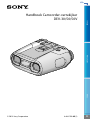 1
1
-
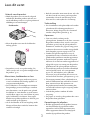 2
2
-
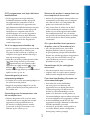 3
3
-
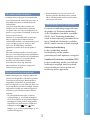 4
4
-
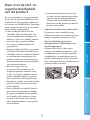 5
5
-
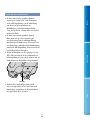 6
6
-
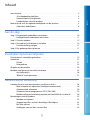 7
7
-
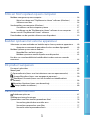 8
8
-
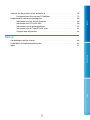 9
9
-
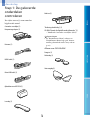 10
10
-
 11
11
-
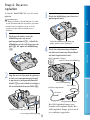 12
12
-
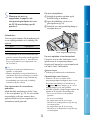 13
13
-
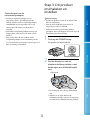 14
14
-
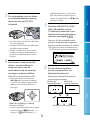 15
15
-
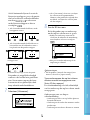 16
16
-
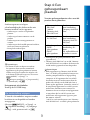 17
17
-
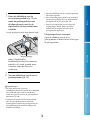 18
18
-
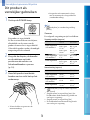 19
19
-
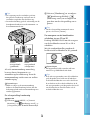 20
20
-
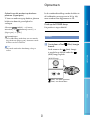 21
21
-
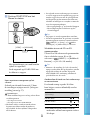 22
22
-
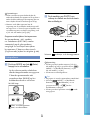 23
23
-
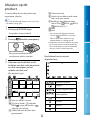 24
24
-
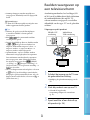 25
25
-
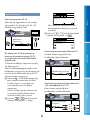 26
26
-
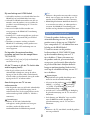 27
27
-
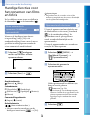 28
28
-
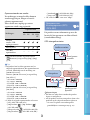 29
29
-
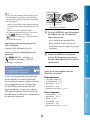 30
30
-
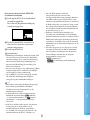 31
31
-
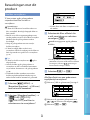 32
32
-
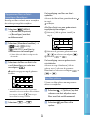 33
33
-
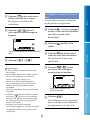 34
34
-
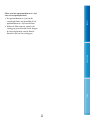 35
35
-
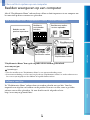 36
36
-
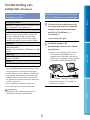 37
37
-
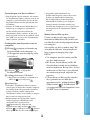 38
38
-
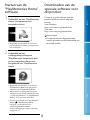 39
39
-
 40
40
-
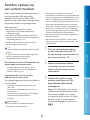 41
41
-
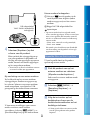 42
42
-
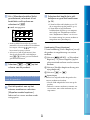 43
43
-
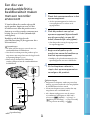 44
44
-
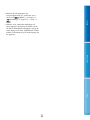 45
45
-
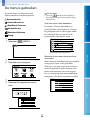 46
46
-
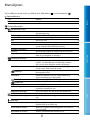 47
47
-
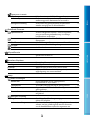 48
48
-
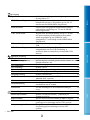 49
49
-
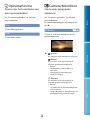 50
50
-
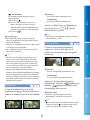 51
51
-
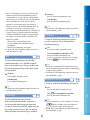 52
52
-
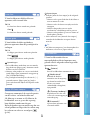 53
53
-
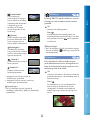 54
54
-
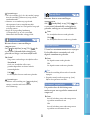 55
55
-
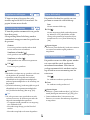 56
56
-
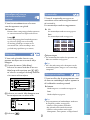 57
57
-
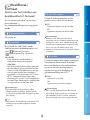 58
58
-
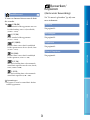 59
59
-
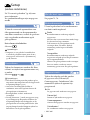 60
60
-
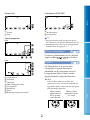 61
61
-
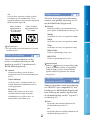 62
62
-
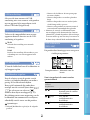 63
63
-
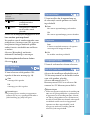 64
64
-
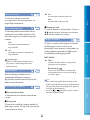 65
65
-
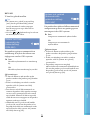 66
66
-
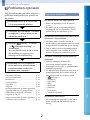 67
67
-
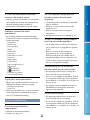 68
68
-
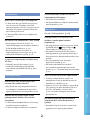 69
69
-
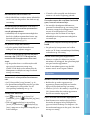 70
70
-
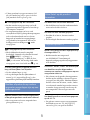 71
71
-
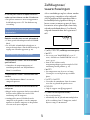 72
72
-
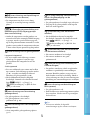 73
73
-
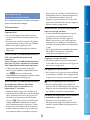 74
74
-
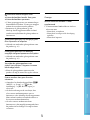 75
75
-
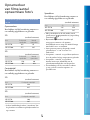 76
76
-
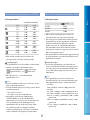 77
77
-
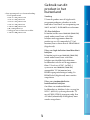 78
78
-
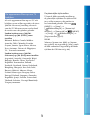 79
79
-
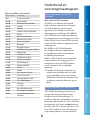 80
80
-
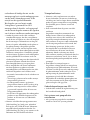 81
81
-
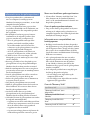 82
82
-
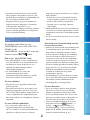 83
83
-
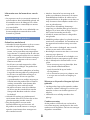 84
84
-
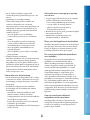 85
85
-
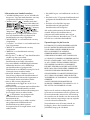 86
86
-
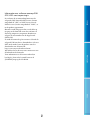 87
87
-
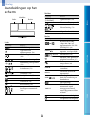 88
88
-
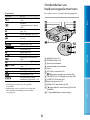 89
89
-
 90
90
-
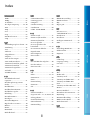 91
91
-
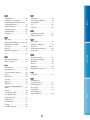 92
92
-
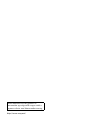 93
93